Page 1
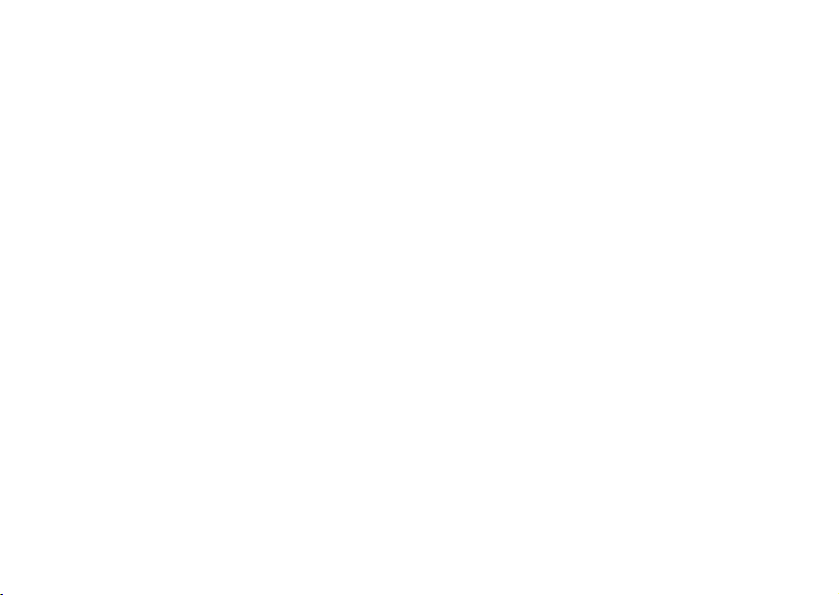
Vsebina
Spoznavanje telefona 4
Funkcije tipk, bližnjice, vpisovanje besedila.
Prilagajanje telefona lastnim potrebam 16
Nalaganje nastavitev ali ročno izbiranje.
Klicanje 24
Uporaba imenika, govornega nadzora in klicnih funkcij.
Sporočila 42
Ve čpredstavnostna sporočila, klepet in e-pošta.
Fotoaparat 51
Uporaba fotoaparata.
Prenašanje in izmenjava informacij 64
Brezžična tehnologija Bluetooth, sinhronizacija.
Dodatne funkcije 68
Koledar, budilka, štoparica, odštevalnik, igre.
Zaščita 76
Zaklepanje kartice SIM, telefona.
Odpravljanje težav 77
Zakaj telefon ne deluje tako, kot hočem?
Dodatne informacije 79
Varn a i n učinkovita uporaba, garancija, declaration
of conformity.
Priprava WAP in e-pošte. 54
Priprava WAP in e-pošte.
Uporaba WAP 61
Brskalnik WAP, zaznamki.
Ikone 86
Kaj pomenijo ikone?
Kazalo 93
This is the Internet version of the user's guide. © Print only for private use.
Vsebina 1
Page 2
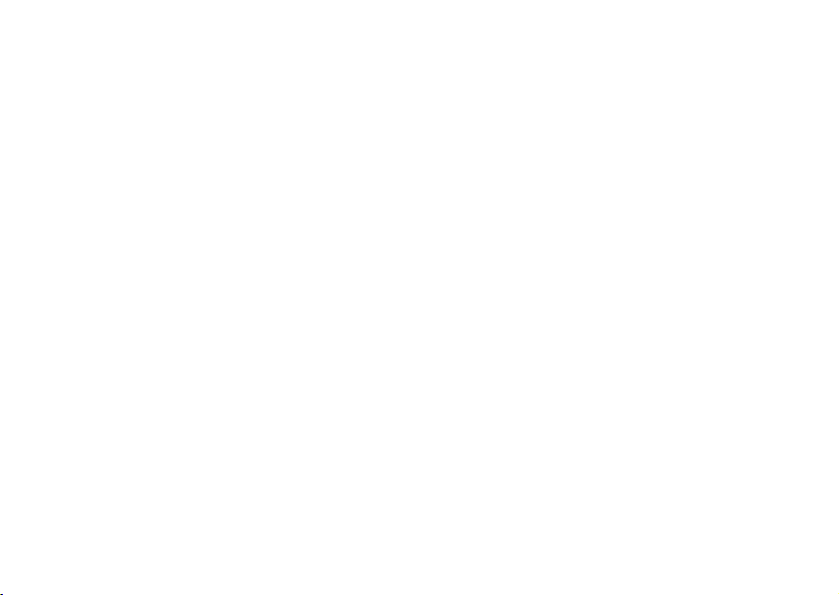
Sony Ericsson
GSM 900/1800/1900
Peta izdaja (maj 2003)
Ta pr iročnik izdaja Sony Ericsson Mobile
Communications AB brez garancije. Izboljšave in
spremembe tega priročnika, ki so potrebne zaradi
tipkarskih napak, nenatančnih informacij ali izboljšav
v programih oziroma opremi, sme Ericsson Mobile
Communications AB uvesti kadarkoli in brez
poprejšnjega obvestila. Takšne spremembe bodo
vključene v naslednjih izdajah tega priročnika.
Vse pravice pridržane
©
Sony Ericsson Mobile Communications AB, 2002
Številka publikacije: SL/LZT 108 6258 R5A
Pomnite:
Nekatere storitve v tem priročniku niso na voljo v vseh
omrežjih. To velja tudi za mednarodno številko GSM
za klic v sili 112.
Če ste v dvomih, ali lahko uporabljate določeno
storitev, se obrnite na svojega operaterja omrežja
ali ponudnika storitev.
2 Vsebina
Pred uporabo telefona preberite poglavji Varna
in učinkovita uporaba telefona in Garancija.
Blagovne znamke BLUETOOTH so last Bluetooth
SIG, Inc.
T9™ Text Input je blagovna znamka ali registrirana
blagovna znamka podjetja Tegic Communications.
T9™ Text Input je uporabljen po licenci iz naslednjih
patentov: U.S. Pat. No. 5,818,437, 5,953,541,
5,187,480, 5,945,928 in 6,011,554; Canadian Pat.
No. 1,331,057, United Kingdom Pat. No. 2238414B;
Hong Kong Standard Pat. No. HK0940329; Republic
of Singapore Pat. No. 51383; Euro.Pat. No. 0 842
463(96927260.8) DE/DK, FI, FR, IT, NL, PT, ES, SE,
GB; po vsem svetu so v pridobivanju dodatni patenti.
Java in vse blagovne znamke in logotipi, ki temeljijo
na njej, so blagovne znamke ali registrirane blagovne
znamke podjetja Sun Microsystems, Inc. v ZDA in
drugih državah.
Licenčna pogodba za končnega uporabnika Sun™
Java™ J2ME™.
This is the Internet version of the user's guide. © Print only for private use.
Page 3
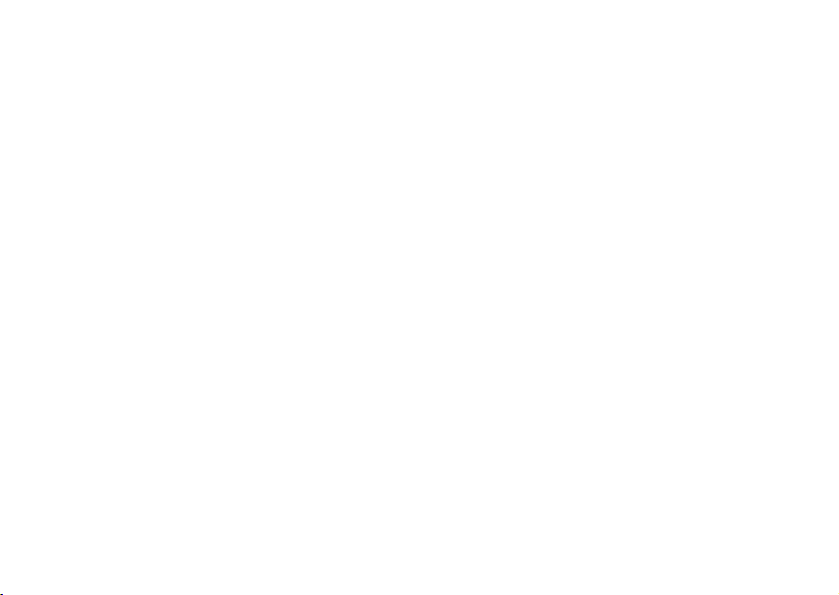
1. Omejitve: Programska oprema je zaupna informacija
z zaščitenimi avtorskimi pravicami in pripada podjetju
Sun, ki skupaj s svojimi licenčnimi sodelavci obdrži
lastništvo vseh kopij. Uporabnik na izdelku ne sme
spreminjati, razbirati, dešifrirati, izločati ali na drug način
izvajati povratnega inženiringa. Programske opreme
ni dovoljeno posojati, določati ali podlicencirati, ne
deloma ne v celoti.
2. Izvozni predpisi: Programska oprema in tehnični
podatki so podvrženi izvoznim zakonom ZDA, vključno
z zakonom U.S. Export Administration Act in njegovimi
podzakonskimi predpisi, in so lahko predmet izvoznih
ali uvoznih predpisov v drugih državah. Kupec se
zavezuje, da bo popolnoma upošteval vse takšne
predpise in se strinja, da mora za izvoz, ponovni
izvoz ali uvoz programske opreme pridobiti ustrezne
licence. Programske opreme ni dovoljeno nalagati
ali na drug način izvažati (i) v naslednje države ali
za njihove državljane oz. pripadnike: Kubo, Irak, Iran,
Severno Korejo, Libijo, Sudan, Sirijo (ta seznam
se lahko občasno spremeni) ali katero koli državo,
na katero je ZDA uvedla embargo; (ii) komur koli
na seznamu posebej označenih držav finančnega
ministrstva ZDA ali na seznamu za zavrnitev naročil
trgovinskega ministrstva ZDA.
3. Omejene pravice: Uporaba, kopiranje ali razkritje
s strani vlade ZDA je omejeno s Pravicami v klavzulah
Te hn i čni podatki in Računalniška programska oprema
v DFARS 252.227-7013(c) (1) (ii) in FAR 52.227-19(c) (2).
Za del programske opreme v tem izdelku je lastnik
avtorskih pravic © SyncML initiative Ltd. (1999–2002).
Vse pravice pridržane.
Drugi izdelki ali imena podjetij, omenjeni v tem
priročniku, so lahko blagovne znamke njihovih
lastnikov.
Pridržujemo si vse pravice, ki niso izrecno navedene
v tem dokumentu.
This is the Internet version of the user's guide. © Print only for private use.
Vsebina 3
Page 4
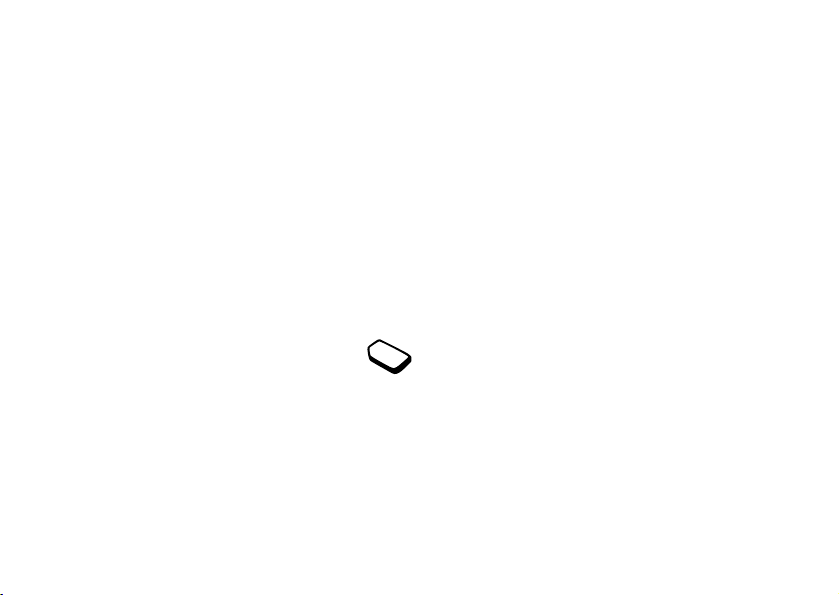
Spoznavanje telefona
O tem priročniku za uporabo
Poglavje Spoznavanje telefona vam ponuja hiter
pregled glavnih funkcij in bližnjic telefona, poleg
tega pa še splošne informacije.
Ve č informacij in dodatnih datotek najdete na naslovu
www.SonyEricsson.com/ ali wap.SonyEricsson.com/.
Storitve, ki so na voljo
Nekatere storitve in funkcije, opisane v tem priročniku,
so odvisne od omrežja oziroma naročnine, kar pomeni,
da vsi meniji na vašem telefonu morda ne bodo
dostopni.
Ta simbol označuje, da je storitev ali
funkcija odvisna od omrežja ali naročnine.
Za več informacij o naročnini se obrnite
na operaterja.
4 Spoznavanje telefona
This is the Internet version of the user's guide. © Print only for private use.
Sestavljanje
Pred uporabo telefona morate storiti naslednje:
• Vstavite kartico SIM.
• Pritrdite in napolnite baterijo. Glejte ”Informacije
o kartici SIM in bateriji” na strani 5.
Opomba: Pred vstavljanjem ali odstranjevanjem
kartice SIM vedno izklopite telefon in izključite
polnilnik.
Kartica SIM
Ko se pri operaterju omrežja prijavite kot naročnik,
dobite kartico SIM (Subscriber Identity Module –
modul za identifikacijo naročnika). Kartica SIM
vsebuje računalniški čip, ki hrani podatke o vaši
telefonski številki, storitvah, vključenih v vašo
naročnino, vaš imenik in drugo.
Nasvet: Preden iz drugega telefona odstranite
kartico SIM, preverite, ali so na njej shranjene
vaše informacije. Imenik je lahko na primer
shranjen v pomnilniku telefona.
Page 5
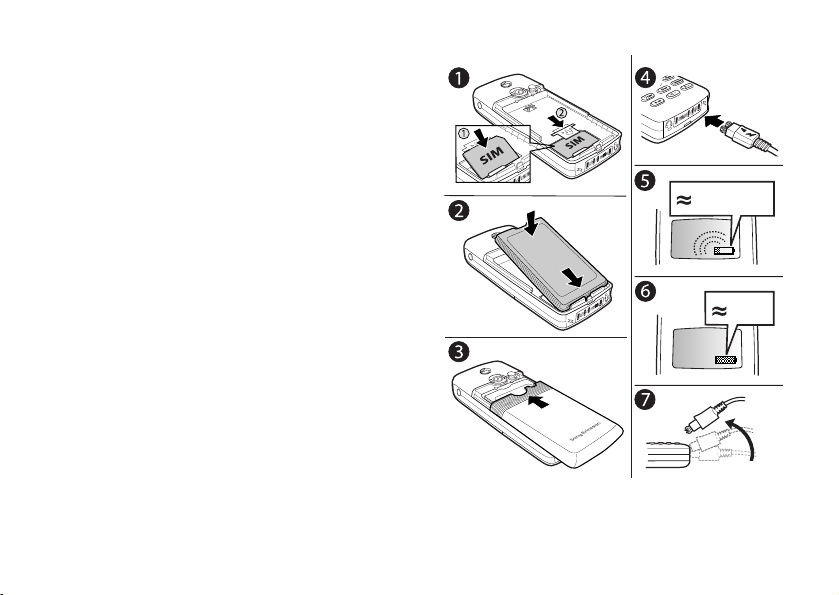
Informacije o kartici SIM in bateriji
Da se na zaslonu pojavi znak za polnjenje,
utegne trajati do 30 minut.
1. Vstavite kartico SIM. Srebrno držalo potisnite
prek kartice SIM, da jo trdno drži na svojem mestu.
2. Položite baterijo na zadnjo stran telefona, tako
da so priključki obrnjeni drug proti drugemu.
3. Zadnji pokrov položite na telefon kot kaže slika
in ga potisnite na svoje mesto.
4. Polnilnik priključite na telefon ob simbolu strele.
Simbol strele na polnilniku mora biti obrnjen
navzgor.
5. Da se na zaslonu pojavi znak za polnjenje, utegne
trajati do 30 minut.
6. Počakajte približno 4 ure ali dokler ikona ne pokaže,
da je baterija napolnjena. Če se ikona baterije še vedno
ne prikaže, pritisnite katerokoli tipko ali izbirni gumb,
da vključite zaslon.
7. Odstranite polnilnik, tako da vtikač potisnete navzgor.
Opomba: Pred uporabo telefona morate vstaviti
kartico SIM in napolniti baterijo.
Spoznavanje telefona 5
This is the Internet version of the user's guide. © Print only for private use.
30 min.
4 ure
Page 6
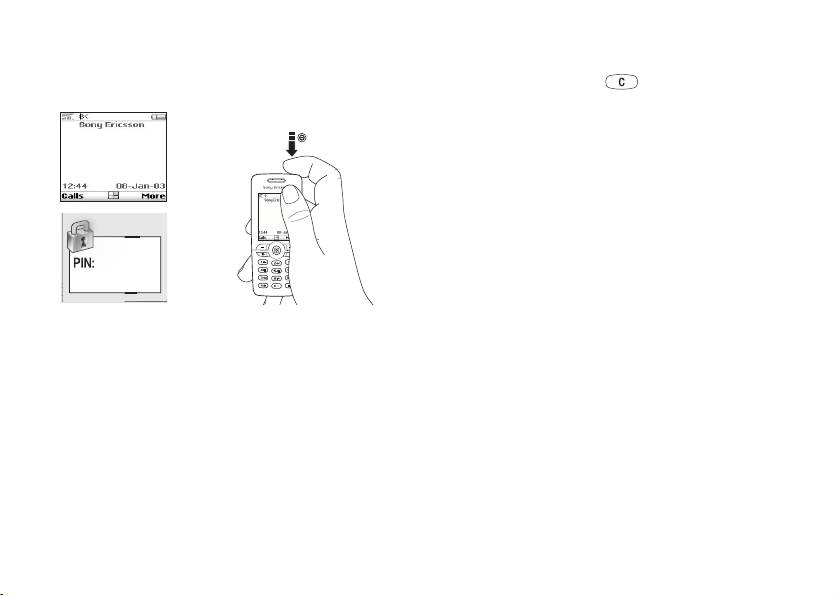
Vklop telefona
Če se pri vpisovanju kode PIN zmotite, zbrišite
napačno številko s tipko .
Poz
vklop/izklop
Če se vaša koda PIN začne z istimi številkami kot
številka za klic v sili, na primer 112, se te številke ne
skrijejo pod *. Na ta način lahko vidite in pokličete
številko za klic v sili brez vpisovanja kode PIN.
Glejte ”Klicanje v sili” na strani 24.
Opomba: Če trikrat zaporedoma vpišete napačno
kodo PIN, se kartica SIM blokira, na zaslonu pa
se izpiše obvestilo. Če jo hočete deblokirati, vpišite
kodo PUK (Personal Unblocking Key – osebni ključ
za deblokiranje). Kodo PUK dobite pri omrežnem
operaterju.
Vklop telefona
Pritisnite na gumb za vklop/izklop na vrhu telefona.
Izklop telefona
Pritisnite na gumb za vklop/izklop na vrhu telefona.
Opomba: Ob prvem vklopu telefona traja 40 sekund,
da telefon začne delovati.
• Vpišite svojo kodo PIN (Personal Identity Number –
osebna identifikacijska številka), če ste jo dobili
s kartico SIM.
Kodo PIN dobite pri omrežnem operaterju.
6 Spoznavanje telefona
This is the Internet version of the user's guide. © Print only for private use.
Page 7
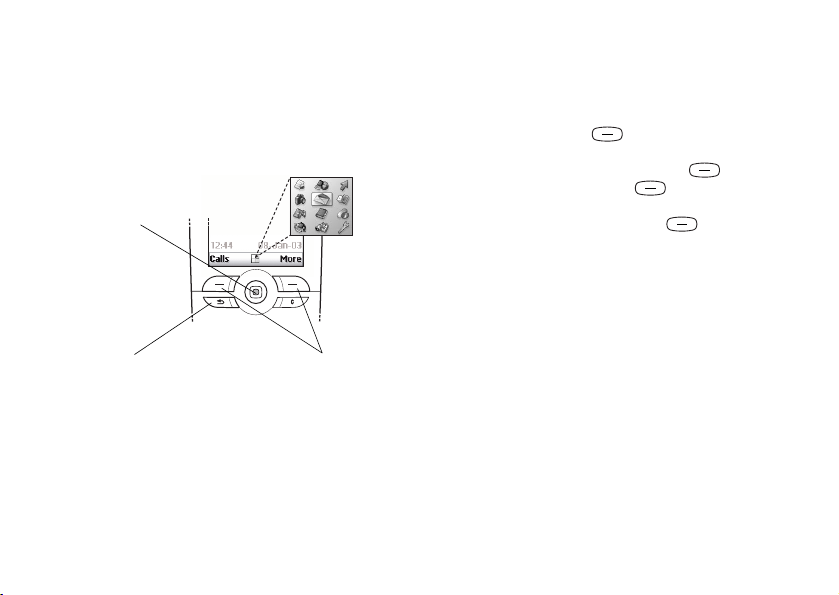
Pomikanje po menijih
Primer
Glavni meniji so na zaslonu prikazani kot ikone.
Za skok na namizje uporabite izbirni gumb.
Pritisnite
za skok
na namizje.
Namizje
Pomikanje
gor, dol, levo
in desno po
menijih.
Pritisnite
za izbiro
označenih
predmetov.
Nastavljanje budilke
1. Z izbirnim gumbom poiščite meni Organizator,
in pritisnite levo tipko , da ga izberete.
2. Z izbirnim gumbom se pomaknite navzdol in poiščite
meni Budilke, ter pritisnite levo tipko , da ga
izberete. Pritisnite levo tipko , da izberete
Navaden alarm.
3. Vpišite čas in pritisnite levo tipko , da vpis
shranite.
Navodila, podobna zgornjim, bodo v tem priročniku
podana skrajšano:
Nastavljanje budilke
1. Poiščite Organizator/Budilke/Navaden alarm.
Pritisnite za skok
na višji nivo menijev.
Pritiskajte dalj časa
za vrnitev v
pripravljenost.
Pritisnite za izbiro
možnosti, ki so
izpisane nad tema
tipkama na zaslonu.
2. Vpišite čas,
Shrani
.
Klicanje in sprejem klicev v pripravljenosti
• Vpišite področno kodo in telefonsko številko ter
.
pritisnite
Pokliči
• Klic končate s pritiskom na
• Ko telefon zvoni, pritisnite
Spoznavanje telefona 7
This is the Internet version of the user's guide. © Print only for private use.
Konč. klic
Da
.
, da sprejmete klic.
Page 8
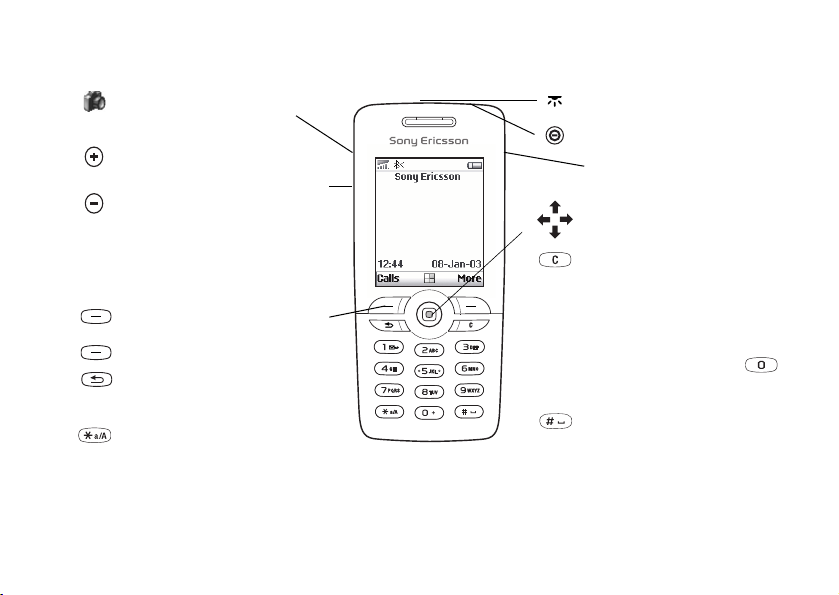
Delovanje tipk
Enkrat pritisnite, da vključite
fotoaparat. S ponovnim
pritiskom posnamete sliko.
Tipki za nastavljanje glasnosti
spreminjata glasnost slušalke
med klicem. V pripravljenosti
prikažeta meni Stanje. Če želite
zavrniti prejeti klic, dvakrat
pritisnite na eno od njiju.
Če želite ob prejemu klica
izključiti zvonjenje, pritisnite
eno od njiju le enkrat.
Pritisnite za izbiro možnosti,
ki so izpisane nad tema
tipkama na zaslonu.
1-9, 0 Vnos številk 0–9 in črk.
Pritisnite za skok na višji nivo
menijev. Pritiskajte dalj časa
za vrnitev v pripravljenost.
Vpiše *. Preklopi med
velikimi in malimi črkami.
8 Spoznavanje telefona
This is the Internet version of the user's guide. © Print only for private use.
Infrardeči vmesnik
Z daljšim pritiskom vključite
ali izključite telefon.
Pritisnite za dostop
do interneta.
Omogoča premikanje
po menijih, seznamih
in besedilih.
Zbriše številke, črke
ali predmet s seznama.
Z daljšim pritiskom
izključite mikrofon (med
klicem) ali izključite zvok.
Z daljšim pritiskom na
vpišete mednarodno
predpono +.
Vnos # ali presledka
Page 9
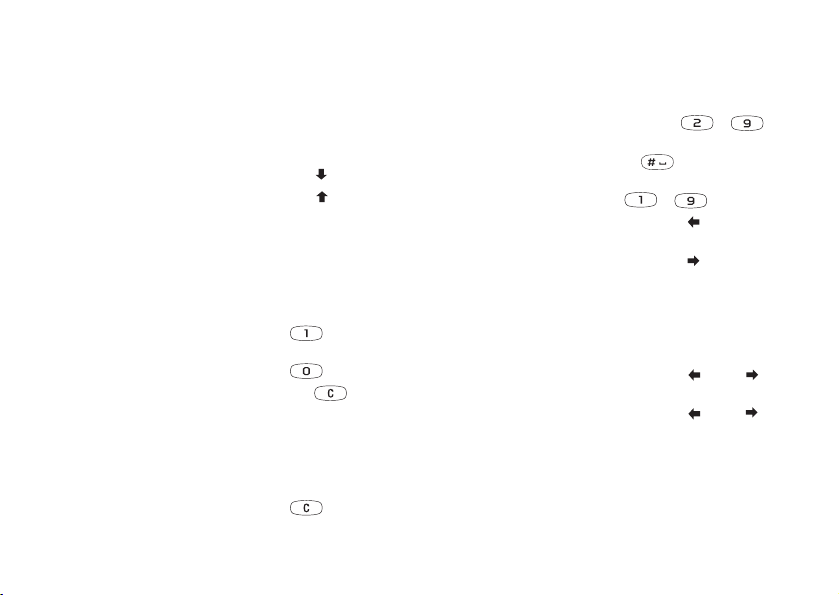
Bližnjice
Spodaj so opisane uporabne kombinacije tipk.
Za… V pripravljenosti:
klic v sili vpišite številko za klic
v sili in pritisnite
Pokliči
vstop v Pokliči osebo pritisnite
Za… V pripravljenosti:
dostop do osebe
v imeniku, ki se začne
z določeno črko
dostop do številke na
določenem položaju
hitro klicanje pritisnite katerokoli od tipk
vstop v Internetne storitve pritisnite
govorno klicanje za dalj časa pritisnite tipko
za nastavljanje glasnosti
ali izgovorite čarobno
besedo
vstop v Seznam klicev pritisnite
Klici
klic na telefonski predal dalj časa držite pritisnjeno
tipko
vpis znaka + dalj časa držite pritisnjeno
tipko
izklop zvonjenja
ob prejemu klica
pritisnite ali enkrat
pritisnite tipko za
nastavljanje glasnosti
prikaz ure Pritisnite tipko za
nastavljanje glasnosti
vklop tihega delovanja
telefona
dalj časa držite pritisnjeno
tipko
vstop v prvi podmeni
menija z bližnjicami
vstop v glavni meni pritisnite ali pritisnite
vstop v meni, ki kaže
točen datum, uporabljeni
profil in ime modela
telefona
sprememba jezika
na Samodejno
sprememba jezika
na English
zavrnitev klica ob prejemu klica hitro
Spoznavanje telefona 9
This is the Internet version of the user's guide. © Print only for private use.
dalj časa držite
pritisnjeno katerokoli
tipko od –
vpišite številko položaja
in
– in
Pokliči
pritisnite
na izbirni gumb
enkrat pritisnite tipko
za nastavljanje glasnosti
pritisnite 8888
pritisnite 0000
dvakrat pritisnite tipko
za nastavljanje glasnosti
ali pritisnite
Ne
Page 10
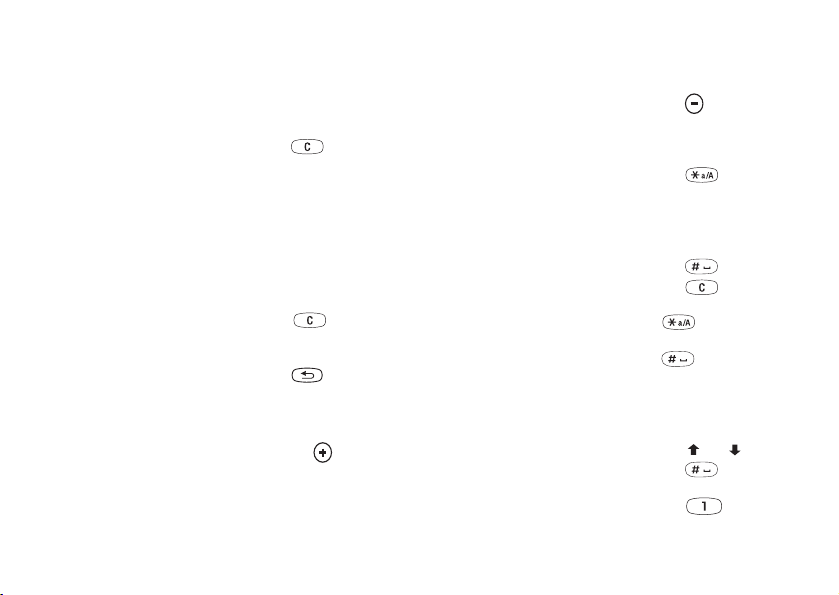
Za… Med klicem:
zadržanje klica pritisnite
ponovni sprejem klica pritisnite
Zadrži
Naloži
izklop mikrofona dalj časa držite pritisnjeno
tipko
vstop v meni s hitrimi
pritisnite
Več
možnostmi
Za… V menijih:
pomikanje po menijih
in seznamih
tipko za nastavljanje glasnosti pritisnite (in zadržite)
ali uporabite izbirni gumb
brisanje izbire dalj časa držite pritisnjeno
tipko , ko ste v
seznamu
vrnitev v pripravljenost dalj časa držite pritisnjeno
tipko
Za… Med vpisovanjem črk
vpis tretje črke ali znaka
na tipki
na običajen način:
potisnite tipko za
nastavljanje glasnosti
in pritisnite katerokoli
tipko za pisanje številk
preklop med velikimi
in malimi črkami
pritisnite , potem
pa črko
vpis številke dalj časa držite
pritisnjeno katerokoli
tipko za vpisovanje številk
vpis presledka pritisnite
brisanje črk in številk pritisnite
preklop med običajnim
načinom vnosa in T9
preklop med jeziki in
drugimi načini vnosa
dalj časa držite pritisnjeno
tipko
dalj časa držite pritisnjeno
tipko
znakov in črk
Za… Med vpisovanjem črk
vpis druge črke ali znaka
na tipki
na običajen način:
potisnite tipko za
nastavljanje glasnosti
in pritisnite katerokoli
tipko za pisanje številk
10 Spoznavanje telefona
Za… Med vpisovanjem
prikaz drugih besed pritisnite ali
sprejem besede in vpis
presledka
vpis pike pritisnite
This is the Internet version of the user's guide. © Print only for private use.
črk s slovarjem T9:
pritisnite
Page 11
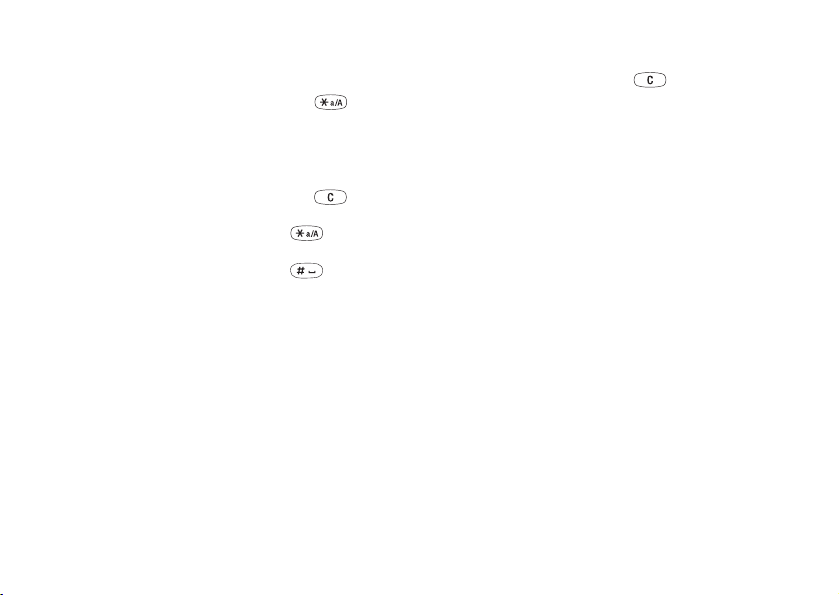
Za… Med vpisovanjem
preklop med velikimi
in malimi črkami
črk s slovarjem T9:
pritisnite , potem
pa črko
vpis številke dalj časa držite pritisnjeno
katerokoli tipko za
vpisovanje številk
brisanje črk in številk pritisnite
preklop med običajnim
načinom vnosa in T9
preklop med jeziki
in drugimi načini
dalj časa držite pritisnjeno
tipko
dalj časa držite pritisnjeno
tipko
vnosa znakov in črk
Brisanje predmeta
Izberite predmet in pritisnite .
Urejanje predmeta
Izberite predmet, pritisnite
možnosti.
Online storitve
Online storitve so prilagojene storitve, ki jih omrežni
operaterji ponujajo svojim strankam neodvisno od
mobilnih telefonov in njihovih proizvajalcev.
Kartica SIM, ki podpira online storitve, deluje
kakor običajna kartica SIM. Ko vstavite svojo kartico
SIM in vključite telefon, lahko operater omrežja na
vašo kartico SIM naloži podatke. Po prvem nalaganju
Pomoč
Dodatne informacije, pojasnila in nasveti o izbranih
menijih so vam na voljo kar v telefonu.
Kako dobiti pomoč
Izberite meni ali funkcijo in pritisnite
Info
.
Brisanje in urejanje
Če dodate predmet, na primer osebo, dogodek
ali zaznamek WAP, ga lahko zbrišete, uredite ali
preimenujete.
podatkov in ponovnem vklopu telefona se v menijih
pojavi nov meni.
Vstop v novi sistem menijev
Poiščite Povezave/Online storitve.
Opomba: Ta meni je na voljo le, če to podpira vaša
kartica SIM. Nekateri operaterji ne bodo uporabili
imena ”Online storitve”. Vaš telefon morda ne
podpira vseh ponujenih storitev.
Spoznavanje telefona 11
This is the Internet version of the user's guide. © Print only for private use.
Več
in izbirajte po seznamu
Page 12
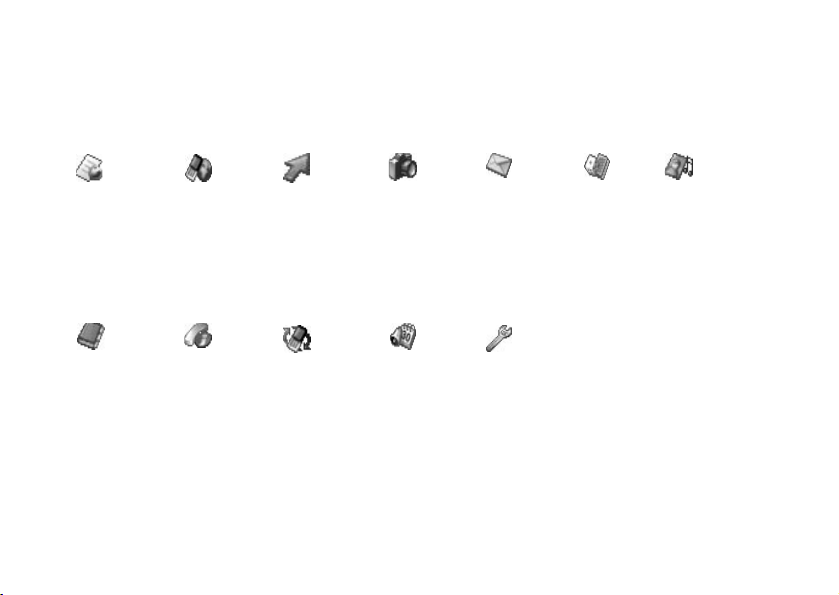
Pregled menijev
Neposredna
povezava
z operaterjem
Imenik Klici Povezave Organizator Nastavitve
Pokliči osebo
Poišči in pošlji**
Dodaj osebo
Delo z osebo
Slike
Značilno zvonjenje
Govorni ukazi
Posebne številke
Napredno
Možnosti
Internetne
storitve
Neodgovorjeni
klici
Kličem lokalno*
Seznam klicev
Preklop na L1*
Preusmeritve
Delo s klici
Čas in stroški
Naslednji klic
Možnosti
Moje bližnjice Fotoaparat Sporočila Zabava Slike in zvoki
Prikaži teden
Glasnost zvonjenja
Izberite profil
Preklop na L1*
Moje številke
Uredi bližnjice
Online storitve*
Bluetooth
Infrardeči vmesnik
Možnosti WAP
Sinhronizacija
Omrežja GSM
Prenos podatkov
Oprema
Koledar
Beležke
Budilke
Števec
Štoparica
Kalkulator
Kode
SMS
Slika
Pokliči predal
E-pošta
Klepet
Naročena
sporočila
Področne info.
Možnosti
Zvoki
in opozorila
Zaslon
Profili
Jezik
Ura in datum
Govorni nadzor
Zaklepanje
Prostoročno
Ponastavitev
Igre in drugo
Druge igre
12 Spoznavanje telefona
This is the Internet version of the user's guide. © Print only for private use.
Moje slike
Več slik
Moji zvoki
Več zvokov
Tem e
Več tem
Nariši sliko
Glasbeni DJ
Snemalnik
* Nekateri meniji
so odvisni od
operaterja, omrežja
in naročnine.
** Na voljo le med
klici.
Page 13
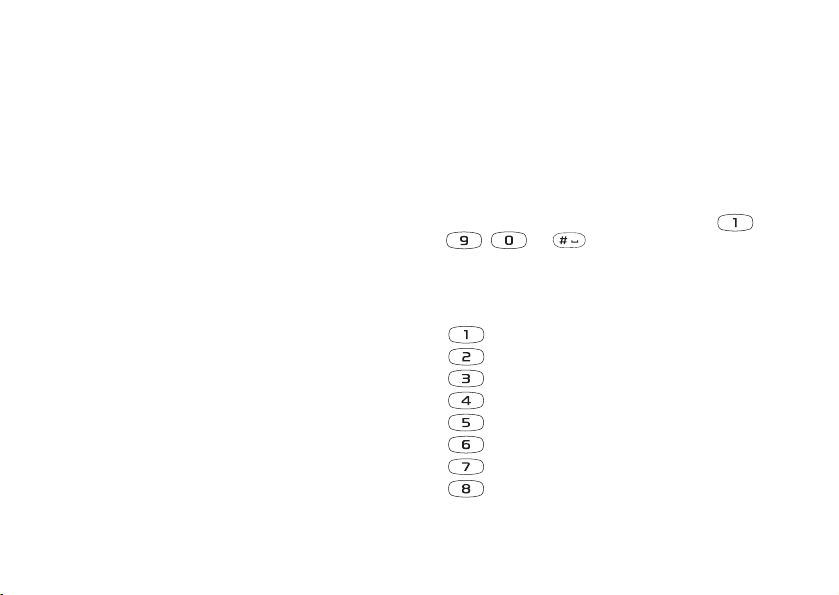
Vpisovanje črk
Črke vpisujete, kadar v imenik dodajate imena, kadar
pišete sporočila ali ko vpisujete naslove WAP.
Poleg običajnega načina za vpisovanje črk vam
telefon ponuja tudi način vpisovanja s slovarjem
T9™, ki ga lahko uporabljate npr. za vnos sporočil
Običajni način vnosa
Ko shranjujete imena v imenik ali ko vpisujete naslove
WAP, vpisujete črke z običajnim načinom vnosa.
Vsako tipko pritisnete tolikokrat, kot je potrebno,
da se izpiše želena črka. V naslednjem primeru bomo
vpisali ime v Imeniku:
in e-pošte, če obstaja podpora za vaš jezik. Način
vnosa T9™ uporablja slovar in je hitrejši način
za pisanje besedila. Glejte ”Način pisanja T9™”
na strani 14.
Vnos črk na običajen način
1. Poiščite Imenik, Dodaj osebo.
Dodaj
2. Pritisnite
, potem pa ustrezno tipko, –
, ali , tolikokrat, da se na zaslonu
Jezik vnosa
Preden začnete vnašati besedilo, morate izbrati jezik.
Izbiranje jezika za vnos
1. Poiščite Nastavitve/Jezik/Vpisovanje.
2. Poiščite enega ali več želenih jezikov in jih označite.
3. Iz menija izstopite s tipko
OK
.
Med pisanjem lahko izberete drug jezik s pritiskom
na
Več
in z izbiro Jezik pisanja. Glejte ”Seznam
možnosti” na strani 15.
izpiše želeni znak.
Glejte spodnjo tabelo:
Pritisnite... za...
. , - ? !’ @ : ; / ( ) 1
A B C Å Ä Æ à Ç 2 Γ
D E F è É 3 ∆ Φ
G H I ì 4
J K L 5 Λ
M N O Ñ Ö Ø ò 6
P Q R S ß 7 Π Σ
T U V Ü ù 8
Spoznavanje telefona 13
This is the Internet version of the user's guide. © Print only for private use.
Page 14
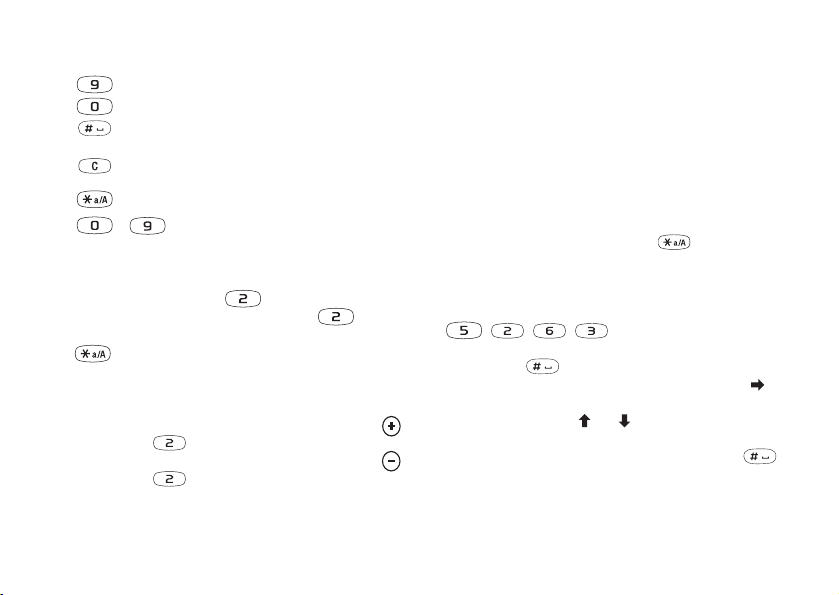
Pritisnite... za...
W X Y Z 9
+ 0
Presledek ↵ ¶
Več
za seznam možnosti
za brisanje črk in številk
za preklop med velikimi in malimi
črkami
–
z daljšim pritiskom vpišete številke
Način pisanja T9™
Način pisanja T9™ lahko na primer uporabljate
za pisanje sporočil in e-pošte. Način pisanja T9™
uporablja vgrajeni slovar, s katerim prepoznava
najpogosteje uporabljene besede za pritisnjeno
zaporedje tipk. Na ta način morate za vsako vpisano
črko pritisniti ustrezno tipko le enkrat, čeprav ta ni prva
črka na pritisnjeni tipki.
Preklop med običajnim načinom pisanja in T9
Dalj časa držite pritisnjeno tipko .
Primer:
•Za ‘A’ enkrat pritisnite .
• Za vpis ‘B’ na hitro dvakrat pritisnite .
• Za preklop med velikimi in malimi črkami pritisnite
, potem pa vpišite črko.
Nasvet: Za bližnjico do nekaterih črk lahko
uporabljate tudi tipko za nastavljanje glasnosti:
Za ‘B’ pritisnite tipko za nastavljanje glasnosti
in pritisnite .
Za ‘C’ pritisnite tipko za nastavljanje glasnosti
Vpisovanje črk na način T9™
1. Poiščite Sporočila/SMS/Napiši novo.
2. Primer: Če želite vpisati besedo ”Jane”, pritisnite
, , , .
3. Če prikazana beseda ustreza:
• Pritisnite za sprejem besede in presledek.
(Za sprejem besede brez presledka pritisnite .)
Če prikazana beseda ne ustreza:
•Večkrat pritisnite ali , da se izpišejo druge
besede, ki ustrezajo pritisnjenemu zaporedju.
Sprejmite besedo in vpišite presledek s tipko .
in pritisnite .
14 Spoznavanje telefona
This is the Internet version of the user's guide. © Print only for private use.
Page 15
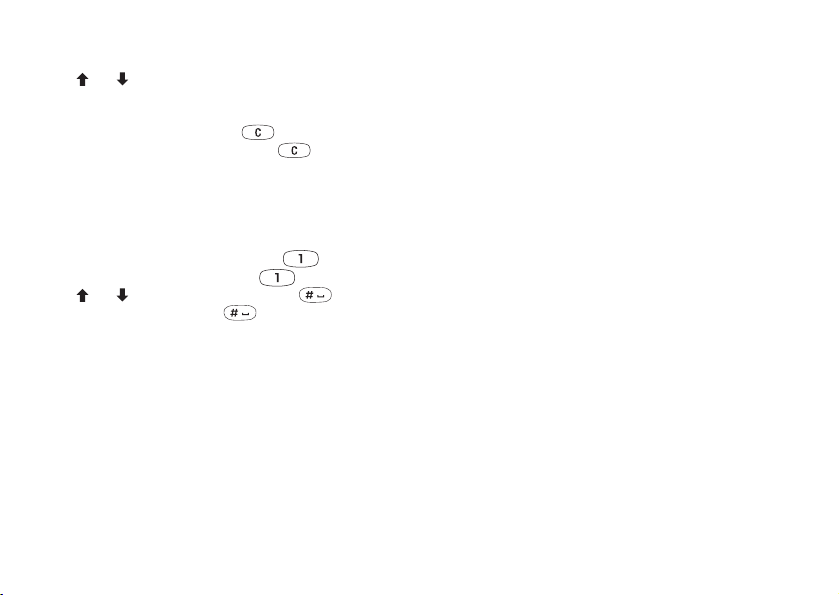
Če ne najdete želene besede s pritiskanjem tipke
ali :
• Pritisnite
Več
, da se izpiše seznam možnosti.
• Izberite Črkuj besedo.
• Z daljšim pritiskom na zbrišete celotno
besedilo, s kratkimi pritiski na pa po eno črko.
• Novo besedo vnesite na običajen način in pritisnite
Vstavi
.
Beseda se doda v slovar. Ko naslednjič vnesete
• Črkuj besedo – Omogoča spreminjanje predlagane
besede na običajen način.
• Oblikovanje – Spremeni slog, velikost ali poravnavo.
• Jezik pisanja – Spremeni vpisni jezik.
• Način pisanja – Spremeni način vpisovanja.
• Druge besede – Izpiše se seznam predlaganih besed.
Delo z besedami – Seznam besed, ki ste jih dodali
vslovar.
• Pomoč.
besedo, se izpiše kot ena izmed možnosti.
4. Nadaljujte pisanje sporočila. Glejte ”Pošiljanje
sporočil” na strani 43. Pritisnite za vpis pike.
Za vnos drugih ločil pritisnite , potem pa večkrat
ali . Sprejmite s pritiskom na .
Za dalj časa pritisnite , da izberete jezik
vpisovanja.
Seznam možnosti
Če med pisanjem pritisnete
Več
, se izpiše seznam
možnosti:
• Dodaj simbol – Izpišejo se simboli in ločila, na
primer ?. Med simboli se premikajte z izbirnim
gumbom.
• Vstavi predmet – Slike, melodije in zvoki.
Spoznavanje telefona 15
This is the Internet version of the user's guide. © Print only for private use.
Page 16
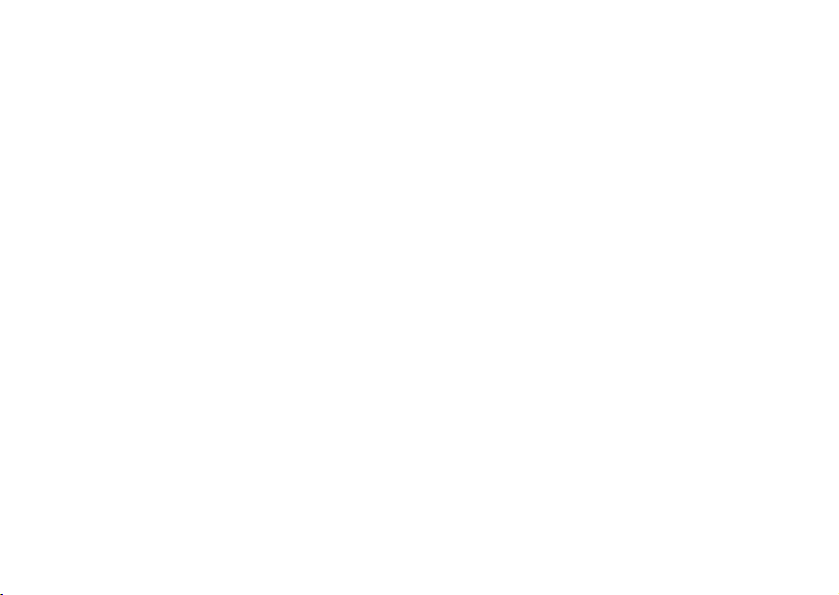
Prilagajanje telefona lastnim
potrebam
Nastavitve telefona lahko prilagodite svojim potrebam.
Opomba: Če spremenite nastavitev, ki je prirejena
določenemu profilu, se zamenja tudi profil. Glejte
”Profili” na strani 22.
Tem e
Videz zaslona, npr. barve in ozadje, lahko spremenite
z uporabo tem. Vaš telefon ima ob nakupu že shranjenih
nekaj tem. Teh ne morete zbrisati, lahko pa ustvarite
nove in jih naložite v telefon.
Za več informacij obiščite www.SonyEricsson.com
ali wap.SonyEricsson.com.
Nalaganje teme
1. Poiščite Slike in zvoki, Ve č tem.
2. Izberite povezavo.
Pošiljanje tem
Slike lahko izmenjujete prek IR, Bluetooth, slikovnih
sporočil ali e-pošte. Izmenjava materiala z zaščitenimi
avtorskimi pravicami ni dovoljena. Za več informacij
16 Prilagajanje telefona lastnim potrebam
This is the Internet version of the user's guide. © Print only for private use.
o pošiljanju tem v sporočilih glejte ”Sporočila”
na strani 42.
1. Poiščite Slike in zvoki/Te m e.
2. Izberite temo in pritisnite
3. Izberite Pošlji.
4. Izberite način prenosa.
Sprejem in shranjevanje teme
1. V pripravljenosti pritisnite
Bluetooth ali Vključi IR.
2. Prejeto temo shranite s tipko
Slike
Vaš telefon ima ob nakupu že shranjenih nekaj slik.
Zdaj lahko:
• Naložite nove slike.
• Izberete sliko za ozadje zaslona v stanju pripravljenosti.
•Določite sliko osebi iz imenika. Ko vas ta oseba
pokliče, se slika prikaže na zaslonu (če vaša naročnina
podpira identifikacijo klicne linije – CLI). Glejte
”Dodajanje slike osebi v imeniku” na strani 27.
• Vstavite sliko v sporočilo.
Vse slike se shranijo v Moje slike v meniju Slike
in zvoki.
V telefon lahko shranite tudi animacije. Delo z njimi
je enako kot pri slikah.
Več
.
Več
in izberite Vključi
Shrani
.
Page 17
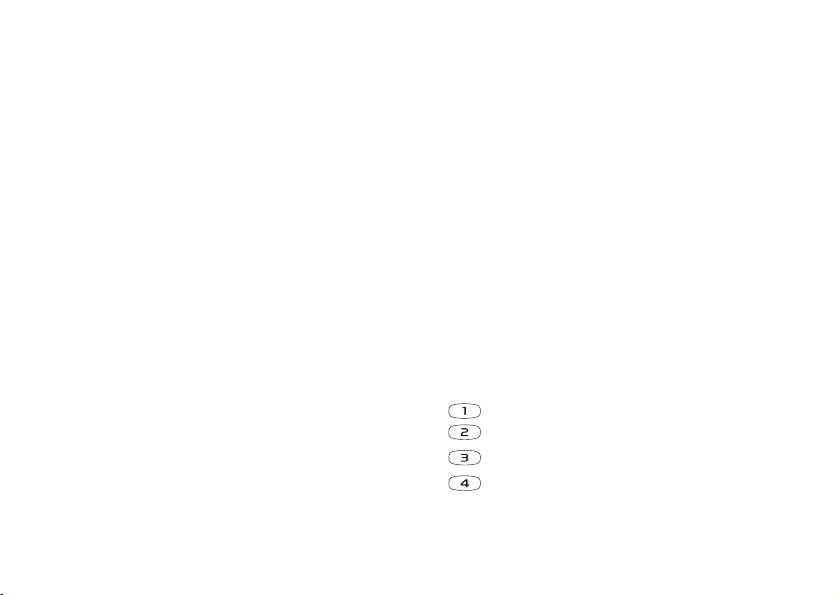
Delo s slikami
Slike lahko dodajate, urejate ali brišete v Moje slike.
Število slik, ki jih lahko shranite, je odvisno od
njihove velikosti. Telefon podpira datoteke vrste
GIF, JPEG in WBMP.
Slike se prikažejo pomanjšano. Če jih želite videti
v polni velikosti, pritisnite
Prikaži
.
Pregledovanje slik
Poiščite Slike in zvoki/Moje slike.
Nalaganje slike
1. Poiščite Slike in zvoki/Nariši sliko.
2. Izberite povezavo.
Vklop ali izklop ozadja
Poiščite Nastavitve/Zaslon/Ozadje/Vključi.
Urejanje in shranjevanje slike
1. Poiščite Slike in zvoki/Moje slike.
Več
2. Poiščite želeno sliko in pritisnite
.
3. Poiščite Uredi. Zdaj lahko začnete sliko urejati.
4. Pritisnite
Več
in izberite Shrani sliko. Slika se shrani
v Moje slike.
Opomba: Če želite slike, posnete s fotoaparatom,
urejati, izberite velikost 120 x 160.
Risanje slike
1. Poiščite Slike in zvoki/Nariši sliko.
2. Izberite vrsto.
3. Izberite
Orodje
in izberite tistega, s katerim želite
delati.
Ko urejate ali rišete sliko:
Določanje slike za ozadje
1. Poiščite Nastavitve/Zaslon/Ozadje/Izberi sliko.
2. Izberite sliko.
Nasvet: Ozadje lahko izberete tako, da pritisnete
Več
, ko pregledujete slike v meniju Moje slike.
Pritisnite... za…
premik kurzorja gor in levo.
premik kurzorja gor.
premik kurzorja gor in desno.
premik kurzorja levo.
Prilagajanje telefona lastnim potrebam 17
This is the Internet version of the user's guide. © Print only for private use.
Page 18
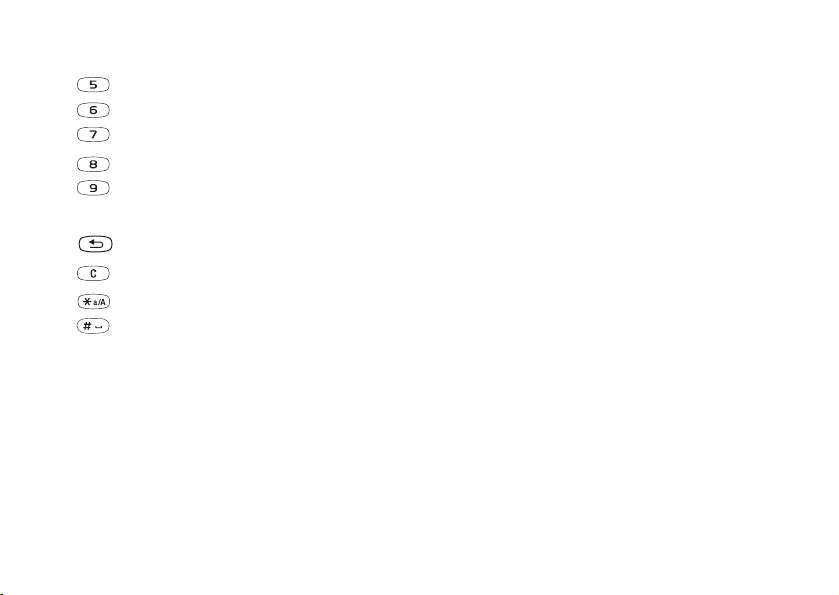
Pritisnite... za…
vklop trenutnega orodja za risanje.
premik kurzorja desno.
premik kurzorja dol in levo.
premik kurzorja dol.
premik kurzorja dol in desno.
Več
odpre meni z možnostmi.
daljšim pritiskom omogoča izhod
iz urejevalnika slik.
razveljavi zadnje dejanje.
izbere orodje.
izbere barvo.
Pošiljanje slike
1. Poiščite Slike in zvoki/Moje slike. Poiščite želeno sliko
in pritisnite
Več
.
2. Izberite Pošlji.
3. Izberite način prenosa.
Če uporabljate infrardeči vmesnik, poskrbite, da sta
vmesnika obrnjena drug proti drugemu.
Sprejem in shranjevanje slike
1. Poiščite Povezave/Bluetooth/Vključi.
2. Prejeto sliko shranite s tipko
Shrani
v Moje slike.
Ko prejmete sliko v obliki sporočila SMS ali slikovnega sporočila, se v meniju Prejeto pojavi novo
sporočilo. Če hočete sliko shraniti v Moje slike,
jo označite z izbirnim gumbom in pritisnite
Shrani
.
Izmenjava slik
Slike lahko izmenjujete prek IR, Bluetooth, slikovnih
sporočil ali e-pošte. Izmenjava materiala z zaščitenimi
avtorskimi pravicami ni dovoljena. Za več informacij
o pošiljanju slik v sporočilih, glejte ”Sporočila”
na strani 42. V imeniku shranite e-naslov albuma
WAP, kjer lahko shranjujete slike tako, da jih pošiljate
v predlogah.
18 Prilagajanje telefona lastnim potrebam
Ohranjevalnik zaslona
Telefon po nekaj sekundah neaktivnosti samodejno
vključi ohranjevalnik zaslona. Čez kratek čas se
ohranjevalnik zaslona konča, zaslon pa se izključi,
da je poraba energije manjša.
Če želite ohranjevalnik zaslona nastaviti na Vključeno
ali Izključi, poiščite Nastavitve, Zaslon, Ohranjevalnik,
Vključi.
This is the Internet version of the user's guide. © Print only for private use.
Page 19
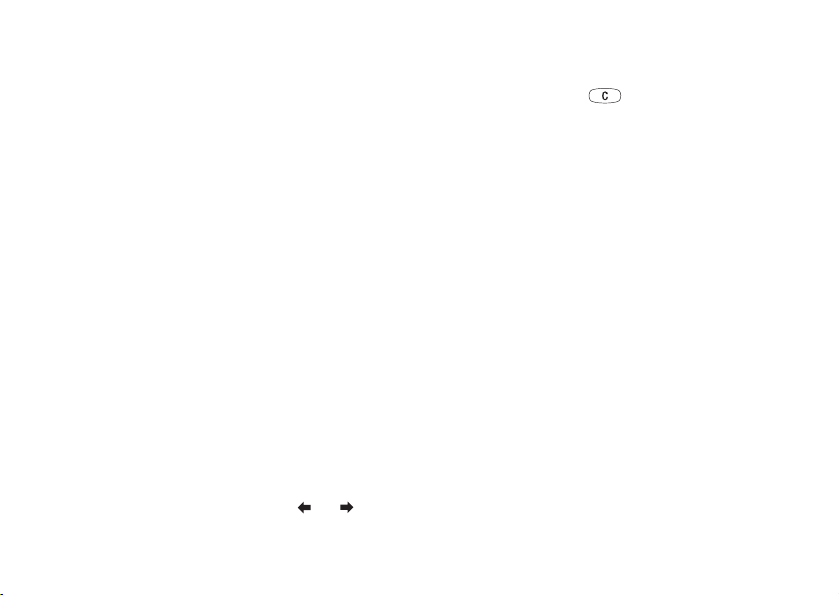
Če želite uporabiti za ohranjevalnik zaslona sliko
Izberite sliko, shranjeno v telefonu, in jo določite
za ohranjevalnik zaslona.
1. Poiščite Nastavitve/Zaslon/Ohranjevalnik/Izberi sliko.
2. Izberite želeno sliko za ohranjevalnik zaslona.
Da
3. Pritisnite
za potrditev.
Načini zvonjenja in melodije
Vaš telefon ima ob nakupu že shranjenih nekaj melodij
za zvonjenje. Melodije lahko urejate tudi sami in jih
potem pošiljate prijateljem v besedilnem sporočilu.
Melodije lahko izmenjujete tudi prek WAP, Bluetooth,
IR ali kabla. Izmenjava materiala z zaščitenimi avtorskimi pravicami ni dovoljena. Melodije za zvonjenje
lahko tudi naložite v telefon.
Izbiranje načina zvonjenja
Poiščite Nastavitve/Zvoki in opozorila/Zvonjenje.
Nalaganje načina zvonjenja
1. Poiščite Slike in zvoki/Ve č zvokov.
2. Izberite povezavo.
Nastavljanje glasnosti zvonjenja
1. Poiščite Nastavitve/Zvoki in opozorila/Glasnost
zvonjenja.
2. Glasnost povečate ali zmanjšate z ali .
3. Nastavitev shranite s tipko
• Če želite zvonjenje vključiti ali izključiti, dalj časa
držite pritisnjeno tipko . Vsi signali so izključeni,
razen alarma.
Skladanje načina zvonjenja ali melodije
1. Poiščite Slike in zvoki, Glasbeni DJ.
2. S to možnostjo vstavite že posnete glasbene bloke.
Izbirate lahko med štirimi različnimi bloki.
3. Te bloke kopirajte in lepite in tako sestavite svojo
melodijo.
Več
4. Izberite
, če želite melodijo predvajati ali
uporabljati druge možnosti.
Opomba: Če želite melodijo urediti, poiščite Slike
in zvoki, Moji zvoki, izberite melodijo in pritisnite
. Izberite,
Več
uredi
.
Pošiljanje melodij
1. Poiščite Slike in zvoki/Moji zvoki.
2. Poiščite melodijo,
Več
.
3. Izberite Pošlji.
4. Izberite način prenosa.
Opomba: Če želite način zvonjenja ali melodijo
poslati v sporočilu SMS, glejte glejte ”Vstavljanje
predmeta v sporočilo” na strani 43.
Prilagajanje telefona lastnim potrebam 19
This is the Internet version of the user's guide. © Print only for private use.
Shrani
.
Page 20
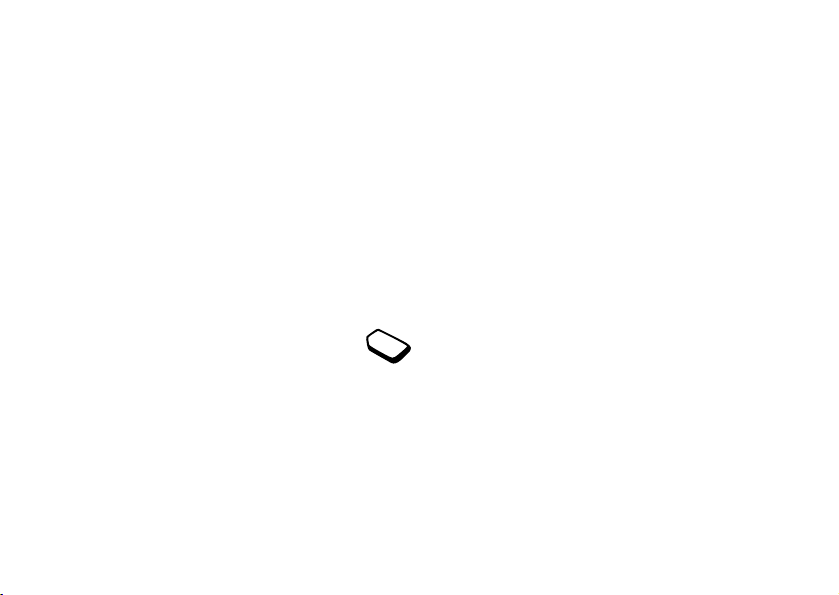
Sprejem melodij
Zvok ali melodijo lahko prejmete prek IR, Bluetooth
in besedilnih ali slikovnih sporočil, lahko pa jo naložite
tudi prek WAP. Ko prejmete zvok ali melodijo, pritisnite
Shrani
, da jo shranite v Moji zvoki.
Nastavljanje značilnega zvonjenja za kličočega
1. Poiščite Imenik/Značilno zvonjenje/Nova oseba.
OK
2. Vpišite prve črke imena,
.
3. Izberite osebo.
4. Izberite signal zvonjenja.
Rastoče zvonjenje
Izberete lahko zvonjenje, katerega glasnost se sčasoma
stopnjuje.
Zvoki in opozorila
Na dohodni klic vas lahko opozori tudi brnenje
vibracijskega opozorila. Vibracijsko opozorilo
je lahko nastavljeno na tri načine:
Nastavljanje naraščajočega zvonjenja
na Vključeno ali Izključi:
Poiščite Nastavitve/Zvoki in opozorila/Rastoče
zvonjenje.
Posebni načini zvonjenja za osebne klice
Če ste naročeni na storitev ALS (dve liniji),
lahko za vsako linijo določite svoj signal
zvonjenja. Linija 1 in Linija 2 se prikažeta
• Vključeno – vedno izključeno.
• Vključi, četih – vključeno, če je zvonjenje
izključeno ali če je vključeno tiho delovanje,
• Izključi – vedno izključeno.
Nastavljanje vibracijskega opozorila
1. Poiščite Nastavitve/Zvoki in opozorila/Opozarj.
z vibrator.
2. Poiščite želeno nastavitev.
namesto Govorni klici.
Če vaša naročnina vključuje storitev Identifikacija
klicne linije (CLI), lahko do desetim kličočim določite
osebni način zvonjenja.
V meniju Nastavitve, Zvoki in opozorila lahko
izberete tudi Opozorilo na sporoč., Zvok tipke
in vključite Minutni opomnik.
Če vključite minutni opomnik, boste vsako
minuto med klicem zaslišali pisk.
20 Prilagajanje telefona lastnim potrebam
This is the Internet version of the user's guide. © Print only for private use.
Page 21
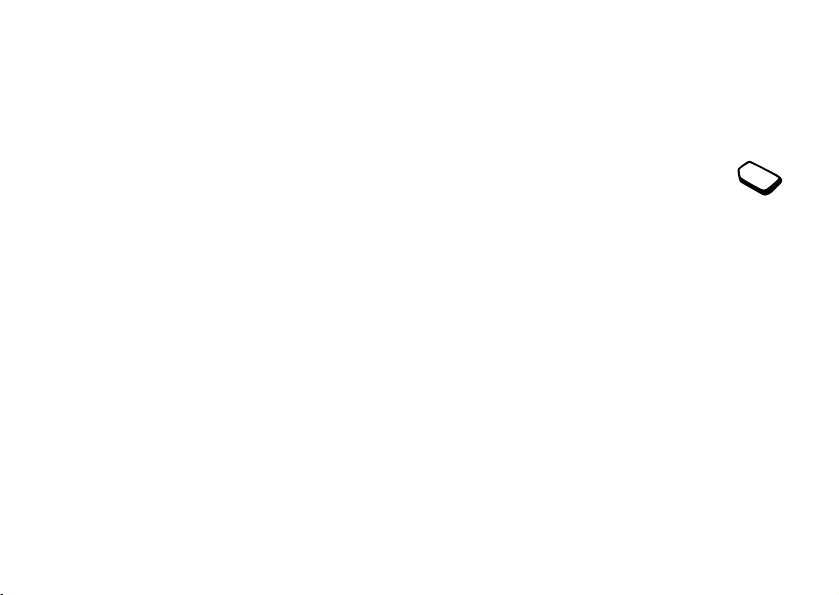
Jezik obvestil na zaslonu
Ve čina sodobnih kartic SIM samodejno nastavi jezik
obvestil na zaslonu na jezik države, v kateri ste kupili
kartico SIM. Če ni tako, je privzeti jezik angleški.
Datum
Ko je telefon v pripravljenosti, lahko potisnete tipko
za nastavljanje glasnosti navzgor ali navzdol, da se
v meniju Stanje prikaže datum. V meniju Nastavitve/
Ura in datum lahko nastavite datum in zapis datuma.
Spreminjanje jezika obvestil na zaslonu
1. Poiščite Nastavitve/Jezik/Meniji.
2. Izberite jezik.
Osvetlitev zaslona
Osvetlitev zaslona je lahko samodejna ali vključena.
Samodejna osvetlitev deluje tako, da se samodejno
izključi nekaj sekund po zadnjem pritisku na tipko.
• Če želite nastaviti osvetlitev zaslona, poiščite
Nastavitve, Zaslon, Osvetlitev.
• Če želite nastaviti kontrast zaslona, poiščite
Nastavitve, Zaslon, Kontrast.
Nastavitve za čas
V pripravljenosti je vedno izpisan točen čas.
• Če želite nastaviti čas, poiščite Nastavitve, Ura
in datum, Nastavi uro.
Dodatne nastavitve za čas
Pod Napredno v meniju Nastavitve/
Ura in datum lahko nastavite časovni
pas in zimski/letni čas. S spreminjanjem
teh nastavitev spreminjate tudi uro.
Ko telefon zamenja omrežje in se čas, ki ga pošilja
omrežje, razlikuje od časa v telefonu, vas telefon
vpraša, ali želite nastaviti čas, če ste vključili Časovni
pasovi. Če pritisnete
Da
, se čas posodobi samodejno.
Način sprejemanja klicev
Ko uporabljate slušalke, lahko sprejmete klic
s pritiskom na katerokoli tipko (razen
telefon nastavite tako, da ga sprejme samodejno.
• Če želite izbrati način sprejemanja klicev, poiščite
Nastavitve, Prostoročno, Način odziva.
Slika ob vklopu
Izberete lahko 12- ali 24-urni zapis časa.
• Če želite nastaviti zapis časa, poiščite Nastavitve,
Ura in datum, Zapis časa.
Ko vključite ali izključite telefon, se na zaslonu prikaže
slika Sony Ericsson. Namesto tega se lahko prikaže
tudi pozdrav vašega operaterja.
Prilagajanje telefona lastnim potrebam 21
This is the Internet version of the user's guide. © Print only for private use.
Ne
) ali pa
Page 22
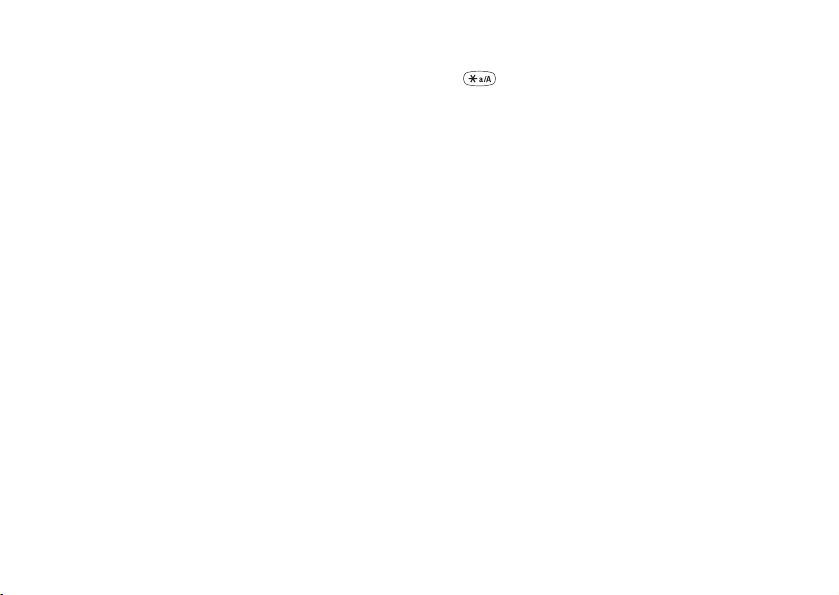
Izbira slike ob vklopu
1. Poiščite Nastavitve/Zaslon/Pozdrav.
• Tipkovnico odklenete tako, da pritisnete
in .
2. Izberite pozdrav.
Moje telefonske številke
Preverjate lahko lastne številke.
• Če želite preveriti svojo telefonsko številko, poiščite
Imenik, Posebne številke, Moje številke. Če številka
ni shranjena na SIM, jo lahko vpišete sami.
Zaklepanje tipkovnice
Tipkovnico lahko zaklenete in se tako izognete
nehotenim klicem.
Opomba: Klici v sili na mednarodno številko
za klice v sili 112 so mogoči tudi, če je vključeno
klicanje predpisanih številk.
Samodejno zaklepanje tipk
Samodejno zaklepanje pomeni, da se tipkovnica
zaklene 25 sekund po zadnjem pritisku na tipko.
• Če želite ročno zakleniti tipkovnico, v pripravljenosti
pritisnite
Več
in izberite Zakleni tipke.
Moje bližnjice
Najljubše funkcije lahko prestavite v meni Moje
bližnjice, kjer so vam hitro dostopne.
Dodajanje funkcije v Moje bližnjice
1. Poiščite Moje bližnjice/Uredi bližnjice.
2. S seznama izberite funkcijo s tipko
3. Vpišite številko položaja, ki jo želite v svojem meniju
določiti tej funkciji, in pritisnite
4. Iz menija izstopite s tipko
Profili
Vaš telefon ima več prednastavljenih profilov, ki
so nastavljeni tako, da ustrezajo določenemu okolju.
Te profile lahko spreminjate, preimenujete ali jim
dodajate opremo. Primer: Če ste na poti na sestanek,
izberite profil Sestanek, s tem pa se bo spremenilo
več nastavitev telefona, na primer izključilo se bo
zvonjenje.
• Če želite izbrati profil, poiščite Nastavitve/Profili/
Tipkovnica ostane zaklenjena, dokler ne sprejmete
Izberite profil.
dohodnega klica ali dokler ročno ne odklenete
tipkovnice.
22 Prilagajanje telefona lastnim potrebam
This is the Internet version of the user's guide. © Print only for private use.
Shrani
OK
.
Označi
.
Odkleni
.
Page 23
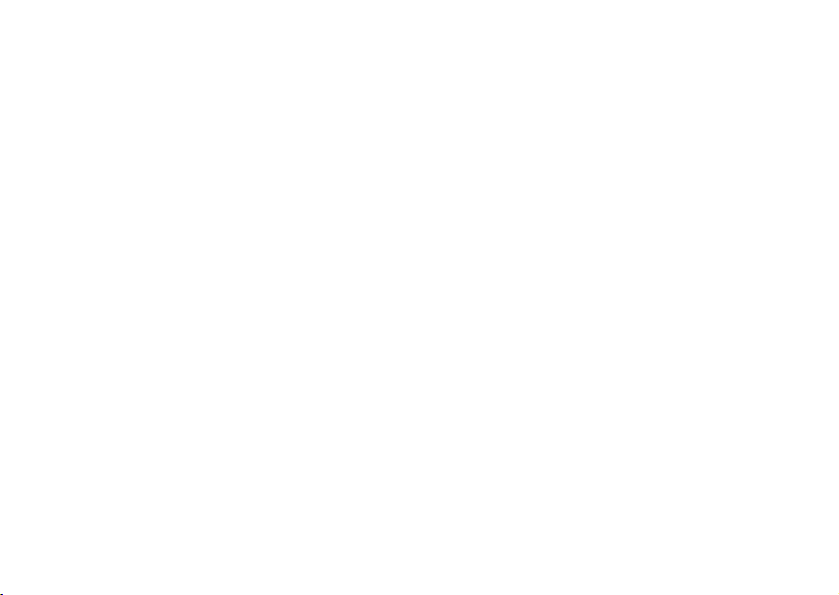
Spreminjanje nastavitev profila
1. Poiščite Nastavitve/Profili/Uredi profil.
2. Izberite nastavitev.
3. Spremenite nastavitve profila in pritisnite
za potrditev.
Shrani
Ponastavljanje telefona
1. Poiščite Nastavitve/Ponastavitev.
2. Izberite Brisanje nastavitev ali Zbriši vse.
Vpišite kodo za zaklepanje telefona (0000) ali,
če ste jo spremenili, drugo številko, in pritisnite
• Če želite profil preimenovati, poiščite Nastavitve/
Profili/Uredi profil/Ime profila.
Opomba: Če izberete Zbriši vse, se bo morda
zbrisal del vsebine, ki je bila naložena v telefon
Vse nastavitve profila lahko povrnete v stanje, kakršno
ob nakupu.
je bilo ob nakupu telefona.
• Če želite vse profile ponastaviti na prvotne nastavitve,
poiščite Nastavitve/Profili/Ponastavi profile.
Samodejni vklop
Nekateri profili, na primer Vavtu, se samodejno
vključijo, če jih uporabljate z ustrezno opremo.
Ko opremo izključite, se povrne prej izbrani profil.
Ponastavitev
Nastavitve telefona lahko povrnete v stanje, kakršno
je bilo ob nakupu telefona, če izberete možnost
Brisanje nastavitev.
Če želite zbrisati tudi ves imenik, vsa sporočila
in druge osebne podatke, namesto tega izberite
Zbriši vse.
Prilagajanje telefona lastnim potrebam 23
This is the Internet version of the user's guide. © Print only for private use.
OK
.
Page 24
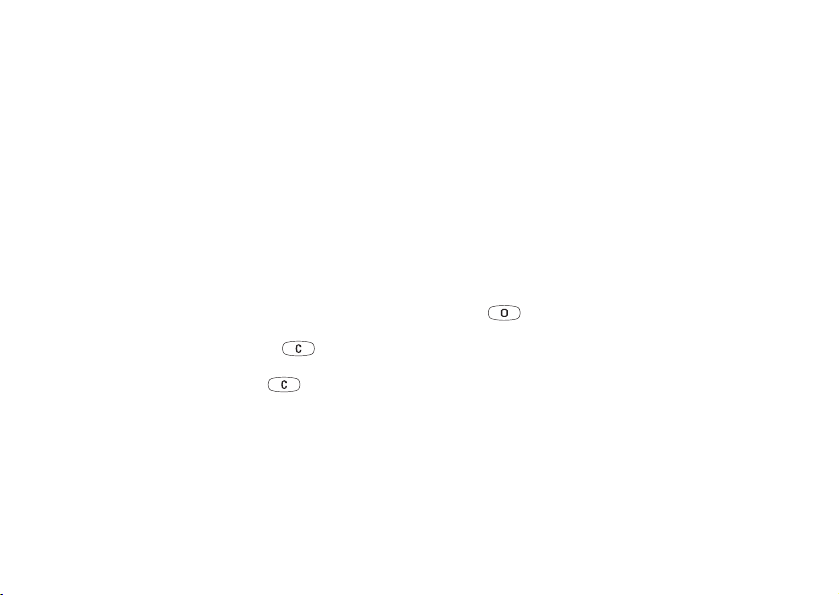
Klicanje
Klice lahko opravljate ali sprejemate le, če je telefon
vključen in v dosegu omrežja. Glejte ”Vklop telefona”
na strani 6.
Samodejno ponovno klicanje
Če klic ni uspel in se na zaslonu izpiše Poskusim
Da
znova?, pritisnite
. Telefon znova pokliče številko
(do desetkrat) ali dokler:
• se klic ne vzpostavi;
• ne pritisnete na katerokoli tipko ali ne prejmete klica.
Klicanje
1. Vpišite področno kodo in telefonsko številko.
2. Klic končate s pritiskom na
3. Klic končate s pritiskom na
Pokliči
.
Konč. klic
.
Opomba: Med čakanjem telefona ne držite ob
ušesu. Ko se klic vzpostavi, boste zaslišali glasen
signal.
Samodejno ponovno klicanje ni na voljo za faks
Spreminjanje glasnosti med klicem
in podatkovne klice.
Glasnost slušalke lahko med klicem spreminjate
s tipkama za nastavljanje glasnosti ob strani telefona.
Mednarodni klici
1. Tipko držite pritisnjeno, dokler se ne izpiše
Izklop mikrofona med klicem
Dalj časa držite pritisnjeno tipko , da se prikaže
obvestilo Mikrofon izključen. Za ponovni vklop
mikrofona še enkrat pritisnite .
znak +.
Znak + nadomešča mednarodno izstopno kodo
države, iz katere kličete.
2. Vpišite kodo države, področno kodo (brez prve
ničle) in telefonsko številko. Pritisnite
Opomba: Glasnost slušalke lahko spreminjate
le, če je vključen mikrofon.
Klicanje v sili
• Vpišite 112 (mednarodna številka za klice v sili),
Pokliči
.
24 Klicanje
This is the Internet version of the user's guide. © Print only for private use.
Pokliči
.
Page 25
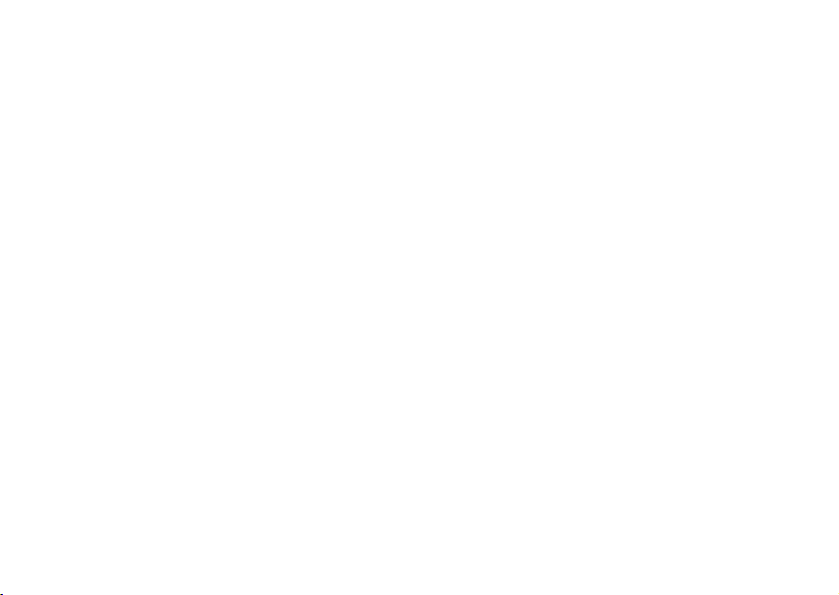
Vaš telefon podpira uporabo mednarodnih številk
za klic v sili, 112, 911 in 08. To pomeni, da ga lahko
Sprejem klica
Da
Pritisnite
.
običajno uporabite za klic v sili v katerikoli državi,
z vstavljeno kartico SIM ali ne, če ste le v dosegu
omrežja GSM.
Opomba: Nekateri omrežni operaterji lahko
zahtevajo, da je vstavljena kartica SIM, nekateri
pa tudi, da vpišete kodo PIN.
V nekaterih državah se uporabljajo tudi druge
številke za klic v sili. V tem primeru je morda vaš
operater na kartico SIM shranil dodatne lokalne
številke za klic v sili.
• Če želite pregledati seznam lokalnih številk za klic
v sili, poiščite Imenik/Posebne številke/SOS številke.
Sprejem klicev
Ko prejmete klic, telefon zazvoni, na zaslonu pa
Za zavrnitev klica.
Ne
Pritisnite
.
Nasvet: Prejete klice lahko sprejemate ali zavračate
tudi govorno. Glejte ”Govorni nadzor” na strani 30.
Neodgovorjeni klici
Če klica niste sprejeli, se v pripravljenosti na zaslonu
izpiše Neodgovorjeni klici:1 (označuje število
neodgovorjenih klicev).
Preverjanje neodgovorjenih klicev
1. Seznam neodgovorjenih klicev izpišete s tipko
2. Če želite poklicati številko s seznama, jo poiščite
in pritisnite
Pokliči
.
se izpiše vprašanje Sprejmem?.
Če vaša naročnina vključuje storitev Identifikacija
klicne linije (CLI), lahko do desetim kličočim določite
osebni način zvonjenja. Če je številka shranjena
v imeniku, se na zaslonu izpišeta ime in številka.
Če ste osebi iz imenika določili sliko, se prikaže
tudi ta. Če je za dohodni klic številka skrita, se izpiše
Številka skrita.
Seznam klicev
Številke zadnjih 30 klicev, ki ste jih opravili, se shranijo
na seznam klicev. Če vaša naročnina vsebuje storitev
Identifikacija klicne linije (CLI) in če je številka
kličočega na voljo, se na seznam klicev shranijo tudi
sprejeti in neodgovorjeni klici.
This is the Internet version of the user's guide. © Print only for private use.
Da
.
Klicanje 25
Page 26
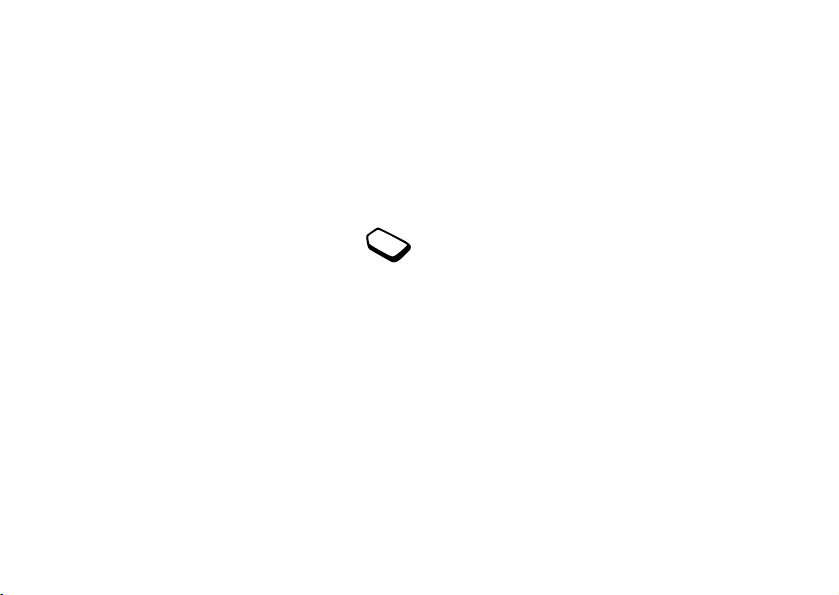
Klicanje številke s seznama klicev
1. Če želite vstopiti v seznam klicev, v pripravljenosti
pritisnite
2. Poiščite želeno številko in pritisnite
Klici
.
Pokliči
.
• Če želite seznam klicev zbrisati, poiščite Klici/
Možnosti/Zbriši seznam klic.
• Če želite vključiti ali izključiti seznam klicev, poiščite
Klici/Možnosti/Seznam klicev.
Storitev za prednostne klice
Ko kličete, lahko zahtevate prednostni klic,
če to podpira vaša naročnina.
Nivoje pomembnosti določa operater,
navadno pa so v obsegu od 0 do 4, pri čemer
0 pomeni najvišjo pomembnost.
Preverjanje ali spreminjanje standardne
pomembnosti
1. Poiščite Klici/Delo s klici/Prevzeta pomembn.
2. Omrežje pošlje nivoje pomembnosti, ki so na voljo.
3. Izberite pomembnost.
Spreminjanje pomembnosti za en klic.
1. Vpišite želeno številko.
2. Poiščite Klici/Naslednji klic/Nasledn. dohodni kl.
3. Izberite pomembnost. Telefon pokliče na številko.
26 Klicanje
Imenik
V meniju Imenik lahko shranjujete informacije na
kartico SIM ali na telefon. Prostora je za do 510 številk.
V imenik lahko shranite vse kontaktne informacije,
ki jih potrebujete. Izberete lahko tudi, koliko informacij
želite prikazanih.
Vpisi se shranijo v pomnilnik telefona, in ne na
kartico SIM. Če hočete svoj imenik sinhronizirati
zdlančnikom ali PC-jem, glejte ”Sinhronizacija”
na strani 67.
Nastavljanje polj z informacijami za osebe
1. Poiščite Imenik, Možnosti, Informacije o osebi.
2. Pritisnite
Označi/Opusti
, da izberete ali počistite polja.
Če je imenik prazen, telefon predlaga kopiranje
informacij s kartice SIM. Če pritisnete
dodate nove osebe. Če pritisnete
shranjene na kartici SIM, prekopirajo v imenik.
Dodajanje osebe
1. Poiščite Imenik/Dodaj osebo.
2. Poiščite želeno polje in pritisnite
3. Vpišite informacijo in pritisnite
4. Izberite naslednje polje in nadaljujte.
5. Ko vpišete vse informacije, pritisnite
This is the Internet version of the user's guide. © Print only for private use.
Ne
, lahko
Da
, se informacije,
Dodaj
.
OK
.
Shrani
.
Page 27
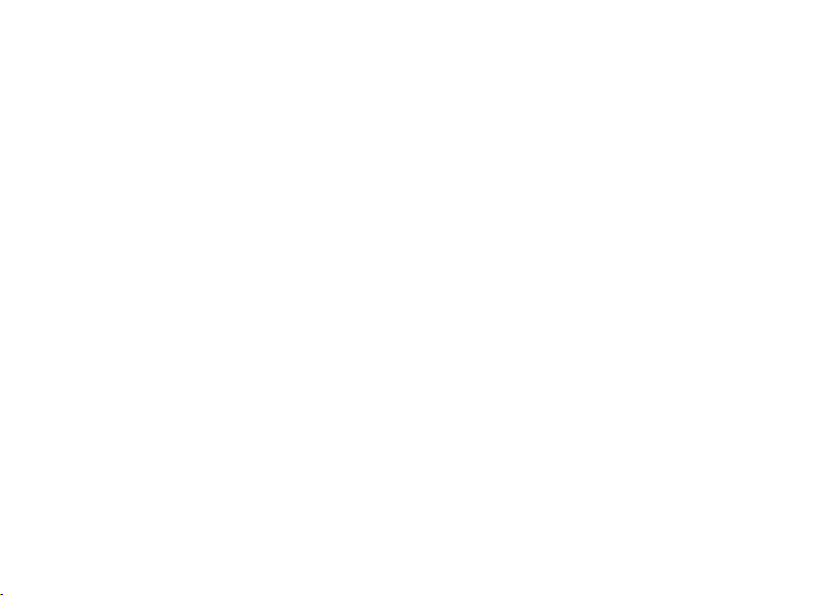
Nasvet: Če želite vpisati neshranjeno številko, ko ste
v polju za vpis številke, pritisnite Poišči
in izberite
2. Ko je označena želena oseba, pritisnite
3. Izberite želeno številko.
številko s seznama neshranjenih številk.
Slike, osebne melodije in govorni ukazi
Osebi lahko dodate sliko, osebni način zvonjenja
in govorni ukaz.
Dodajanje slike osebi v imeniku
1. Poiščite Imenik/Slike.
2. Vpišite prve črke imena,
OK
.
3. Izberite osebo.
4. S tem vstopite v Moje slike. Izberite sliko,
Da
.
• Izberite Značilno zvonjenje, če želite dodati osebni
način zvonjenja.
• Izberite Govorni ukazi, če želite dodati govorni ukaz.
Klicanje osebe iz imenika
1. V pripravljenosti dalj časa držite pritisnjeno ustrezno
tipko za vpisovanje številk 2–9, da se izpiše prva
oseba, katere ime se začne s prvo črko na pritisnjeni
tipki (ali naslednja).
• Na primer, z daljšim pritiskom na 5 najdete prvo
osebo, katere ime se začne z ”J”. Če želite najti
osebo, katere ime se začne z ”L”, v seznamu
oseb trikrat pritisnite 5.
Klicanje osebe s kartice SIM
1. Poiščite Imenik/Napredno/Kliči iz SIM.
2. Vpišite prve črke imena,
3. Izberite osebo,
Pokliči
OK
.
Urejanje imenika
Ko je to potrebno, lahko preprosto posodobite
ali zbrišete vse informacije o osebi.
Urejanje osebe
1. Poiščite Imenik/Delo z osebo/Uredi osebo.
2. Vpišite prve črke imena,
OK
3. Ko je označena želena oseba, pritisnite
4. Izberite Uredi info.
5. Poiščite želeno polje in pritisnite
6. Vpišite informacijo in pritisnite
7. Izberite naslednje polje in nadaljujte.
8. Ko vpišete vse informacije, pritisnite
Brisanje osebe
• Poiščite Imenik/Delo z osebo/Zbriši osebo. Potem
izberite osebo in pritisnite
This is the Internet version of the user's guide. © Print only for private use.
.
.
Zbriši
Izberi
Uredi
Uredi
.
OK
.
Shrani
.
Klicanje 27
.
.
.
Page 28
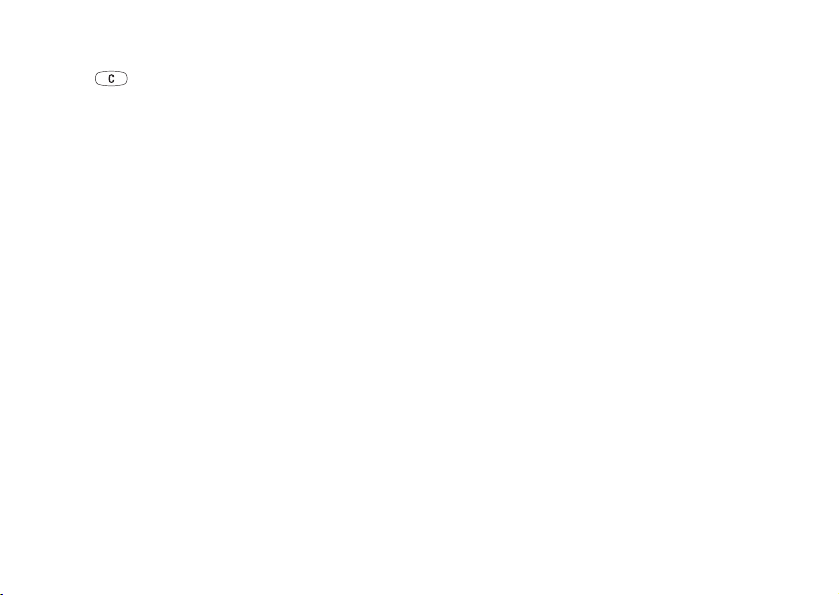
Nasvet: Osebo lahko zbrišete tudi s pritiskom
na , ko je označena.
Skupine
Ustvarite lahko skupino oseb. Tako lahko pošiljate
sporočila več prejemnikom hkrati. Glejte ”Pošiljanje
Brisanje vseh oseb
sporočil” na strani 43.
• Če želite zbrisati vse osebe, poiščite Imenik/Napredno/
Zbriši vse.
Opomba: Vpisi na kartici SIM ne bodo zbrisani.
Privzeta (standardna) številka
Vsaka oseba ima privzeto številko. Prva številka,
ki jo vpišete za osebo, postane samodejno privzeta
številka. Če poiščete določeno osebo na seznamu
Izberi
Pokliči osebo in pritisnete
, bo označena
privzeta številka.
Nastavljanje privzete številke
1. Poiščite Imenik/Delo z osebo/Uredi osebo.
OK
2. Vpišite prve črke imena,
3. Izberite osebo,
Uredi
.
.
4. Izberite Privzeta številka. Poiščite želeno številko
in pritisnite
Izberi
.
Ustvarjanje skupine oseb
1. Poiščite Imenik/Delo z osebo/Skupine/Nova skupina/
Dodaj
.
2. Vpišite ime za skupino in pritisnite
3. Izberite Nov član/
Dodaj
.
4. Vpišite prve črke imena in pritisnite
5. Izberite osebo.
6. Izberite številko.
7. Ponavljajte korake 3–6, če želite dodati več članov.
Vizitke
V imenik lahko dodate lastno vizitko.
• Če želite dodati svojo vizitko, poiščite Imenik/Delo
zosebo/Moja kartica. Potem izberite Dodaj.
Izmenjava vizitk
Vizitke lahko izmenjujete z drugimi telefoni, dlančniki
ali PC-ji prek Bluetooth, IR in besedilnih ali slikovnih
sporočil.
28 Klicanje
This is the Internet version of the user's guide. © Print only for private use.
OK
OK
.
.
Page 29
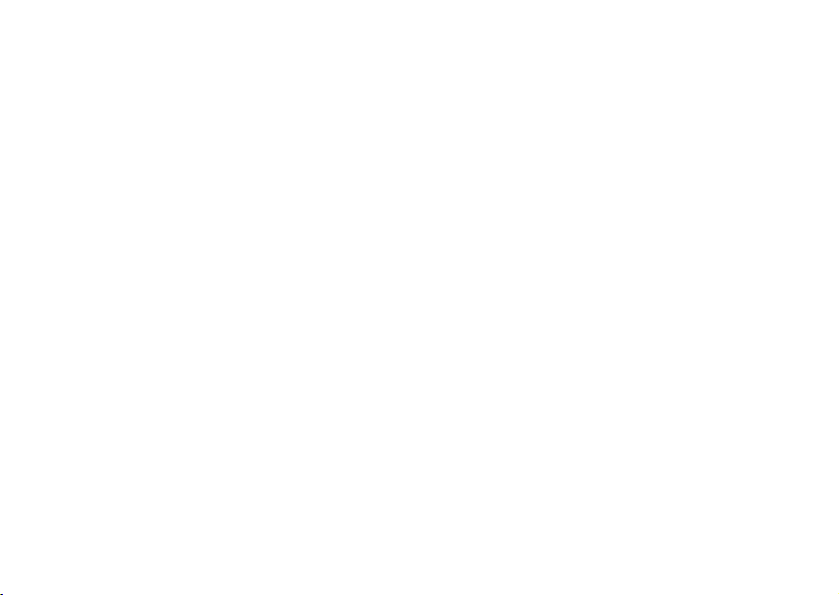
Pošiljanje vaše vizitke
1. Poiščite Imenik/Delo z osebo/Moja kartica/Pošlji.
Kopiranje imen in številk na kartico SIM
Poiščite Imenik/Napredno/Kopiraj vse na SIM.
2. Izberite način prenosa.
Ko prejmete vizitko v obliki sporočila, jo sprejmete
Da
z
. Če želite vizitko sprejeti prek Bluetooth ali IR,
morate ti funkciji vključiti.
Sprejem vizitke
Več
1. V pripravljenosti pritisnite
in izberite Vključi
Bluetooth ali Vključi IR.
2. Ko prejmete vizitko, pritisnite
Da
.
Pošiljanje osebe
1. Poiščite Imenik/Delo z osebo/Pošlji osebo.
OK
2. Vpišite prve črke imena in pritisnite
3. Poiščite želeno osebo,
Pošlji
.
.
4. Izberite način prenosa.
Pošiljanje vseh oseb
Poiščite Imenik/Napredno/Pošlji vse in izberite način
prenosa.
Kopiranje imen in številk
Vpise lahko kopirate s kartice SIM v telefon in obratno.
Število številk, ki jih lahko shranite, je odvisno od
Opomba: Vsebina kartice SIM bo zamenjana.
Če v telefon vstavite kartico SIM z že shranjenimi
osebami, jih lahko pokličete tako, da izberete Imenik,
Napredno, Kliči iz SIM. Če želite urejati osebe,
shranjene na kartici SIM, jih morate najprej kopirati
v telefon.
Kopiranje imen in številk v telefon
Poiščite Imenik/Napredno/Kopiranje iz SIM.
Nasvet: Ko izberete osebo na kartici SIM v meniju
Kliči iz SIM, jo lahko kopirate v telefon s pritiskom
Več
, nato pa izberite Kopiraj v telefon.
na
Hitro klicanje
Številke, ki jih želite imeti hitro dostopne, shranite
na položaje 1–9 na kartici SIM.
Klicanje teh številk v pripravljenosti:
Vpišite številko položaja in pritisnite
kartice SIM.
This is the Internet version of the user's guide. © Print only for private use.
Pokliči
.
Klicanje 29
Page 30

Spreminjanje številk položaja
1. Poiščite Imenik/Napredno/Seznam položajev.
2. Izberite želeno številko.
3. Poiščite želeni položaj.
4. Če želite premakniti več številk, ponovite korake
• Vklop govornega nadzora s ”čarobno besedo”.
Na voljo je 40 sekund, ki zadoščajo za približno
50 posnetih govornih ukazov. To je odvisno tudi
od drugih stvari, ki so shranjene v pomnilniku.
Ko snemate, poskrbite, da ste v tihem okolju.
od 2 do 3.
5. Ko končate, pritisnite
nazaj
.
Pred govornim klicanjem
Najprej morate vključiti govorno klicanje in posneti
Preverjanje pomnilnika
govorne ukaze.
S funkcijo Stanje pomnilnika v imeniku lahko
preverite, koliko je še prostora v pomnilniku
telefona, kartice SIM in govornih ukazov.
Preverjanje pomnilnika
Poiščite Imenik/Napredno/Stanje pomnilnika.
Govorni nadzor
Vaš telefon omogoča naslednje govorne postopke:
• Govorno klicanje – osebo lahko pokličete tako,
da izgovorite ime in vrsto številke.
• Ponovno klicanje zadnje klicane številke.
• Sprejem in zavrnitev klicev, ko uporabljate prostoročni
komplet.
• Izbiranje profilov.
• Snemanje ali poslušanje posnetkov z govornim
ukazom.
30 Klicanje
Vklop govornega klicanja in snemanje vrst
številk
1. Poiščite Nastavitve/Govorni nadzor/Govorno
klicanje.
2. Izberite Vključeno. Zdaj boste posneli govorni ukaz
za vsako vrsto številk v imeniku, na primer ”doma”
ali ”mobilnik”.
3. Izpišejo se navodila. Pritisnite
4. Izberite vrsto številke.
5. Telefon dvignite k ušesu, počakajte na ton in izgovorite
ukaz, ki ga želite posneti. Ukaz se po snemanju
predvaja.
6. Če je posnetek ustrezen, pritisnite
Ne
in ponovite korak 4.
7. Koraka 4 in 5 ponovite za vse vrste številk.
This is the Internet version of the user's guide. © Print only for private use.
OK
.
Da
. Če ni, pritisnite
Page 31

Govorne ukaze morate posneti še za želene osebe,
na primer ”Janez”.
Če želite posneti govorni ukaz za osebo
1. Poiščite Nastavitve/Govorni nadzor/Govorno
klicanje/Uredi imena/Dodaj oznako.
2. Izberite osebo.
3. Sledite navodilom na zaslonu.
Poleg imena osebe, za katero je shranjen govorni
ukaz, se pojavi ikona.
Ime kličočega
Tu lahko določite, da telefon ob prejemu klica predvaja
ime kličočega.
• Če želite ime kličočega nastaviti na Vključeno ali
Izključi, poiščite Nastavitve, Govorni nadzor/Ime
kličočega.
3. Če je za osebo shranjenih več številk, počakajte na
ton in izgovorite še vrsto številke, na primer ”doma”.
Vrsta številke se predvaja, nato se vzpostavi klic.
V pripravljenosti lahko sprožite govorno klicanje,
govorne profile in govorni nadzor posnetkov:
• daljšim pritiskom na tipko za nastavljanje glasnosti,
• pritiskom na gumb na prostoročni opremi
(če uporabljate prostoročno napravo ali slušalke
Bluetooth),
•”čarobno besedo”. Glejte ”Čarobna beseda”
na strani 32.
Ponovno klicanje
Ponovno klicanje zadnje klicane številke lahko
sprožite tudi z govorom, če posnamete za to
potreben govorni ukaz.
Govorno klicanje
Govorno klicanje lahko vključite z govornim ukazom
ali ustreznim zaporedjem tipk.
Klicanje
1. V pripravljenosti pritisnite tipko za nastavljanje
glasnosti za eno sekundo.
2. Telefon dvignite k ušesu, počakajte na ton in izgovorite
ime, na primer ”Janez”. Ime se predvaja.
Vklop in snemanje ukaza za ponovno klicanje
1. Poiščite Nastavitve, Govorni nadzor, Pon. govor.
klicanje.
2. Izberite Vključeno.
3. Izpišejo se navodila. Pritisnite
4. Telefon dvignite k ušesu, počakajte na ton in izgovorite
”Ponovi klic” ali kaj drugega. Če je posnetek ustrezen,
Da
pritisnite
. Če ni, pritisnite Ne in ponovite korak 4.
This is the Internet version of the user's guide. © Print only for private use.
OK
.
Klicanje 31
Page 32

Ponovno klicanje z govornim ukazom
1. V pripravljenosti pritisnite tipko za nastavljanje
glasnosti za eno sekundo.
2. Telefon dvignite k ušesu, počakajte na ton in izgovorite
”Ponovi klic”. Ukaz se predvaja, nato se vzpostavi
Zavrnitev klicev z govornim ukazom
Ko telefon zazvoni, izgovorite ”Zasedeno”.
Klic se ne vzpostavi. Če imate vključen telefonski
predal, bo kličoči preusmerjen nanj. Če ga nimate,
bo zaslišal znak za zasedeno linijo.
klic na zadnjo klicano številko.
Govorni sprejem klicev
Z govornim ukazom lahko sprejmete ali zavrnete
dohodne klice, ko uporabljate napravo za prostoročno
uporabo ali slušalke.
Vklop in snemanje ukazov za sprejem klicev
1. Poiščite Nastavitve/Govorni nadzor/Govorni sprej.
klicev.
2. Izberite Vključeno.
3. Izberite opremo, za katero želite uporabljati govorni
sprejem, tako da pritisnete
Označi
4. Izpišejo se navodila. Pritisnite
in potem
OK
.
Shrani
5. Telefon dvignite k ušesu, počakajte na ton in izgovorite
”Sprejmi” ali kaj drugega. Če je posnetek ustrezen,
Da
pritisnite
. Če ni, pritisnite Ne in ponovite korak 5.
6. Izgovorite ”Zasedeno” ali kaj drugega. Pritisnite
Sprejem klicev z govornim ukazom
Ko telefon zazvoni, izgovorite ”Sprejmi”.
Klic se vzpostavi.
32 Klicanje
Čarobna beseda
Posnamete lahko ”čarobno besedo”, s katero je
omogočen popolnoma prostoročen nadzor govornih
ukazov. Namesto da pritisnete tipko za nastavljanje
glasnosti, izgovorite čarobno besedo in nato enega
od posnetih ukazov. Čarobna beseda je posebej
primerna za avtomobilski komplet za prostoročno
uporabo.
Nasvet: Izberite dolgo, nenavadno besedo,
ki jo je lahko ločiti od vsakdanjega govora.
.
Vklop in snemanje čarobne besede
1. Poiščite Nastavitve/Govorni nadzor/Čarobna beseda.
2. Izberite Vključeno.
3. Izberite opremo, za katero želite uporabljati čarobno
OK
.
besedo, tako da pritisnete
4. Izpišejo se navodila. Pritisnite
5. Telefon dvignite k ušesu, počakajte na ton in izgovorite
čarobno besedo.
This is the Internet version of the user's guide. © Print only for private use.
Označi
in potem
OK
.
Shrani
.
Page 33

Nasvet: Čarobno besedo izključite, ko je ne potre-
bujete, saj s tem prihranite energijo baterije.
Vklop in snemanje ukazov za posnetke
1. Poiščite Nastavitve/Govorni nadzor/Snemalnik.
2. Izberite Vključeno.
Menjava profilov
Profile lahko izbirate govorno, če zanje shranite
govorne ukaze.
3. Izpišejo se navodila. Pritisnite
4. Telefon dvignite k ušesu, počakajte na ton in izgovorite
”Snemaj”, nato pa pritisnite
5. Izgovorite ”Predvajaj” in pritisnite
Vklop in snemanje ukazov za profile
1. Poiščite Nastavitve/Govorni nadzor/Govorni profili.
2. Izberite Vključeno.
OK
3. Izpišejo se navodila. Pritisnite
.
4. Izberite profil.
5. Telefon dvignite k ušesu, počakajte na ton in izgovorite
ime profila. Koraka 4 in 5 ponovite za vse profile.
Snemanje z govornim ukazom
1. V pripravljenosti pritisnite tipko za nastavljanje
glasnosti za eno sekundo.
2. Telefon dvignite k ušesu, počakajte na ton in izgovorite
”Snemaj”. Ukaz se predvaja, nato se predvaja ton,
ki označuje začetek snemanja.
3. Za zaključek snemanja pritisnite
Izbira profilov z govornim ukazom
1. V pripravljenosti pritisnite tipko za nastavljanje
glasnosti za eno sekundo.
2. Telefon dvignite k ušesu, počakajte na ton in
izgovorite ime želenega profila. Ukaz se predvaja,
nato se izbere želeni profil.
Poslušanje posnetkov z govornim ukazom
1. V pripravljenosti pritisnite tipko za nastavljanje
glasnosti za eno sekundo.
2. Telefon dvignite k ušesu, počakajte na ton in izgovorite
”Predvajaj”. Ukaz se po snemanju predvaja.
3. Poslušajte posnetke. Predvajanje ustavite s tipko
Zvočni posnetki
Ustavi
.
Namesto uporabe menijev lahko posnetke posnamete
ali poslušate z govornimi ukazi.
This is the Internet version of the user's guide. © Print only for private use.
Da
OK
.
.
Da
.
Ustavi
.
Klicanje 33
Page 34

Urejanje govornih ukazov
Govorne ukaze lahko urejate s ponovnim snemanjem in brisanjem tistih, ki jih ne uporabljate. Glejte
naslednji primer:
• Govoriti ste začeli prepozno ali prezgodaj – govoriti
začnite takoj po tonu.
• Govornega ukaza niste posneli pri priključeni opremi
za prostoročno uporabo – če želite govorne ukaze
uporabljati s prostoročno opremo, jih posnemite z njo.
Ponovno snemanje govornega ukaza
1. Poiščite Nastavitve/Govorni nadzor/Govorni profili/
• Govorili ste z drugo intonacijo – govorite na enak
način, kot ste pri snemanju.
Uredi ukaze.
2. Izberite govorni ukaz.
3. Izberite Zamenjaj oznako.
Če želite slišati posneti govorni ukaz, izberite Predvajaj
oznako.
4. Telefon dvignite k ušesu, počakajte na ton in
izgovorite ukaz.
Govorne ukaze za imenik lahko urejate tudi v Uredi
osebo v meniju Imenik.
Nasveti za snemanje in uporabo govornih ukazov
Če telefon ne more zaznati govora, so za to lahko
krivi naslednji vzroki:
• Govorite pretiho – govorite glasneje.
• Telefon ste držali predaleč od ust – držite ga tako kot
med klicem.
• Govorni ukaz je bil prekratek – dolg mora biti približno
eno sekundo in daljši od enega zloga.
34 Klicanje
This is the Internet version of the user's guide. © Print only for private use.
Telefonski predal
Če vaša naročnina vključuje telefonski
predal, vam lahko kličoči pustijo govorno
sporočilo, kadar ne morete sprejeti klica.
Sprejem sporočil iz telefonskega predala
Glede na operaterja omrežja boste o novem sporočilu
v telefonskem predalu obveščeni s sporočilom SMS
ali z znakom za telefonski predal. Pritisnite
slišite sporočilo.
Klic na telefonski predal
Najpreprosteje pokličete na telefonski predal tako,
da za dalj časa pritisnete na , če ste v telefon
shranili svojo številko telefonskega predala. Številko
dobite od operaterja.
• Za vpis številke poiščite Sporočila/Možnosti/Št.
telefon. predala.
Da
, da
Page 35

Trajanje in stroški klica
Med klicem se na zaslonu izpiše trajanje
klica. Če vaša naročnina vsebuje informacije
o stroških, se izpišejo stroški klica ali število
klicnih enot.
Preverite lahko trajanje zadnjega klica, trajanje
odhodnih klicev in skupno trajanje vseh klicev.
• Če želite preveriti čas klica, poiščite Klici, Čas
in stroški, Trajanje klicev in izberite možnost.
Če želite zbrisati števec trajanja klicev, izberite
Zbriši trajanje.
Preverite lahko trajanje zadnjega klica, trajanje
odhodnih klicev in skupno trajanje vseh klicev.
• Če želite preveriti stroške klica, poiščite Klici,
Čas in stroški, Stroški klica in izberite možnost.
Če želite zbrisati števec trajanja klicev, izberite
Zbriši vse stroške.
Opomba: Če ste naročeni na informacije o stroških,
morate za brisanje števca vpisati kodo PIN2.
Nastavljanje stroškov klicev
Vpis cene za enoto
1. Poiščite Klici/Čas in stroški/Stroški klica/Določi
tarifo.
2. Vpišite kodo PIN2 in pritisnite
3. Izberite Spremeni/
OK
.
4. Vpišite želeno valuto, npr. SIT za slovenski tolar,
in pritisnite
OK
.
5. Vpišite ceno za klicno enoto in pritisnite
Za decimalno vejico pritisnite .
Omejitev stroškov klicev
Vpišete lahko največjo vsoto, ki sme biti
porabljena za klice. Ko je vsota porabljena,
ne morete več klicati. Pomnite, da je omejitev
stroškov le približna.
Nastavljanje omejitve stroškov
1. Poiščite Klici/Čas in stroški/Stroški klica/Določi
kredit.
2. Vpišite kodo PIN2 in pritisnite
3. Izberite Spremeni/
OK
.
4. Vpišite vsoto in pritisnite
S funkcijo Tarifa lahko določite ceno za klicno enoto.
Če ne določite cene za klicno enoto, se izpiše število
klicnih enot.
This is the Internet version of the user's guide. © Print only for private use.
OK
OK
OK
.
.
OK
.
.
Klicanje 35
Page 36

Preusmeritve klicev
Če ne morete sprejeti klica ali prenosa
podatkov, ga lahko preusmerite na drugo
številko, na primer v telefonski predal.
Za govorne klice so na voljo naslednje preusmeritve:
Preverjanje stanja
• Poiščite Klici/Preusmeritve. Izberite vrsto klica.
Poiščite želeno preusmeritev. Izberite Preveri stanje.
• Če želite preveriti stanje vseh preusmeritev, izberite
Preveri vse v meniju Preusmeritve.
• Vse govorne klice – preusmeri vse govorne klice.
• Ko je zaseden – preusmeri klice, če se že
pogovarjate.
• Ko ni dosegljiv – preusmeri klice, če je telefon
izključen ali če niste v dosegu omrežja.
• Ko ni odgovora – preusmeri klice, če jih ne
Več klicev naenkrat
Hkrati lahko delate z več kot enim klicem.
Trenutni klic lahko na primer zadržite,
vzpostavite ali sprejmete drug klic in potem
preklapljate med klicema.
sprejmete v določenem času (odvisno od operaterja).
Opomba: Ko je funkcija Omejitve klicev vključena,
ne morete vključiti nekaterih možnosti v meniju
Preusmeritve.
Vklop preusmeritve klicev
1. Poiščite Klici/Preusmeritve.
2. Izberite vrsto klicev in način preusmerjanja.
3. Izberite Vključi.
4. Vpišite ali prikličite iz imenika številko, na katero
želite preusmeriti klice, in pritisnite
OK
.
Za preklic preusmeritve jo izberite in potem pritisnite
Prekliči.
36 Klicanje
Opomba: Če želite med klicem odpreti meni Trenutni
klic, pritisnite izbirni gumb.
Storitev Čakajoči klic
Če je čakajoči klic vključen, boste med pogovorom
ob prejemu drugega klica v slušalki zaslišali pisk.
• Če želite vključiti ali izključiti čakajoči klic, poiščite
Klici/Delo s klici/Čakajoči klic.
Vzpostavitev drugega klica
Zadrži
1. Pritisnite
, da zadržite trenutni klic.
2. Vpišite želeno številko in pritisnite
jo prikličite iz imenika.
This is the Internet version of the user's guide. © Print only for private use.
Pokliči
ali
Page 37

Opomba: Naenkrat lahko zadržite le en klic.
Sprejem drugega klica
• Izberite Sprejmi, da sprejmete drugi klic in zadržite
trenutnega.
• Če želite drugi klic zavrniti in nadaljevati trenutnega,
izberite Zaseden sem.
• Če želite sprejeti drugi klic in končati trenutnega,
izberite Sprosti&odgovori.
Delo z dvema klicema
Če imate en aktivni in en zadržani klic, lahko storite
naslednje:
• Pritisnite izbirni gumb in izberite Preklopi med klic.,
da preklopite med klicema.
• Pritisnite izbirni gumb in izberite Združi klica, da klica
Konferenčni klici
Konferenčni klic omogoča, da se naenkrat
pogovarjate z največ petimi sogovorniki.
Konferenčni klic lahko tudi zadržite in
vzpostavite nov klic.
Opomba: Za klice z več sogovorniki boste verjetno
plačali več. Za dodatne informacije se obrnite na
operaterja.
Vzpostavitev konferenčnega klica
Za vzpostavitev konferenčnega klica potrebujete
aktivni in zadržani klic.
Združevanje dveh klicev v konferenčni klic
• Pritisnite izbirni gumb in izberite Združi klica.
združite v konferenčni klic.
• Pritisnite izbirni gumb in izberite Preveži klica,
če želite oba klica povezati. V tem primeru boste
izločeni iz klica.
• Pritisnite
pa Da
Konč. klic
, da končate trenutni klic, nato
, da aktivirate zadržanega.
• Oba klica končate z dvakratnim pritiskom
na
Konč. klic
.
Opomba: Tretjega klica ne morete sprejeti, ne
da bi prej končali katerega od prvih dveh klicev.
Dodajanje novega udeleženca
1. Pritisnite
Zadrži
, da zadržite konferenčni klic.
2. Pokličite naslednjega udeleženca.
3. Pritisnite izbirni gumb in izberite Združi klica.
Če želite dodati še več udeležencev, ponovite
korake od 1 do 3.
Sprostitev udeleženca
1. Pritisnite izbirni gumb in izberite Sprosti udeleženca.
2. Izberite udeleženca.
This is the Internet version of the user's guide. © Print only for private use.
Klicanje 37
Page 38

Zaključevanje konferenčnega klica
• Pritisnite
Konč. klic
.
Klici s klicnimi karticami
Storitev za klicne kartice vam omogoča,
da stroške klica preusmerite na kreditno
Zaseben pogovor z enim od udeležencev
Z enim od udeležencev se lahko zasebno pogovorite
in zadržite konferenčni klic.
Več
• Pritisnite
in potem izberite Izloči udeleženca,
da izberete želenega udeleženca.
• Izberite Združi klica, da se vrnete v konferenčni klic.
kartico ali klicno kartico, namesto na svoj
telefonski račun. To utegne biti uporabno pri klicih
v tujino.
V telefon lahko shranite dve številki klicnih kartic.
Številki in z njima povezani kodi sta zaščiteni s kodo.
Pred klicanjem s klicno kartico, morate kartico
izbrati in vključiti.
Dve telefonski liniji
Vaš telefon ima lahko dve telefonski
liniji z različnima številkama. To utegne
Opomba: Za podatkovne klice in faks ne morete
uporabljati storitve za klicne kartice.
biti uporabno, če želite na primer ločiti
poslovne in zasebne klice.
• Če želite izbrati linijo, poiščite Klici/Naslednji klic.
Vklop in izklop storitve za klicne kartice
1. Poiščite Klici/Čas in stroški/Klicne kartice/Nastavit.
klic. kart.
Vsi odhodni klici bodo potekali po tej liniji, dokler
je ne zamenjate. Dohodne klice lahko sprejemate
2. Vpišite kodo za zaklepanje telefona in pritisnite
3. Izberite Vključeno ali Izključi,
z obeh linij.
Linijama lahko spremenite ime in jim določite
različne nastavitve, na primer način zvonjenja.
• Če želite spremeniti ime linije, poiščite Nastavitve/
Zaslon/Uredi ime linij.
38 Klicanje
This is the Internet version of the user's guide. © Print only for private use.
OK
OK
.
.
Page 39

Shranjevanje številke kartice
1. Poiščite Klici/Čas in stroški/Klicne kartice/Moje
kartice.
2. Vpišite kodo za zaklepanje telefona in pritisnite
3. Izberite Nova kartica.
Vpišite nastavitve kartice (dostopna številka, ime
strežnika za klicne kartice in verifikacijska koda).
Te informacije dobite od operaterja. Izberite vrstni
red pošiljanja – najprej številko ali najprej kodo.
OK
3. Pritisnite
Da
, ko se na zaslonu izpiše Pošljem klicano
številko?, ali počakajte nekaj sekund, da se koda
pošlje samodejno.
.
Omejitev klicanja
Storitev za omejitev klicanja lahko uporabite
za preprečitev odhodnih in dohodnih klicev.
To utegne biti uporabno v tujini. Za to storitev
potrebujete geslo, ki ga dobite od ponudnika storitev.
Izbira kartice
1. Poiščite Klici/Čas in stroški/Klicne kartice/Moje
Opomba: Če imate vključene preusmeritve, ne boste
mogli vključiti nekaterih možnosti Omejitve klicev.
kartice.
2. Vpišite kodo za zaklepanje telefona in pritisnite
3. Izberite kartico.
4. Izberite Vključi kartico.
OK
Preprečite lahko naslednje klice:
.
• Vse odhodne klice – Vse odhodne.
• Vse odhodne mednarodne klice – Odhodne mednarod.
• Vse odhodne mednarodne klice razen v domovino –
Vzpostavitev klica s klicno kartico
1. Vpišite ali prikličite iz imenika številko, ki jo želite
poklicati.
2. Pritisnite
Več
in izberite Kl. prek klicne kar.
Odhod. medn. v tuj.
• Vse dohodne klice – Vse dohodne.
• Vse dohodne klice, ko ste v tujini (med sledenjem) –
Dohodne v tujini.
Telefon pokliče številko za dostop do strežnika za
klicne kartice. Med povezovanjem morate poslati
klicano številko in potrditveno kodo.
Vklop in izklop zapore klicev
1. Poiščite Klici/Delo s klici/Omejitve klicev.
2. Izberite možnost.
This is the Internet version of the user's guide. © Print only for private use.
Klicanje 39
Page 40

3. Izberite Vključi ali Prekliči.
4. Vpišite kodo PIN2 in pritisnite
OK
.
• Za preklic vseh zapor izberite Prekliči vse.
• Če želite spremeniti kodo PIN, izberite Spremeni geslo.
Vklop ali izklop predpisanega klicanja
1. Poiščite Imenik/Možnosti/Predpisani klici.
2. Vpišite kodo PIN2 in pritisnite
OK
.
3. Izberite Vključeno ali Izključi.
Klicanje predpisanih številk
Funkcija za predpisane številke omogoča
le klice na prej določene številke, shranjene
• Če želite shraniti predpisano številko, poiščite Imenik/
Posebne številke/Predpisane številke. Izberite Nova
številka in vpišite številko.
na kartico SIM. Predpisane številke zahtevajo
kartico SIM, ki omogoča njihovo shranjevanje.
Predpisane številke ščiti koda PIN2.
Zaprte skupine uporabnikov
Zaprte skupine uporabnikov omogočajo znižanje
stroškov klicev. Na nekaterih omrežjih je ceneje
Opomba: Klici v sili na mednarodno številko
za klice v sili 112 so mogoči tudi, če je vključeno
klicati v zaprti skupini uporabnikov. Shranite lahko
do 10 skupin.
klicanje predpisanih številk.
Dodajanje skupine
• Shranite lahko tudi delne številke. Na primer,
če shranite 0123456, lahko kličete na vse številke,
ki se začnejo z 0123456.
• Shranite lahko tudi številke z vprašaji. Na primer,
če shranite 01234567?0, lahko kličete na številke
od 0123456700 do 0123456790. Za vpis vprašaja
1. Poiščite Klici/Delo s klici/Zaprte skupine/Uredi
seznam.
2. Poiščite Nova skupina,
3. Vpišite ime skupine,
OK
Dodaj
.
4. Vpišite številko skupine in pritisnite
Številko skupine dobite od operaterja.
dalj časa držite pritisnjeno tipko .
40 Klicanje
This is the Internet version of the user's guide. © Print only for private use.
.
OK
.
Page 41

Vklop skupine
1. Poiščite Klici/Delo s klici/Zaprte skupine/Uredi
seznam.
2. Izberite skupino.
3. Izberite Vključi.
Kličete lahko le v okviru izbrane skupine.
• Če želite klicati izven zaprte skupine uporabnikov,
izberite Klici/Delo s klici/Zaprte skupine/Navadni
klici in Vključeno.
Selektivni sprejem klicev
Storitev za selektivni sprejem klicev vam omogoča,
da prejemate le klice z določenih številk. Drugi klici
bodo samodejno zavrnjeni, kličoči pa bo zaslišal
znak za zasedeno linijo. Številke klicev, ki ste jih
zavrnili, se shranijo na seznam klicev.
Dodajanje številk na seznam za sprejem
1. Poiščite Klici/Delo s klici/Nadzor sprejema/Seznam
za sprejem.
2. Poiščite Novo/
Dodaj
.
Omrežja
Ko vključite telefon, ta samodejno izbere
vaše domače omrežje, če je to v dosegu.
Če ni, lahko uporabljate tudi druga omrežja,
če ima vaš operater z operaterjem tega omrežja
podpisano pogodbo, ki vam to omogoča. Temu
pravimo sledenje.
Sami lahko izberete želeno omrežje ali ga dodate
na seznam prednostnih omrežij. Spremenite lahko
tudi vrstni red, po katerem telefon samodejno išče
omrežja. Za vse takšne možnosti poiščite Povezave/
Omrežja GSM.
Tonski signali
Storitve telefonskega bančništva in
telefonske odzivnike lahko uporabljate
s pošiljanjem tonskih signalov (znanih tudi
kot toni DTMF) med klicem.
• Da pošljete tone, pritisnite eno od tipk 0–9,
in .
• Po končanem klicu zaslon zbrišete s tipko .
S tem vstopite v imenik ali skupine.
3. Izberite vpis.
• Če želite izbrati možnost za sprejem, izberite Klici/
Delo s klici/Nadzor sprejema/Sprejem klicev.
This is the Internet version of the user's guide. © Print only for private use.
Klicanje 41
Page 42

Beležnica
Telefon vam omogoča, da si med klicem zapišete telefonsko številko. Ko pritiskate na tipke za vpisovanje
številk, vaš sogovornik sliši tonske signale. Če želite
te signale med klicem izključiti, pritisnite izbirni gumb
in izberite Izključi tone. Ko klic končate, ostane
številka na zaslonu. Številko lahko potem pokličete
s pritiskom na
Pokliči
.
Sporočila
Vaš telefon podpira različne storitve za sporočila –
besedilna sporočila, sporočila v klepetu, slikovna
sporočila in e-pošto. Za podrobnosti o storitvah,
ki jih lahko uporabljate, se obrnite na svojega
ponudnika storitev. glejte glejte ”Vpisovanje črk”
na strani 13.
Prikazovanje in skrivanje vaše
telefonske številke
Če vaša naročnina vključuje storitev
za omejevanje identifikacije klicne linije
(CLIR), lahko med klicem skrijete svojo telefonsko
številko.
Prikazovanje ali skrivanje vaše telefonske
številke
1. Vpišite želeno številko.
2. Pritisnite
mojo štev.
42 Sporočila
This is the Internet version of the user's guide. © Print only for private use.
Več
in izberite Skrij mojo števil. ali Pokaži
Besedilna sporočila
Besedilna sporočila lahko pošljete enemu prejemniku
ali skupini prejemnikov, ki ste jo določili v imeniku.
Glejte ”Skupine” na strani 28. Besedilna sporočila
lahko vsebujejo tudi slike, animacije, melodije
in zvoke.
Preden začnete
• Najprej se prepričajte, ali je vpisana številka vašega
centra za storitve. Številko vam priskrbi ponudnik
storitev in je običajno shranjena na kartici SIM.
Page 43

Nastavljanje številke centra za sporočila
1. Poiščite Sporočila/SMS/Možnosti/Servisni centri.
Če je številka centra za storitve shranjena na kartici
SIM, se izpiše na zaslonu.
2. Če na seznamu ni številk, izberite Nova številka,
Dodaj
3. Vpišite številko skupaj z znakom za mednarodne
klice (+) in vstopno kodo države ter pritisnite
OK
Vstavljanje predmeta v sporočilo
1. Poiščite Sporočila/SMS/Napiši novo.
2. Med vpisovanjem sporočila pritisnite
3. Izberite Vstavi predmet.
4. Izberite Slika/Zvočni učinek/Melodija/Animacija
.
ali Slika (drugo).
5. Izberite predmet,
.
Da
.
Več
.
Pošiljanje sporočil
Za informacije o vpisovanju črk glejte glejte
”Vpisovanje črk” na strani 13.
Pisanje in pošiljanje sporočila
1. Poiščite Sporočila/SMS/Napiši novo.
Nadaljuj
2. Napišite sporočilo in pritisnite
3. Vpišite številko prejemnika,
iz imenika s pritiskom na
4. Pritisnite
Pošlji
.
Poišči
OK
.
, ali jo prikličite
.
Opomba: Če pošljete besedilno sporočilo skupini,
boste plačali za vsakega prejemnika posebej.
Oblikovanje besedila
Spreminjate lahko slog, velikost in poravnavo
besedila ter ustvarjate nove odstavke v sporočilu.
Oblikovanje besedila v sporočilu
1. Poiščite Sporočila/SMS/Napiši novo.
2. Napišite sporočilo. Pritisnite
3. Izberite Oblikovanje. Potem izberite Slog/Ve l i k os t
pisave, Poravnava ali Nov odstavek.
4. Izberite obliko besedila,
OK
Sprejemanje sporočil
Ko prejmete sporočilo, telefon zapiska, na zaslonu
pa se izpiše sporočilo Prikažem?.
Da
Pritisnite
, če želite prebrati sporočilo, ali Ne,
če ga želite prebrati pozneje.
This is the Internet version of the user's guide. © Print only for private use.
.
Več
.
Sporočila 43
Page 44

• Med prebiranjem sporočila lahko na primer začnete
klepetati s pošiljateljem ali obiščete stran WAP na
naslovu iz sporočila.
Ko preberete sporočilo, pritisnite
Več
, da se izpiše
seznam možnosti.
Sporočilo zaprete s pritiskom na .
Dolga sporočila
Besedilno sporočilo je lahko dolgo do 160 znakov.
Pošiljate lahko tudi daljša sporočila, tako da povežete
več sporočil. Pri povezanih sporočilih boste plačali
za vsak del takega sporočila.
• Če želite vključiti dolga sporočila, izberite Dolga
sporočila v meniju Sporočila /SMS/Možnosti, potem
Klicanje številke v sporočilu
pa izberite Vključeno.
Kličete lahko številke iz sporočila.
• Izberite številko,
Pokliči
.
Predloge
Če večkrat pošiljate eno ali več sporočil, jih lahko
Shranjevanje prejetih sporočil
Prejeta sporočila se shranijo v pomnilnik telefona.
shranite kot predloge. V telefonu je že shranjenih
pet predlog, dodajate pa lahko tudi svoje.
Sporočila lahko shranjujete tudi na kartico SIM.
Na njej ostanejo shranjena, dokler jih ne zbrišete.
Izdelava predloge
1. Poiščite Sporočila/SMS/Predloge/Nova predloga,
Dodaj
Shranjevanje iz sporočila
Ko je označena številka, naslov WAP, slika, animacija
ali melodija, pritisnite
Več
. Potem izberite
Shrani
.
• Številka ali animacija se shrani v Moje slike.
.
2. Napišite sporočilo in pritisnite
3. Če želite sporočilo poslati takoj, pritisnite
Nastavitev shranite s tipko
• Melodija se shrani v Moji zvoki.
• Številka se shrani v Imenik.
• Naslov WAP se shrani v Zaznamki.
44 Sporočila
This is the Internet version of the user's guide. © Print only for private use.
Ne
.
OK
.
Da
.
Page 45

Možnosti za sporočila
Za nastavitve sporočil lahko nastavite
privzete vrednosti ali pa vključite Nastavi
ob pošiljanju, kar pomeni, da jih boste morali
izbrati ob vsakem pošiljanju sporočila.
• Tip sporočila – vaš telefon podpira različne vrste
sporočil. Vaš ponudnik storitev morda ponuja možnost,
da se sporočilo pretvori v drug zapis (na primer
e-pošta), ki ustreza opremi prejemnika.
Slikovna sporočila
Slikovna sporočila lahko vsebujejo besedilo, sliko
in zvok ter jih lahko pošiljate prek MMS (Multimedia
Messaging Service – storitev za večpredstavnostna
sporočila). Vaša naročnina mora podpirati MMS.
Slikovna sporočila lahko pošiljate na mobilni telefon
ali na e-poštni račun. Kot priloge lahko pošiljate tudi
osebe iz imenika, vpise iz koledarja, zvočne posnetke
in beležke.
• Čas veljavnosti – če center ne more dostaviti vašega
sporočila, ker je na primer prejemnik izključil telefon,
ga lahko shrani in poskusi poslati pozneje.
• Zahtevaj odgovor – če želite odgovor na sporočilo,
lahko v sporočilo dodate zahtevo po odgovoru.
• Poročilo o stanju – preverite lahko, ali je sporočilo
dostavljeno.
Nastavljanje privzete možnosti za sporočila
1. Poiščite Sporočila/SMS/Možnosti.
2. Izberite možnost.
Vklop in izklop nastavljanja ob pošiljanju
Ponovite koraka 1 in 2, potem pa izberite Nastavi
ob pošilj.
Preden začnete
Pred pošiljanjem slikovnega sporočila poskrbite, da:
• Je vpisana številka centra za sporočila. Če želite
nastaviti številko strežnika za sporočila, poiščite
Sporočila/Slika/Možnosti/Strežnik za sporoč.
• Vstopili ste v nastavitve WAP. Poiščite Sporočila/
Slika/Možnosti/Profil WAP in izberite Izberi ali
Ustvari nov. Če želite ustvariti profil WAP, glejte
”Priprava WAP in e-pošte.” na strani 54. Operater
vam lahko pošlje vse informacije, ki jih potrebujete.
Pisanje in pošiljanje slikovnega sporočila
1. Poiščite Sporočila/Slika/Ustvari novo.
Prikažejo se naslednje možnosti:
• Slika – Od Moje slike.
• SMS – Napišite sporočilo.
This is the Internet version of the user's guide. © Print only for private use.
Sporočila 45
Page 46

• Zvok – Od Moji zvoki.
• Fotoaparat – Od Fotoaparat.
• Snemam – Dodajte zvočni posnetek.
• Možnosti strani – Začnite novo stran.
2. Izberite možnost.
3. Pritisnite
4. Pritisnite
Dodaj
, da nadaljujete pisanje sporočila.
Več
za naslednje možnosti.
• Pošlji – Pošljite sporočilo.
• Predogled – Preglejte sporočilo pred pošiljanjem.
• Predogled strani – Preglejte stran sporočila.
• Merjenje časa – Nastavite trajanje strani na
prejemnikovem zaslonu v sekundah.
• Ozadje – Nastavite barvo ozadja.
• Zbriši stran – Odstranite stran.
5. Izberite
Pošlji
.
6. Vpišite številko prejemnika ali jo prikličite iz imenika
s pritiskom na
7. Pritisnite
Pošlji
Poišči
.
.
Možnosti za pošiljanje
Pred pošiljanjem slikovnega sporočila lahko nastavite
različne možnosti:
• Če želite možnost urediti, poiščite Sporočila/Slika/
Možnosti.
Dodatne možnosti za pošiljanje
Vpišete lahko še dodatne informacije, ki spremljajo
sporočilo:
• Za: – Telefonska številka ali e-naslov. Najdete
ju v imeniku.
• Zadeva: – Napišite naslov,
• Kp: – Telefonska številka ali e-naslov.
• Skp: – Telefonska številka ali e-naslov.
• Priloge: – Dodajte svojo vizitko ali melodijo
iz Moji zvoki.
• Pomembnost: – Visoka, normalna, nizka.
• Povratnica: – Vklop ali izklop.
• Preberi odgovor: – Vklop ali izklop.
Opomba: Če ste številko vpisali ročno, za vstop
v ”Dodatne možnosti za pošiljanje” pritisnite
Nadaljuj
.
46 Sporočila
Nasvet: Svoje sporočilo lahko zasnujete na prej
shranjeni predlogi.
This is the Internet version of the user's guide. © Print only for private use.
Da
.
Page 47

Uporaba predlog za slikovna sporočila
1. Poiščite Sporočila/Slika/Predloge.
2. Izberite predlogo in pritisnite
Dodaj
za spremembe.
• V meniju Sporočila/Slika/Možnosti/Omeji sporočila/
Filter izberite vrsto sporočil, ki bo samodejno
zavrnjena:
•Oglasi
Sprejemanje slikovnih sporočil
• Anonimna sporočila
Ko prejmete slikovno sporočilo, telefon zapiska,
na zaslonu pa se izpiše sporočilo Prikažem zdaj?.
Da
Sporočilo preberete s tipko
.
Mobilni klepet
Funkcija za mobilni klepet deluje podobno kot
klepetanje po internetu. Za sejo lahko izberete naziv,
Opomba: Prejmete lahko največ 20 sporočil. Morda
boste morali pred sprejemom novih sporočil zbrisati
ki se bo izpisal na prejemnikovem telefonu vsakič,
ko prejme vaše sporočilo v klepetu.
nekaj starih.
Vpis vzdevka za klepet
Omejevanje sporočil
V meniju Sporočila/Slika/Možnosti/Omeji sporočila/
Domače omrežje ali Tuje omrežje izberite eno od
naslednjih možnosti:
1. Poiščite Sporočila/Klepet.
2. Izberite Vzdevek.
3. Vpišite svoj vzdevek, dolg največ 11 znakov,
in pritisnite
OK
.
• Dovoli – Telefon samodejno naloži sporočila v telefon,
takoj ko jih prejme strežnik za sporočila. To je privzeta
nastavitev.
• Vedno vprašaj – Telefon vas vpraša, ali jih želite
naložiti ali obdržati na strežniku.
• Omeji – Nova sporočila so med prejetimi sporočili
Začetek klepeta
1. Poiščite Sporočila/Klepet/Začni nov klepet.
2. Vpišite številko prejemnika,
iz imenika s pritiskom na
3. Napišite sporočilo in pritisnite
označena z ikonami. Sporočil ne spremlja nobeno
opozorilo.
This is the Internet version of the user's guide. © Print only for private use.
OK
, ali jo prikličite
Poišči
.
Pošlji
.
Sporočila 47
Page 48

Sprejem povabila na klepet
Ko prejmete sporočilo, telefon zapiska, na zaslonu
pa se izpiše sporočilo Sporočilo klepeta Začnem
klepet?.
• Če želite sporočilo prebrati, pritisnite
• Vpišite odgovor na sporočilo in pritisnite
• Klepet prekinete s tipko
Ne
.
Da
.
Da
.
• Klepet nadaljujete tako, da poiščete Sporočila/
Klepet/Nadaljuj.
• Klepet končate z daljšim pritiskom na tipko .
• Klepet zavrnete s tipko
Ne
.
• Če želite vključiti ali izključiti področne informacije,
poiščite Sporočila/Področne info./Sprejem.
• Če želite vpisati kodo področnih informacij, poiščite
Sporočila/Področne info./Seznam sporočil/Dodam
novo?.
Informacije v celici
Kanal za informacije v celici uporabljajo nekateri
operaterji za pošiljanje sporočil svojim naročnikom
v določenem delu omrežja.
• Če želite vključiti kanal, poiščite Sporočila/Področne
info./Info o celici.
Če želite med obstoječim klepetom prejeti novo
sporočilo za klepet, pritisnite
Da
, da končate trenutni
klepet in začnete novega.
E-pošta
Svoj telefon lahko uporabljate za pošiljanje
in sprejemanje e-poštnih sporočil. Potrebujete
naročnino, ki podpira prenos podatkov. Za več
Področne informacije
informacij se posvetujte s ponudnikom storitev.
Področne informacije so sporočila, ki se pošljejo
vsem naročnikom na določenem področju omrežja,
na primer lokalno prometno poročilo. Ko prejmete
sporočilo področnih informacij, se na zaslonu izpiše
samodejno. Področnih informacij ne morete shraniti.
Za več informacij o kodah področnih informacij
se obrnite na ponudnika storitev.
48 Sporočila
Preden začnete
Najprej poskrbite za naslednje:
• Pripravite podatkovni račun. Glejte ”Podatkovni
račun” na strani 56.
• Pripravite in izberite e-poštni račun. Glejte ”Nastavitve
e-poštnega računa” na strani 60.
This is the Internet version of the user's guide. © Print only for private use.
Page 49

Pošiljanje in sprejemanje e-pošte
Z možnostjo Pošlji in prejmi najhitreje pošljete
e-poštna sporočila, shranjena v V pošiljanju,
in preverite nova sporočila.
3. Izberite eno od naslednjih možnosti:
• Pošlji zdaj – E-poštno sporočilo se pošlje.
• Pošlji zdaj s prilog. – Kot prilogo lahko pošljete
sliko iz podmenija Moje slike ali iz digitalnega
fotoaparata, povezanega prek IR povezave. Izberite
Pisanje in pošiljanje e-poštnega sporočila
1. Poiščite Sporočila/E-pošta/Napiši novo.
2. Izberite:
• Prejemniki: – Nato izberite dodaj ime, vpišite
e-naslov ali ga prikličite iz imenika. Če želite
priklicati shranjeni naslov iz imenika ali shranjenih
sporočil, pritisnite
Več
in izberite Imenik ali Arhiv.
sliko in jo vstavite s tipko
• Shr. med poslano – E-poštno sporočilo se shrani
v V pošiljanju.
• Shrani med osnut. – E-poštno sporočilo se shrani
v mapo Osnutki.
• Pošlji in prejmi v meniju E-pošta – Pošljejo se vsa
sporočila v V pošiljanju.
Ko končate z dodajanjem prejemnikov, pritisnite
Končano
, da se vrnete k pisanju e-poštnega
sporočila.
• Kopija: – Sem vpišete naslov prejemnika kopije
sporočila.
• Pomembnost: – Nastavite pomembnost sporočila.
• Zadeva: – Napišite naslov,
• Besedilo: – Napišite sporočilo in pritisnite
OK
.
OK
• Priloge: – Sporočilu lahko dodate slike.
Pritisnite
Poišči
, da številko prikličete iz imenika ali
iz sporočil.
Ko končate, pritisnite
Končano
.
Sprejemanje in prebiranje e-poštnih sporočil
1. Poiščite Sporočila/E-pošta/Pošlji in prejmi.
2. Ko so e-poštna sporočila naložena v telefon, jih lahko
preberete v podmeniju Sporočila/E-pošta/Prejeto.
Opomba: Telefon lahko hrani do šest e-poštnih
sporočil, odvisno od velikosti, lahko pa tudi naložite
.
le glave. Glejte ”Nastavitve e-poštnega računa”
na strani 60. Vsa e-poštna sporočila so poleg tega
shranjena tudi v vašem e-poštnem strežniku.
Puščica v zgornjem ali spodnjem levem vogalu
označuje, da je na strežniku več sporočil.
This is the Internet version of the user's guide. © Print only for private use.
Pošlji
.
Sporočila 49
Page 50

Odgovarjanje na e-poštna sporočila
1. Izberite
Odgovori
.
2. Izberite Napiši novo ali Vključi to sporočilo,
da se prejeto sporočilo vključi.
3. Napišite sporočilo in pritisnite
Pošlji
.
Brisanje e-poštnega sporočila (uporabniki POP3)
1. Poiščite Sporočila/E-pošta/Prejeto.
2. Poiščite sporočilo in pritisnite
3. Izberite Označi za brisanje. Sporočilo se zbriše
naslednjič, ko se povežete z e-poštnim strežnikom
z možnostjo Pošlji in prejmi.
Shranjevanje e-naslova ali telefonske številke
• Ko sta e-naslov ali številka označena, pritisnite
Shrani
Brisanje e-poštnega sporočila (uporabniki
.
IMAP4)
Arhiviranje
E-poštno sporočilo lahko arhivirate, če ga želite
prebrati pozneje. Shranite lahko le toliko besedila,
kolikor se ga lahko naenkrat prikaže na zaslonu.
1. Poiščite Sporočila/E-pošta/Prejeto.
2. Poiščite sporočilo in pritisnite
3. Izberite Označi za brisanje. Sporočilo se označi
za brisanje na strežniku.
Izberite Izprazni prejeto v meniju Možnosti.
Arhiviranje e-poštnega sporočila
1. Odprite e-poštno sporočilo.
4. Sporočilo se zbriše naslednjič, ko se povežete
z e-poštnim strežnikom z možnostjo Pošlji in prejmi.
2. Poskrbite, da je besedilo, ki ga želite arhivirati, vidno
na zaslonu.
Več
3. Postavite kurzor v besedilo in pritisnite
.
4. Izberite Kopiram v arhiv?. Besedilo lahko najdete
v Arhiv.
50 Sporočila
This is the Internet version of the user's guide. © Print only for private use.
Več
Več
.
.
Page 51

Fotoaparat
Vaš mobilni telefon ima vgrajen digitalni fotoaparat.
Z njim posnamete slike, ki jih potem lahko pošiljate
tudi kot slikovna sporočila. Vaša naročnina mora
to storitev podpirati. Posvetujte se z operaterjem
omrežja.
Sliko lahko uporabite tudi za ohranjevalnik zaslona
ali ozadje, lahko pa jo shranite za osebo v imeniku,
da se prikaže ob njenem klicu. Glejte ”Dodajanje
slike osebi v imeniku” na strani 27.
This is the Internet version of the user's guide. © Print only for private use.
Slikanje
Sliko lahko posnamete na več načinov. Poiščete
lahko Fotoaparat in držite telefon, kot kaže slika.
Slikani predmet vidite na zaslonu telefona. Sliko
posnamete s tipko
Nasvet: Z večkratnim pritiskom na izbirni gumb
lahko posnamete hitro zaporedje slik.
Slikaj
.
Fotoaparat 51
Page 52

Pritisnite na gumb za fotoaparat ob strani telefona,
da fotoaparat vključite. Telefon držite, kot kaže slika.
Slikani predmet vidite na zaslonu telefona. Ponovno
pritisnite gumb za fotoaparat, da posnamete sliko.
Posnamete lahko tudi svoj portret. Telefon držite,
kot kaže slika. Svoj odsev lahko vidite v priloženem
ogledalu. Pritisnite na gumb za fotoaparat ob strani
telefona, da fotoaparat vključite. Ponovno pritisnite
gumb za fotoaparat, da posnamete sliko.
Pritrjevanje ogledala na telefon
1. S telefona odstranite zadnji pokrov in gumijasti
zamašek.
2. Ogledalo namestite v odprtino in ga pritisnite
navzdol, da se zaskoči.
52 Fotoaparat
This is the Internet version of the user's guide. © Print only for private use.
Page 53

Možnosti
Ko je fotoaparat vključen, pritisnite
Več
za naslednje
Shranjevanje slike
• Pritisnite izbirni gumb, da shranite sliko v Moje slike.
možnosti:
Moje slike – Pregledovanje slik.
Velikost slike – Izbirajte med ločljivostjo 288 x 352
ali 120 x 160.
Nočni način – Uporabljajte pri slabi osvetlitvi.
Brisanje slike iz Mojih slik
1. Poiščite Slike in zvoki/Moje slike.
2. Poiščite želeno sliko in pritisnite
3. Poiščite in izberite Zbriši,
Učinki – Izberite različne učinke za sliko.
Privzeto ime – Vpišite ime slike.
Samosprožilec – Slika se posname čez nekaj sekund.
Nasvet: Če želite nastaviti svetlost, pritiskajte
izbirni gumb navzgor ali navzdol.
Opomba: Vsi telefoni, ki podpirajo slike, lahko
sprejmejo slike z ločljivostjo 120 x 160. Nekateri
telefoni, ki podpirajo slike, ne morejo sprejemati
slik z ločljivostjo 288 x 352. Najboljša ločljivost
za ogledovanje na PC-ju je 288 x 352.
Shranjevanje, zavračanje in brisanje slik
Zavračanje slike
Ko posnamete sliko, se na zaslonu nad izbirnim
gumbom prikaže ikona Shrani. Če slike ne želite
shraniti, izberite
Zavrzi
.
Opomba: Če se izpiše Pomnilnik poln, ne morete
slikati, dokler ne sprostite pomnilnika.
Slikovna sporočila
Pred pošiljanjem slikovnega sporočila morate v telefon
vpisati številko centra za storitve in nastavitve WAP.
Nastavitve dobite pri omrežnem operaterju. Glejte
”Priprava WAP in e-pošte.” na strani 54. Telefon,
na katerega pošiljate sliko, mora podpirati prenos
podatkov in slike, saj slike drugače ne bo mogel
sprejeti in prikazati.
Slikanje in pošiljanje slike
1. Poiščite Fotoaparat.
2. Posnemite sliko s tipko
3. Pritisnite
Pošlji
Slikaj
in ustvarite svoje slikovno sporočilo.
This is the Internet version of the user's guide. © Print only for private use.
Več
Da
.
.
Fotoaparat 53
.
Page 54

Priprava WAP in e-pošte.
Če želite uporabljati internet, storitve WAP ali pošiljati
in prejemati slikovna sporočila ali e-pošto, morajo
biti izpolnjeni naslednji pogoji:
1. Potrebujete naročnino, ki podpira prenos podatkov.
2. V telefonu morajo biti nastavljene ustrezne nastavitve.
• Vaš telefon ima ob nakupu morda že nastavljene
ustrezne nastavitve.
• Nastavitve lahko prejmete tudi v besedilnem
sporočilu od operaterja ali ponudnika storitev.
Nastavitve so vam na voljo tudi na
www.SonyEricsson.com/
• Nastavitve lahko vpišete s čarovnikom v Povezave,
Možnosti WAP, Profili WAP, Nov profil. Čarovnik
se zažene tudi, ko skušate dostopati do interneta
brez nastavljenega profila.
3. Verjetno se boste morali pri svojem ponudniku
storitev ali omrežnem operaterju tudi registrirati kot
uporabnik WAP ali e-pošte.
Opomba: Nekatere nastavitve niso obvezne. Obrnite
se na omrežnega operaterja ali ponudnika storitev.
54 Priprava WAP in e-pošte.
This is the Internet version of the user's guide. © Print only for private use.
Sprejemanje nastavitev v obliki sporočila.
Vaš operater omrežja GSM ali ponudnik internetnih
storitev vam lahko pošlje potreben podatkovni račun,
skupaj z nastavitvami za WAP in e-pošto, na vaš
telefon v obliki sporočila SMS.
Zahtevanje nastavitev od Sony Ericsson
1. S PC-jem obiščite
http://www.SonyEricsson.com/. Pod naslovom
Configurators lahko zahtevate, da se na vaš telefon
pošlje sporočilo z nastavitvami, ki jih potrebujete.
2. Ko sporočilo prispe:
• Nove nastavitve namestite s tipko
Pomnite: Če so nastavitve že shranjene v vašem
telefonu, jih lahko obdržite ali zamenjate. Glejte
”Ročno vpišite ali uredite nastavitve” na strani 55.
3. Po namestitvi glejte ”Uporaba WAP” na strani 61.
Priprava s čarovnikom
Če vaš telefon ni pripravljen za WAP, lahko dobite
ustrezne informacije o nastavitvah WAP pri svojem
operaterju omrežja ali ponudniku storitev. Potem
preprosto uporabite čarovnika v telefonu in vpišite
ustrezne nastavitve.
Da
.
Page 55

Opomba: Če nastavitve WAP niso določene,
se samodejno zažene čarovnik.
Ročno vpišite ali uredite nastavitve
Nastavitve, ki ste jih dobili od operaterja ali ponudnika
storitev, lahko vpišete ali uredite tudi ročno.
Priprava s čarovnikom
1. Poiščite Internetne storitve in izberite domačo stran
(na primer Sony Ericsson).
Uredi
Dodaj
OK
Da
.
.
.
.
2. Izpiše se Ustvarim zdaj?. Pritisnite
3. Vpišite ime za profil. Pritisnite
4. Izberite Poveži z. Pritisnite
5. Izberite Nov račun. Pritisnite
6. Izberite vrsto podatkovnega računa, GSM ali GPRS.
Uredi
7. Izberite Nov račun, pritisnite
in vpišite naslednje:
• Ime za podatkovni račun.
• Za GSM vpišite telefonsko številko, za GPRS pa
APN (naslov dostopne točke) – naslov zunanjega
podatkovnega omrežja, s katerim se želite povezati.
To je lahko naslov IP ali niz črk.
• Uporabniško ime uporabite za priključitev
na zunanje podatkovno omrežje.
• Geslo uporabite za priključitev na zunanje
podatkovno omrežje.
• Shranite novi podatkovni račun.
• Izberite novi podatkovni račun.
8. Vpišite naslov IP za profil.
9. Shranite novi profil.
Ročno nastavljanje profila
1. Poiščite Povezave/Možnosti WAP/Profili WAP.
2. Izberite Nov profil in pritisnite
nov profil, ali izberite obstoječi profil in pritisnite
Uredi
, da ga uredite.
• Glejte korake od 3 do 7 v ”Priprava s čarovnikom”
na strani 55.
Opomba: Če nastavitve ne obstajajo, morate vpisati
podatkovni račun (nastavitve povezave) in nastavitve
profila WAP.
3. Vpišite ali uredite nastavitve, dokler niso določene
vse potrebne nastavitve. Pritisnite
Urejanje nastavitev profila
1. Poiščite Povezave/Možnosti WAP/Profili WAP.
2. Izberite obstoječi profil in pritisnite
obstoječi profil.
Ko urejate profil, lahko storite naslednje:
• Spremenite ime profila.
• Izberete podatkovni račun.
Priprava WAP in e-pošte. 55
This is the Internet version of the user's guide. © Print only for private use.
Dodaj
Shrani
Uredi
, da ustvarite
.
, da uredite
Page 56

• Vpišete, izberete ali spremenite naslov strežnika
za prehod WAP.
• Dodate več nastavitev profila, glejte spodaj.
• Odstranite profil.
Če izberete Napredno, lahko storite tudi naslednje:
• Vpišete naslov strani WAP, ki jo želite uporabljati
Urejanje podatkovnega računa
1. Poiščite Povezave/Prenos podatkov/Podatkovni
računi.
2. Izberite podatkovni račun.
3. Izberite
Uredi
.
4. Poiščite želeno nastavitev.
5. Ponovite korak 4 za vse nastavitve, ki jih želite urediti.
kot domačo stran.
• Izberete dodatni podatkovni račun, če glavni
odpove.
• Vpišite svoje uporabniško ime za prehod WAP.
• Vpišite svoje geslo za prehod WAP.
Informacije o dodatnih nastavitvah
Če želite uporabljati brskalnik WAP prek ponudnika
storitev WAP, potrebujete nastavitve za:
• določen podatkovni račun za WAP in Profil WAP.
• Glejte Varnostne nastavitve WAP.
•Določite, ali naj se med prebiranjem strani nalagajo
tudi slike.
Če želite uporabljate e-pošto prek ponudnika
internetnih storitev, potrebujete nastavitve za:
• določen podatkovni račun za e-pošto in e-poštni
Podatkovni račun
račun.
Podatkovni račun lahko ustvarite na novo ali uredite
obstoječega.
Če želite pošiljati besedilna sporočila (SMS) na
e-naslov prek svojega operaterja omrežja, morate
Ročno ustvarjanje podatkovnega računa
1. Poiščite Povezave/Prenos podatkov/Podatkovni
nastaviti:
• številko za e-poštni prehod.
računi.
2. Glejte korake od 5 do 7 v ”Priprava s čarovnikom”
na strani 55.
56 Priprava WAP in e-pošte.
This is the Internet version of the user's guide. © Print only for private use.
Page 57

Opisi
Podatkovni račun vsebuje nastavitve za
povezovanje s strežnikom vašega ponudnika
podjetja. Potem lahko zgolj preklopite med profili,
če želite zamenjati povezavo z omrežjem. Glejte
”Priprava s čarovnikom” na strani 55 za več informacij.
storitev.
Profil WAP vsebuje uporabniške nastavitve,
ki omogočajo dostop do strani WAP in slikovnih
sporočil.
E-poštni račun vključuje uporabniške nastavitve,
ki omogočajo neposredno pošiljanje e-pošte s telefona,
določa pa jih ponudnik internetnih storitev.
E-pošta prek WAP vključuje uporabniške nastavitve,
ki ravno tako omogočajo e-poštna sporočila, ki jih
Podatkovni račun
V telefonu imate lahko shranjenih več podatkovnih
računov z različnimi nastavitvami za različne namene.
Glavna nastavitev za podatkovni račun je vrsta
povezave.
Nastavitve podatkovnega računa lahko ustvarite
s čarovnikom. Glejte ”Priprava s čarovnikom”
na strani 54.
podpira ponudnik internetnih storitev. V tem primeru
jih nastavljate na strani WAP svojega ponudnika
Izbirate lahko med Podatki GSM ali Podatki GPRS.
storitev.
Opomba: Za podrobnosti o zaračunavanju storitev
Opomba: Pri svojem ponudniku storitev WAP
se obrnite na operaterja omrežja.
preverite, ali njihova stran podpira e-pošto.
GPRS (General Packet Radio Service – splošna
Profil WAP
Nastavitve WAP so shranjene v profilu WAP. V večini
paketna radijska storitev) omogoča dostop, kjer
boste vedno na zvezi.
primerov potrebujete za dostop do interneta le en profil.
Pripravite in uporabljate pa lahko tudi dodatne
profile WAP, na primer če uporabljate zaščitene
internetne strani, kot so bančne strani ali intranet vašega
Priprava WAP in e-pošte. 57
This is the Internet version of the user's guide. © Print only for private use.
Page 58

Opomba: Vaša naročnina mora podpirati GPRS.
Nastavitve GPRS, ki so na voljo:
• APN – naslov zunanjega podatkovnega omrežja,
na katerega se želite priključiti, v obliki naslova
IP ali niza črk.
• Vaše uporabniško ime za priključitev na zunanje
podatkovno omrežje.
• Vaše geslo za priključitev na zunanje podatkovno
omrežje.
• Zahtevano geslo – če je ta nastavitev vključena,
bo ob vsaki prijavi na zunanje omrežje telefon
zahteval, da vpišete geslo.
• Prednostna storitev – če želite med sejo GPRS
imeti možnost sprejemanja dohodnih klicev,
izberite Samodejno. Če ne, izberite Samo GPRS.
• Naslov IP, ki ga telefon uporablja za komunikacijo
z omrežjem. Če naslova ne vpišete, vam omrežje
priskrbi začasni naslov IP.
• Če omrežje ne uporablja samodejne dodelitve
naslova IP strežniku DNS, jo lahko vpišete tu.
• Dodatne nastavitve – te nastavitve lahko izpustite.
Posvetujte se z operaterjem omrežja.
Nastavitve GSM vključujejo nekaj nastavitev, ki
so podobne nastavitvam GPRS, in nekaj nastavitev,
ki so značilne za GSM, in sicer:
• Telefonska številka vašega internetnega ponudnika.
• Izberite želeno hitrost povezave.
• Izberite analogno povezavo ali povezavo ISDN.
Opomba: Če želite spremeniti način dostopa, morate
ustvariti nov podatkovni račun in izbrati želeni način
dostopa.
Prednostna storitev
Za prednostno storitev lahko izberete GPRS ali GSM.
Izbiranje prednostnega načina
• Poiščite Povezave/Prenos podatkov/Privzeta storitev
in izberite GPRS in GSM ali Samo GSM.
Varnostne nastavitve WAP
Vaš telefon podpira zaščiteni dostop do strani WAP.
Ko vključite zaščito, je povezava med telefonom in
prehodom WAP zaščitena.
Opomba: Za zaščito povezave od prehoda WAP
do ponudnika storitve WAP mora poskrbeti ponudnik
storitev WAP.
58 Priprava WAP in e-pošte.
This is the Internet version of the user's guide. © Print only for private use.
Page 59

Vklop zaščitene povezave
1. Poiščite Povezave/Možnosti WAP/Profili WAP.
Uredi
2. Izberite želeni profil. Pritisnite
.
3. Izberite Napredno/Zaščita.
4. Izberite Vključeno ali Izključi.
Pregledovanje pogodb
• Poiščite Povezave/Možnosti WAP/Zaščita/Pogodbe.
Zaupanja vredni certifikati in certifikati odjemalca
Če želite vzpostaviti zaščitene povezave za nekatere
storitve WAP, potrebujete v telefonu shranjene
Zaščitni modul (Zaklepanje)
certifikate.
Če to omogoča vaš ponudnik storitev ali operater
omrežja, je zaščitni modul nameščen na kartici SIM.
Zaščitni modul je namenjen shranjevanju certifikatov
in zasebnih ključev. Zaščitni modul je zaščiten s
posebno kodo PIN za dostop, ki jo telefon zahteva,
ko vzpostavlja zaščiteno povezavo.
• Obstajajo različne vrste certifikatov:
1. Certifikati strežnika se uporabljajo za identifikacijo
prehoda WAP iz telefona in potrjujejo, da je certifikat
izdala zaupanja vredna avtoriteta. Certifikat strežnika
se preverja z zaupanja vrednimi certifikati, ki so
shranjeni v telefonu ali v zaščitnem modulu. Če telefon
Vnašanje kode PIN za dostop (za zaščitni modul)
in kode PIN za podpisovanje
•Poiščite Povezave/Možnosti WAP/Zaščita/Zaklepanje.
ne more preveriti identitete strežnika, vam da možnost,
da povezavo prekinete ali nadaljujete.
2. Zaupanja vredni certifikati se uporabljajo za preverjanje
prehoda WAP, s katerim se povezujete. Vaš telefon
Digitalno podpisovanje
S svojim telefonom lahko podpišete pogodbo z uporabo
kode PIN za podpisovanje. Ta pogodba je enako
zavezujoča kot podpis na papirju. Digitalni podpisi
so sledljivi do vašega zasebnega ključa prek certifikata,
ki se uporablja za podpisovanje pogodbe.
Vsi prenosi in podpisane pogodbe, ki so bili opravljeni
na vašem telefonu, so shranjeni v telefonu.
This is the Internet version of the user's guide. © Print only for private use.
ima ob nakupu morda že naloženih nekaj zaupanja
vrednih certifikatov. Če imate zaščitni modul, so morda
že naloženi v njem. Zaupanja vredne certifikate
lahko naložite tudi na strani www.SonyEricsson.com
3. Certifikati odjemalca so v zaščitnem modulu, skupaj
z vašimi zasebnimi ključi. Certifikati odjemalca
potrjujejo vašo identiteto banki ali drugim storitvam.
Uporabljate jih lahko tudi za digitalno podpisovanje.
Priprava WAP in e-pošte. 59
Page 60

Preverjanje certifikatov v vašem telefonu
•Poiščite Povezave/Možnosti WAP/Zaščita/
Odjemalčevi certif.
e-poštnem programu na PC-ju. Če niste naročeni
na e-poštno storitev, se obrnite na operaterja, da vam
priskrbi potrebne nastavitve.
• Protokol – izberite POP3 ali IMAP4.
Nastavitve e-poštnega računa
E-poštni račun določa na primer strežnik,
ki se uporablja za vaša e-poštna sporočila.
• Dohodni strežnik – vpišite ime ali naslov IP ponudnika
storitev za sprejem e-poštnih sporočil. Na primer,
postni.streznik.si ali 10.1.1.1.
• Dohodna vrata – če je treba, spremenite številko vrat,
Poštni račun lahko ustvarite na dva načina:
•ročno ustvarite e-poštni račun,
• uporabite internet.
ki jih uporablja protokol.
• Predal – vpišite uporabniško ime za svoj e-poštni
račun.
• Geslo – geslo za vaš e-poštni račun. V nekaterih
Ročno ustvarjanje e-poštnega računa
1. Poiščite Sporočila/E-pošta/Možnosti.
2. Izberite Uredi račun.
3. Izberite Nov račun.
4. Vpišite ime za račun, na primer Doma ali Pisarna.
5. Izberite Poveži z.
6. Izberite podatkovni račun, ki ga želite uporabljati
s tem e-poštnim računom.
7. Vpišite preostale nastavitve na seznamu, od katerih
nekatere niso nujne. Če želite vpisati nastavitve, jih
poiščite, pritisnite
Potrdite s tipko
Izberi
OK
in vpišite informacije.
. To ponovite za vsako nastavitev.
primerih zahtevajo ponudniki storitev, da vpišete
geslo ob povezovanju.
• Odhodni strežnik – vpišite ime ali naslov IP strežnika
SMTP za pošiljanje e-poštnih sporočil.
• Odhodna vrata – če je treba, spremenite številko
vrat, ki jih uporablja protokol SMTP.
• E-naslov – vpišite svoj e-naslov.
• Naloži – tu lahko določite, ali naj telefon naloži celotna
sporočila ali le glave.
• Ime pošiljatelja – vpišite svoje ime.
• Podpis – izberite, če želite svojo vizitko dodati med
e-poštna sporočila.
V telefonu uporabite enake nastavitve kot v svojem
60 Priprava WAP in e-pošte.
This is the Internet version of the user's guide. © Print only for private use.
Page 61

• Kopije sporočil – izberite Vključeno, če želite, da se
poslana e-poštna sporočila kopirajo tudi na e-naslov
po vaši izbiri. Tako se poslana sporočila kopirajo
in jih lahko shranite v vednost.
• Interval preverjan. – izberite, kako pogosto želite,
da se telefon poveže s strežnikom in preveri nova
sporočila.
Če uporabljate tako pisarniški kakor tudi domači
račun, lahko enega od njiju določite za privzetega:
• Izberite Nastavi račun v meniju Sporočila/E-pošta/
Možnosti in izberite račun.
Internet
Na strani www.sonyericsson.com
pri vpisovanju e-poštnih nastavitev. S programom
za nastavljanje e-pošte nastavite nastavitve telefona
ali preberite dokument Getting Started (Prvi koraki).
Za informacije o nastavitvah se obrnite na operaterja
omrežja.
This is the Internet version of the user's guide. © Print only for private use.
najdete pomoč
Uporaba WAP
Vaš telefon ima vgrajen brskalnik WAP (Wireless
Application Protocol – protokol za brezžične aplikacije)
in funkcije za delo z e-pošto, kar vam omogoča
uporabo modificiranega interneta na vašem mobilnem
telefonu. Na voljo je širok niz storitev, na primer novice,
zabava, urniki, rezervacije, bančništvo, elektronsko
poslovanje, določanje položaja in e-pošta.
Preden začnete
Najprej poskrbite za naslednje:
• Potrebujete naročnino, ki podpira prenos podatkov.
• Nastavitve v vašem telefonu morajo biti pravilno
nastavljene za mobilni internet, WAP oziroma e-pošto.
• Verjetno se boste morali pri svojem ponudniku
storitev ali omrežnem operaterju tudi registrirati kot
uporabnik WAP ali e-pošte.
Opomba: Glejte ”Nastavitve e-poštnega računa”
na strani 60 ali ”E-pošta” na strani 48 za več
informacij o pripravi e-pošte in sporočil.
Uporaba WAP 61
Page 62

Izbiranje profila WAP
1. Poiščite Povezave/Možnosti WAP/Profili WAP.
2. Izberite želeni profil.
Potem se vrnite v meni Možnosti WAP in izbere
se profil WAP.
Možnosti med uporabo brskalnika
Več
1. Izberite
.
2. Izberite eno od naslednjih možnosti:
• Odpre domačo stran trenutnega profila WAP.
• Trenutno odprto stran dodajte na seznam
zaznamkov, ki ga lahko tudi pregledate.
Uporaba brskalnika WAP
• Vpišite naslov strani WAP, ki jo želite obiskati.
• Shranite sliko z obiskane strani.
Začetek uporabe brskalnika
• Izberite zgornjo srednjo ali zgornjo levo ikono
na namizju. Ko je stran WAP naložena v telefon,
pritisnite
Več
za naslednje možnosti:
• Odprite domačo stran, na primer Sony Ericsson.
• Pojdite do enega od zaznamkov. Izberite Zaznamki.
• Vpišite naslov strani WAP. Izberite Vpišite URL
in vpišite nov naslov WAP ali izberite enega od
zadnjih desetih vpisanih.
• Pošljite sporočilo SMS s povezavo do trenutne
strani WAP na drug telefon.
• Pošljite povezavo do trenutne strani na drug telefon
prek IR ali Bluetooth.
• Osvežite vsebino strani WAP.
• Zaprite trenutno sejo brskalnika.
• Preverite trenutno stanje, na primer profil, vrsto
dostopa, čas povezave, zaščito in naslov.
• Tu nastavite trenutno stran kot domačo stran
za profil WAP, ki ga uporabljate.
Nasvet: Ko vpišete naslov WAP, običajna predpona
http:// ni potrebna.
Uporaba zaznamkov
Zaznamke v telefonu lahko uporabljate enako kakor
Izhod iz WAP in prekinitev povezave
• Pritisnite
62 Uporaba WAP
Več
in poiščite Izhod.
z internetnim brskalnikom v računalniku. Uporabljate
lahko do 25 zaznamkov.
This is the Internet version of the user's guide. © Print only for private use.
Page 63

Delo z zaznamki
1. Poiščite Internetne storitve.
Več
2. Pritisnite
, Zaznamki.
3. Izberite želeni zaznamek.
4. Pritisnite
Več
za naslednje možnosti.
• Pojdi na – Odpre označeno stran.
• Uredi – Tu lahko uredite ime oziroma naslov
WAP zaznamka.
• Zbriši – Zbriše zaznamek.
• Pošlji prek SMS – Pošlje povezavo do naslova
WAP v obliki besedilnega sporočila.
• Pošlji – Pošlje povezavo do trenutne strani WAP
na drug telefon prek infrardečega vmesnika ali
Bluetooth.
• Določi za dom. str. – Nastavi trenutno odprto
stran za domačo stran.
Shranjene informacije
V telefon se shranjujejo naslednje informacije:
•Začasni pomnilnik – izboljša učinkovitost pomnilnika.
• Gesla – izboljšajo učinkovitost dostopa do strežnikov.
• Piškotki – izboljšajo učinkovitost dostopa do strani.
Brisanje začasnega pomnilnika
Poiščite Povezave/Možnosti WAP/Zbriši zač.
pomnilnik.
Shranjevanje gesel
Poiščite Povezave/Možnosti WAP/Gesla/Zapomni
si gesla.
Brisanje gesel
Poiščite Povezave/Možnosti WAP/Gesla/Zbriši gesla.
Prenašanje
S strani WAP lahko neposredno prenašate v svoj
telefon na primer slike, teme, igre in načine zvonjenja.
Omogočanje piškotkov
1. Poiščite Povezave/Možnosti WAP/Piškotki.
2. Izberite Dovoli piškotke.
Prenašanje s strani wap.sonyericsson.com
1. Poiščite Sony Ericsson.
2. Izberite želeno vsebino in sledite navodilom,
ki se izpišejo.
This is the Internet version of the user's guide. © Print only for private use.
Uporaba WAP 63
Page 64

Brisanje piškotkov
1. Poiščite Povezave/Možnosti WAP/Piškotki.
2. Izberite Zbriši piškotke.
Priporočamo vam, da zbrišete zaupne informacije
o prej obiskanih storitvah WAP. Tako zmanjšate
varnostno tveganje, če izgubite ali založite telefon
ali če vam ga ukradejo.
64 Prenašanje in izmenjava informacij
This is the Internet version of the user's guide. © Print only for private use.
Prenašanje in izmenjava
informacij
Brezžična tehnologija Bluetooth™
Vaš telefon ima vgrajen vmesnik Bluetooth, ki omogoča
brezžično povezovanje z drugimi napravami Bluetooth,
na primer prostoročnimi napravami, PC-ji in telefoni.
Pogovarjate se lahko na primer prek brezžičnih slušalk
Bluetooth ali pa pregledujete spletne strani prek
brezžične povezave s telefonom. Informacije na
telefonu lahko samodejno sinhronizirate s PC-jem.
Izmenjujete lahko tudi osebe, zapise v koledarju
in slike.
Opomba: Telefon in naprava Bluetooth, s katero
komunicira, naj ne bosta oddaljena več kot 10 metrov.
Povezava bo boljša, če med telefonom in drugo
napravo Bluetooth ni trdnih predmetov.
Preden začnete
Če želite komunicirati z drugo napravo Bluetooth,
jo morate najprej dodati na seznam svojih naprav.
Za sinhronizacijo s PC-jem in za dostop do interneta
Page 65

morate poleg tega na PC namestiti tudi programsko
opremo, ki jo dobite na spletni strani Sony Ericsson,
http://www.SonyEricsson.com/.
Opomba: Ko dodate napravo ali sprejmete dodajanje
naprave v Moje naprave, to pomeni, da ima ta naprava
dostop do funkcij in vsebine telefona.
Za izmenjavo predmetov in igranje iger vam
naprav ni treba dodajati na seznam svojih naprav.
Urejanje seznama naprav
Poiščite Povezave/Bluetooth/Moje naprave. Izberite
Vklop vmesnika Bluetooth
1. V pripravljenosti pritisnite
Več
.
napravo na seznamu in pritisnite
seznam možnosti.
2. Izberite Vključi Bluetooth.
Ime telefona
Dodajanje naprave v telefon
1. Poiščite Povezave/Bluetooth/Moje naprave/Nove
naprave.
Pritisnite
ki so na voljo. Pritisnite
Dodaj
, da telefon poišče vse naprave,
Več
, če želite poiskati
Določite lahko ime za telefon. To ime se prikaže
v drugih napravah, ko iščejo vaš telefon, uporablja
pa se tudi za vmesnik IR.
• Za vpis imena poiščite Povezave/Bluetooth/Možnosti/
Ime telefona.
določeno vrsto naprave.
2. Telefon poišče naprave Bluetooth. Na zaslonu se
izpiše seznam naprav, ki so na voljo. Izberite želeno
napravo.
Če hočete, da vaš telefon najdejo druge naprave
Bluetooth, poskrbite, da je vmesnik Bluetooth
vključen in da je telefon drugim napravam viden.
3. Vpišite geslo (do 16 mest) za napravo, v telefon in
vna primer PC. (Če ob nakupu k napravi Bluetooth
geslo ni priloženo, ga morate ustvariti sami.)
Prikazovanje ali skrivanje telefona pri uporabi
Bluetooth
1. Poiščite Povezave/Bluetooth/Možnosti/Vidnost.
2. Izberite Prikaži telefon ali Skrij telefon.
Prenašanje in izmenjava informacij 65
This is the Internet version of the user's guide. © Print only for private use.
Več
, da se izpiše
Page 66

Prostoročno
Pošiljanje predmeta
Ko za način prenosa izberete Bluetooth, se izpiše
Dodajanje prostoročne naprave Bluetooth
v telefon
1. Poiščite Povezave/Bluetooth/Prostoročno/Moje
prostoročne n./Nova prostoroč.n.
2. Izberite
Dodaj
.
Prenos zvoka med uporabo prostoročne
opreme
Če s telefonom uporabljate prostoročno opremo
Bluetooth, lahko izberete, kam se preusmeri zvok
ob klicu.
• V pripravljenosti med klicem pritisnite
Več
in
izberite Prenesi zvok. Potem izberite prenos zvoka
na telefon ali prostoročno napravo, ki je priključena
na telefon.
Ko kličete, lahko izberete, kam usmeriti zvok.
•Poiščite Povezave/Bluetooth/Prostoročno/Odhodni
klici, potem izberite Na prostoročno/Na telefon/
Vedno vprašaj.
Pošiljanje in sprejemanje
Če želite predmet poslati prek Bluetooth, morata
biti napravi oddaljeni manj kot 10 metrov.
66 Prenašanje in izmenjava informacij
seznam prejemnikov, ki so na voljo. Prva na seznamu
bo zadnja naprava, s katero ste bili v stiku, sledijo
pa ji naprave, ki so bile že dodane v telefon. Telefon
poleg tega poišče tudi druge naprave, ki se izpišejo
na seznamu.
Nasvet: Nekatere predmete v telefonu (koledarski
pregled, domenki in opravila, osebe, sporočila)
lahko pošiljate na tiskalnike Bluetooth.
Pomnite: V državah, kjer uporaba brezžične tehno-
logije Bluetooth ni dovoljena, morate nastaviti
funkcijo Bluetooth na Izključi.
Infrardeči vmesnik
Za vzpostavitev povezave med telefonom in PC-jem
ali drugo napravo z vmesnikom IR lahko uporabite
vgrajeni vmesnik IR.
Vklop infrardečega vmesnika
Pred povezavo z drugo napravo IR morate vključiti
vmesnik IR na telefonu.
• Za vklop vmesnika IR poiščite Povezave, Infrardeči
vmesnik. V pripravljenosti lahko izberete tudi
Vključi IR.
This is the Internet version of the user's guide. © Print only for private use.
Več
,
Page 67

Povezovanje dveh naprav
1. Telefon položite, kot kaže slika. Vmesnik IR na telefonu
mora biti obrnjen proti vmesniku IR na drugi napravi.
Sinhronizacija z bližnjimi napravami
Po namestitvi sinhronizacijskega programa s strani
Sony Ericsson, www.SonyEricsson.com/support/,
lahko telefon sinhronizirate s PC-jem.
Čakalna vrstica kaže potek sinhronizacije.
Če uporabljate kabel, se sinhronizacija začne takoj,
ko kabel priključite. Za več informacij preberite online
pomoč programa za sinhronizacijo.
Internetna sinhronizacija
Osebe iz imenika, domenke in opravila lahko prek
WAP sinhronizirate s podobnimi programi na internetu.
Opomba: Če se povezujete s PC-jem, poskrbite, da
je na PC-ju omogočena komunikacija prek vmesnika
IR (Start, Nastavitve, Nadzorna plošča, IR, jeziček
Možnosti, Omogoči infrardečo komunikacijo).
2. Telefon zdaj vzpostavi povezavo z drugo napravo.
Sinhronizacija
Koledar in imenik telefona lahko sinhronizirate
s podobnimi programi na PC-ju, dlančniku ali
internetu.
• Vrstni red imena in priimka pri prikazu sinhronizacije
Za več informacij o njih se obrnite na operaterja
omrežja, ki vam bo dal tudi uporabniško ime, geslo
in naslove različnih programov. Na telefonu morate
imeti nastavljen tudi profil WAP.
Faks in podatkovni klici
Oddaja faksov in podatkovnih klicev
Če želite pošiljati fakse in podatkovne klice, morate
telefon povezati z računalnikom, potem pa zaženite
ustrezen program.
določite tako, da poiščete Imenik/Možnosti/Pogled
sinhronizaci.
Prenašanje in izmenjava informacij 67
This is the Internet version of the user's guide. © Print only for private use.
Page 68

Sprejem faksov in podatkovnih klicev
Postopek za sprejemanje podatkovnih klicev je
odvisen od vašega omrežja in naročnine. Če imate
za govorne in podatkovne klice ter fakse različne
številke, telefon prepozna vrsto klica.
Sprejem faksa ali podatkovnega klica (različne
številke)
1. Telefon priključite na računalnik.
2. Klic sprejmite s programsko opremo (če ga ne sprejme
samodejno).
Faksov in podatkovnih klicev ne morete sprejeti
Da
s pritiskom na
.
Ena številka
Če imate kartico SIM, ki ne podpira ločenih številk
za fakse in podatkovne klice, telefon ne more
prepoznati vrste dohodnega klica.
Če želite prejeti podatkovni klic, morate telefon
nastaviti na eno od teh možnosti. Ko telefon nastavite
na določeno vrsto dohodnega klica, se ta nastavitev
ne spreminja, dokler je ne spremenite sami.
Če želite nastaviti vrsto naslednjega klica, poiščite
Klici, Naslednji klic, Nasledn. dohodni kl.
68 Dodatne funkcije
This is the Internet version of the user's guide. © Print only for private use.
Dodatne funkcije
Budilka
Budilko lahko nastavite tako, da zazvoni ob nastavljenem času v naslednjih 24 urah, lahko pa se tudi
ponavlja za različne dneve. Obe budilki lahko nastavite
hkrati. Budilka in odštevalnik časa zazvonita tudi, če
je telefon nastavljen na tiho delovanje. Budilka zvoni
tudi, če je telefon izključen.
Nastavljanje budilke
1. Poiščite Organizator/Budilke/Navaden alarm.
2. Vpišite čas,
• Če želite spremeniti čas bujenja, poiščite
Organizator/Budilke/Navaden alarm/Nov čas.
• Ko zvoni, lahko izključite budilko s pritiskom
na katerokoli tipko. Če ne želite, da bi se bujenje
ponovilo, pritisnite
• Če želite preklicati bujenje, poiščite Organizator/
Budilke/Navaden alarm/Prekliči.
• Če želite nastaviti ponavljajoče se bujenje, poiščite
Organizator, Budilke, Posebni alarm. Vpišite čas
in izberite dneve, na katere naj se budilka vključi, tako
Shrani
.
Da
.
Page 69

da jih poiščete in označite s tipko
izstopite s tipko
Shrani
.
Označi
. Iz menija
• Če želite izbrati način bujenja, izberite Nastavitve/
Zvoki in opozorila/Signal alarma.
Kalkulator
Vaš telefon ima vgrajen kalkulator, s katerim lahko
seštevate, odštevate, delite, množite in računate
odstotke.
• Vpišite številko in poiščite simbol (+, -, x, /, %, .).
Štoparica
Poiščite Organizator/Štoparica.
• Pritisnite
• Pritisnite
Začni
, da štoparico zaženete.
Nov krog
, da začnete merjenje novega kroga.
• Merjenje ustavite s tipko
• Pritisnite
• Pritisnite
Ponovi
, da štoparico ponovno zaženete.
Ponastavi
, da zbrišete izmerjeni čas.
Ustavi
.
• Številko ali simbol zbrišete s tipko .
• Pritisnite , da začnete nov izračun.
Kode
Namesto da si zapomnite vse različne zaščitne kode
kreditnih kartic, jih lahko shranite v meni Kode
v telefonu. Potem si morate zapomniti le še geslo za
odpiranje menija Kode. V meni Kode lahko shranite
Opomba: Štoparica se izključi, ko sprejmete klic
največ 10 kod.
ali ko izstopite iz menija Štoparica.
Beseda za preverjanje in zaščita
Števec časa
Telefon ima odštevalnik časa, ki lahko odšteva čas
do 99 ur, 59 minut, 59 sekund.
• Če želite nastaviti odštevalnik, poiščite Organizator/
Števec. Ko se začne zvonjenje, ga lahko izključite
s pritiskom na katerokoli tipko.
Za potrdilo, da ste vpisali pravilno geslo, in za preprečitev nepooblaščenega dostopa morate vpisati besedo
za preverjanje. Ko vpišete geslo za meni Kode, se za
kratek čas izpiše beseda za preverjanje. Če ste vpisali
pravilno geslo, se izpiše pravilna koda. Če ste vpisali
napačno geslo, se izpiše napačna beseda za preverjanje,
potem pa se prikažejo napačne kode.
This is the Internet version of the user's guide. © Print only for private use.
Dodatne funkcije 69
Page 70

Zaščito menija Kode izboljšujejo naslednji dejavniki:
• Ni obvestila o pravilnosti vpisanega gesla, izpiše
se le beseda za preverjanje, ki jo poznate samo vi.
• Vse kode so v telefonu shranjene v šifrirani obliki.
• Ko jih odprete, so na voljo le za omejen čas.
Odpiranje menija Kode
1. Poiščite Organizator/Kode.
2. Vpišite svoje geslo,
OK
.
Izpiše se beseda za preverjanje. Ko se proces
dešifriranja konča, se izpišejo kode.
Prvi dostop do menija Kode
1. Poiščite Organizator/Kode.
Prikaže se sporočilo z navodili.
2. Pritisnite
OK
.
3. Vpišite štirimestno geslo, da odprete Kode
OK
in pritisnite
.
4. Potrdite novo geslo, tako da ga vpišete znova.
5. Vpišite besedo za preverjanje, dolgo največ 15 znakov,
in pritisnite
OK
.
Besedo za preverjanje sestavljajo številke in črke.
Za vpis številke pritisnite ustrezno tipko za dalj časa.
Dodajanje nove kode
1. Poiščite Organizator/Kode.
2. Vpišite svoje geslo.
3. Izberite Nova koda/
Dodaj
.
4. Vpišite ime za kodo, na primer ime izdajatelja kreditne
kartice, in pritisnite
5. Vpišite kodo,
70 Dodatne funkcije
OK
OK
.
.
Spreminjanje gesla
1. Odprite meni Kode, kot je opisano zgoraj.
2. Pritisnite
3. Vpišite svoje geslo,
Več
, Spremeni geslo.
OK
.
4. Potrdite novo geslo tako, da ga vpišete znova,
in pritisnite
OK
.
5. Vpišite besedo za preverjanje in pritisnite
Ste pozabili svoje geslo?
Če pozabite geslo, vstopite v meni Kode s poljubnim
geslom. Izpiše se napačna beseda za preverjanje in
napačne kode. Zdaj morate meni Kode ponastaviti.
Ponastavljanje menija Kode
1. Pritisnite
Več
, Ponastavitev.
2. Izpiše se Ponastavim in zbrišem vse kode?.
Pritisnite
Da
.
Meni Kode se ponastavi, vpisi pa se zbrišejo.
Ko naslednjič odprete meni Kode, začnite pri
”Prvi dostop do menija Kode” na strani 70.
This is the Internet version of the user's guide. © Print only for private use.
OK
.
Page 71

Koledar
S koledarjem lahko beležite pomembne sestanke, klice
in opravila. Sinhronizirate ga lahko s koledarjem na
PC-ju ali, prek WAP, s spletnim koledarjem. Za več
informacij glejte ”Sinhronizacija” na strani 67.
Dodajanje novega opravila
1. Poiščite Organizator/Koledar/Opravila/Novo
opravilo/
Dodaj
.
2. Izberite kategorijo.
• Če ste izbrali kategorijo telefonski klic, vpišite
telefonsko številko ter pritisnite
Domenki in opravila
V koledar lahko shranite do 300 domenkov in
80 opravil, odvisno od njihove velikosti. Dodate
3. Vpišite zadevo in pritisnite
4. Če želite zvočno opozorilo za domenek, pritisnite
Da
. Shranite datum in uro.
lahko novo opravilo ali domenek, ali pa ga ustvarite
s kopiranjem in urejanjem starega.
Pregledovanje koledarja
Če želite pregledati vsebino koledarja, poiščite
Nasvet: Ko ste v seznamu domenkov in opravil
Več
za določen dan, lahko pritisnete
za urejanje,
brisanje, prestavljanje, pošiljanje ali kopiranje.
Kličete lahko tudi številke iz vpisov za telefonske
klice.
Dodajanje novega domenka
1. Poiščite Organizator/Koledar/Dodaj domenek.
2. Vpišite ustrezne informacije, na primer zadevo,
mesto, ikono in čase. Vsak vpis potrdite z
Izberi
ali
Shrani
.
OK
,
Organizator/Koledar in izberite eno od možnosti:
• Prikaži za danes – Izpišejo se vsi domenki in
nedokončana opravila.
• Prikaži teden – Po dnevih in med njimi se lahko
premikate z izbirnim gumbom. Za prikaz določenega
dne pritisnite
Izberi
.
• Prikaži mesec – Po dnevih ali tednih in med njimi
se lahko premikate z izbirnim gumbom. Press
Izberi
to view a certain week. Dnevi s shranjenimi
domenki so označeni krepko.
3. Če želite zvočno opozorilo za domenek, izberite
opozorilo.
This is the Internet version of the user's guide. © Print only for private use.
OK
OK
Dodatne funkcije 71
.
.
Page 72

Nasvet: V mesečnem in tedenskem pogledu lahko
skočite na naslednji teden s pritiskom na 3, na
Nasvet: Če želite zbrisati vse domenke in opravila
v koledarju, izberite Zbriši vse v meniju Napredno.
naslednji mesec s pritiskom na 6, na naslednje leto
pa s pritiskom na 9. Skok nazaj za teden, mesec ali
leto izvedete s tipkami 1, 4 in 7. Za skok na trenutni
datum pritisnite .
Izmenjava vpisov v koledarju
Domenke in opravila lahko pošiljate in prejemate
z brezžično tehnologijo Bluetooth, infrardečim
vmesnikom ali slikovnim sporočilom.
Nastavitve koledarja
• Izberite Možnosti v meniju Organizator/Koledar,
potem pa še eno od možnosti:
• Prikaži.
Začetni dan – Izberite začetni dan tedna.
Prikaz tedna – Izberite Pet dni v tednu ali 7 dni
Pošiljanje domenka ali opravila.
1. Ko ste v seznamu domenkov in opravil za določen
dan, poiščite želeni predmet in pritisnite
2. Izberite Pošlji.
3. Izberite način prenosa.
vtednu.
• Preklop profila – Če želite, da vas telefon opomni
na zamenjavo profila pred sestankom, izberite
Ročno. Če želite, da se profil preklopi samodejno,
izberite Samodejno in nato profil.
• Opozorila – Izberite Vedno, če želite, da se opozorilo
vključi tudi pri izključenem telefonu.
Sprejem domenka ali opravila.
1. V pripravljenosti pritisnite
Bluetooth ali Vključi IR.
Za deset minut se vključita vmesnika IR in Bluetooth.
2. Izpiše se Dodaj domenek ali Dodam opravilo?.
Domenek ali opravilo shranite s tipko
Če je koledar poln, morate pred shranjevanjem novih
Preverjanje stanja
zbrisati nekaj starih dogodkov.
Preverite lahko, koliko prostora je še na voljo za nove
domenke in opravila.
• Če želite preveriti stanje pomnilnika, poiščite
Organizator/Koledar/Napredno/Stanje pomnilnika.
72 Dodatne funkcije
Iskanje domenka ali opravila
Iščete lahko domenke in opravila, ki vsebujejo
določeno besedilo.
This is the Internet version of the user's guide. © Print only for private use.
Več
in izberite Vključi
Da
Več
.
.
Page 73

Iskanje domenka ali opravila.
1. Poiščite Organizator/Koledar/Napredno/Išči.
2. Označite ali opustite iskanje domenkov ali opravil
OK
(če so shranjena). Pritisnite
3. Vpišite želeno besedilo in pritisnite
.
OK
.
Sprožitev snemanja
• Poiščite Slike in zvoki, Snemalnik.
•Počakajte, da zaslišite ton. Ko se snemanje začne,
se na zaslonu izpiše Snemam, poleg tega pa še trajanje
posnetka.
Izpišejo se domenki in opravila, ki ustrezajo vpisanemu
besedilu. Predmet izberite, da ga prikažete, ali pritisnite
Več
, da ga uredite, zbrišete, prestavite, pošljete ali
Zaključek snemanja
• Pritisnite
Ustavi
.
kopirate.
Nasvet: Snemanje ali poslušanje posnetkov lahko
Snemalnik
Snemalnik vam omogoča, da posnamete lastne
posnetke in klice. Samodejno se posnamejo vsi
udeleženci klica. Snemanje se prekine, če kateri
od udeležencev odloži slušalko.
sprožite z govornim ukazom. Glejte ”Govorni
nadzor” na strani 30.
Snemanje se samodejno konča, če prejmete klic
ali če se snemani klic konča. Nekaj sekund, preden
zmanjka pomnilnika za snemanje zvoka, zaslišite pisk.
Posnetki so shranjeni v pomnilniku telefona in
jih lahko poslušate tudi, če zamenjate kartico SIM.
Poslušajte posnetkov
1. Poiščite Slike in zvoki/Moji zvoki.
Opomba: V nekaterih državah je z zakonom
2. Izberite želeni posnetek. Pritisnite
določeno, da morate sogovornika o snemanju
klica obvestiti.
Pošiljanje posnetka
1. Poiščite Slike in zvoki/Moji zvoki.
Snemanje klica
1. Med klicem pritisnite izbirni gumb.
2. Poiščite želeni posnetek.
Več
3. Pritisnite
in izberite Pošlji.
2. Izberite Snemaj.
This is the Internet version of the user's guide. © Print only for private use.
Predvajaj
Dodatne funkcije 73
.
Page 74

Brisanje in preimenovanje posnetka
1. Poiščite Slike in zvoki/Moji zvoki.
2. Poiščite želeni posnetek.
Več
3. Ko je posnetek označen, pritisnite
.
4. Izberite Zbriši ali Preimenuj.
Zabava
Telefon ima vgrajenih več zabavnih aplikacij in iger.
Nekatere igre lahko igrate z drugo osebo na istem
telefonu ali na različnih telefonih prek vmesnika
IR ali Bluetooth. Igre in aplikacije lahko naložite
neposredno na telefon. Za nekatere igre in aplikacije
so na voljo tudi besedila s pomočjo.
Zagon aplikacije
1. Poiščite Zabava/Igre in drugo.
2. Izberite aplikacijo,
Začni
.
Nalaganje aplikacije
1. Poiščite Zabava/Igre in drugo.
Začni
2. Poiščite neposredno povezavo,
.
Opomba: Preverite, ali je v telefonu na voljo
dovolj pomnilnika. Glejte ”Preverjanje pomnilnika”
na strani 30.
74 Dodatne funkcije
Začetek in konec igre
1. Poiščite Zabava/Druge igre.
2. Izberite Nova igra/
Začni
.
3. Besedila s pomočjo lahko preberete s tipko
4. Igro končate s pritiskom na .
Nalaganje igre
1. Poiščite Zabava/Druge igre.
2. Poiščite neposredno povezavo,
Nasvet: Če med igro pritisnete
informacij o igri.
Nadzor iger:
V večini iger lahko za pomikanje navzgor, navzdol,
levo in desno ter za izbiro predmeta uporabite izbirni
gumb ali naslednje tipke:
levo gor gor desno gor
levo izbira/ogenj desno
levo dol dol desno dol
Beležke
Če si morate kaj zapomniti, to zabeležite v telefon.
Beležke lahko dodajate, urejate in pošiljate. Shranite
lahko do 10 beležk.
This is the Internet version of the user's guide. © Print only for private use.
Začni
.
Več
, se izpiše več
Več
.
Page 75

Dodajanje beležke
1. Poiščite Organizator/Beležke/Nova beležka/
2. Vpišite beležko in pritisnite
OK
.
Dodaj
Izmenjava beležk
.
Beležke lahko pošiljate in prejemate z brezžično
tehnologijo Bluetooth, infrardečim vmesnikom
ali slikovnim sporočilom.
Pregledovanje beležk
1. Poiščite Organizator/Beležke.
2. Izpiše se seznam, ki kaže začetek vsake beležke.
Izberite želeno noto.
Pošiljanje beležke
1. Poiščite beležko, pritisnite
možnosti.
2. Izberite Pošlji.
Prikaz beležke
3. Izberite način prenosa.
Beležko lahko prikažete na ozadju v pripravljenosti.
Sprejem beležke
Prikaz beležke v pripravljenosti
Več
1. V pripravljenosti pritisnite
in izberite Objavi
beležko.
2. Izberite želeno beležko ali izberite Nova beležka,
da napišete novo.
1. V pripravljenosti pritisnite
Bluetooth ali Vključi IR.
Za deset minut se vključita vmesnika IR in Bluetooth.
2. Izpiše se Dodam beležko?. Beležko shranite s tipko
Shrani
.
• Če je beležka predolga za zaslon, si oglejte ostanek
s pritiskom na
Več
, Prikaži beležko.
• Če želite izključiti beležko v pripravljenosti,
pritisnite
Več
, Skrij beležko.
This is the Internet version of the user's guide. © Print only for private use.
Več
in izbirajte po seznamu
Več
in izberite Vključi
Dodatne funkcije 75
Page 76

Zaščita
zaklepanje kartice SIM
Zaklepanje kartice SIM ščiti vašo naročnino pred
zlorabo, ne pa tudi vašega telefona. Če zamenjate
kartico SIM, bo telefon še vedno deloval.
Ve čina kartic SIM je ob nakupu zaklenjenih.
Če je zaklepanje kartice SIM vključeno, morate vpisati
kodo PIN (Personal Identity Number – osebna identifikacijska številka) ob vsakem vklopu telefona.
Če trikrat zaporedoma vpišete napačno kodo PIN,
se kartica SIM blokira. To označuje obvestilo PIN je
blokiran. Če jo hočete deblokirati, vpišite kodo PUK
(Personal Unblocking Key – osebni ključ za deblokiranje). Kodi PIN in PUK dobite pri operaterju.
Deblokiranje kartice SIM
1. Na zaslonu se izpiše PIN je blokiran.
2. Vpišite svojo kodo PUK in pritisnite
3. Vpišite novo 4- do 8-mestno kodo PIN in pritisnite
4. Potrdite novo kodo PIN, tako da jo vpišete znova
in pritisnete
OK
.
• Če želite spremeniti svojo kodo PIN, poiščite
Nastavitve, Zaklepanje, Zaklepanje SIM,
Spremeni PIN.
76 Zaščita
This is the Internet version of the user's guide. © Print only for private use.
OK
.
Opomba: Če se izpiše obvestilo ”Kodi se ne ujemata”,
ste se zmotili pri vpisu nove kode PIN. Če se izpiše
obvestilo ”Napačna koda PIN”, potem pa Stara
koda PIN:, ste se zmotili pri vpisu stare kode PIN.
• Če želite spremeniti svojo kodo PIN2, poiščite
Nastavitve, Zaklepanje, Zaklepanje SIM,
Spremeni PIN2.
Vklop in izklop zaklepanja kartice SIM
1. Poiščite Nastavitve/Zaklepanje/Zaklepanje
SIM/Zaščita.
2. Izberite Vključeno ali Izključi.
3. Vpišite svojo kodo PIN in pritisnite
Zaklepanje telefona
Zaklepanje telefona ščiti telefon pred nepooblaščeno
uporabo, če je ukraden in tat zamenja kartico SIM.
Ob nakupu telefona ni vključeno. Vaš telefon ima
ob nakupu kodo za zaklepanje nastavljeno na 0000.
Spremenite jo lahko v katerokoli 4- do 8-mestno
številko. Zaklepanje telefona je lahko samodejno,
OK
.
vključeno ali izključeno.
Vključeno zaklepanje telefona
Če je zaklepanje telefona vključeno, se ob vsakem
vklopu telefona izpiše obvestilo Telefon je zaklenjen.
Vpisati morate svojo kodo in pritisniti
OK
Da
.
.
Page 77

Samodejno
Če je zaklepanje telefona samodejno, vam ni treba
vpisovati kode za zaklepanje telefona, dokler vanj
ne vstavite nove kartice SIM.
• Če želite spremeniti kodo za zaklepanje, poiščite
Nastavitve/Zaklepanje/Zakl. telefona/Spremeni
kodo.
Opomba: Novo kodo si dobro zapomnite. Če jo
pozabite, vam lahko telefon odklene le lokalni
prodajalec telefonov Sony Ericsson.
Nastavljanje zaklepanja telefona
1. Poiščite Nastavitve/Zaklepanje/Zakl. telefona/Zaščita.
2. Izberite možnost.
3. Vpišite kodo za zaklepanje telefona in pritisnite
This is the Internet version of the user's guide. © Print only for private use.
OK
Odpravljanje težav
To poglavje našteva nekaj morebitnih težav med
uporabo telefona. Nekatere težave so takšne, da
morate poklicati svojega ponudnika storitev, večino
pa lahko odpravite sami.
Telefona ne morete vključiti
Ročni telefon
Napolnite ali zamenjajte baterijo. Glejte ”Informacije
o kartici SIM in bateriji” na strani 5.
Ni znaka za polnjenje
Ko začnete polniti prazno ali dolgo neuporabljeno
baterijo, utegne trajati do 30 minut, preden se na
.
zaslonu prikaže ikona za baterijo.
Jezik obvestil na zaslonu
Če so obvestila na zaslonu v jeziku, ki ga ne razumete,
lahko v pripravljenosti vedno nastavite Samodejno
(določa ga kartica SIM) s pritiskom na 8888 .
Vedno lahko izberete English, tako da v pripravljenosti
pritisnete 0000 .
Odpravljanje težav 77
Page 78

Sive možnosti v menijih
Sivo besedilo označuje funkcijo, ki trenutno
ni na voljo, na primer zaradi vaše naročnine
ali kakšne nastavitve, ki ni vključena.
Ker ne morete pošiljati tem, slik in zvokov, ki
imajo zaščitene avtorske pravice, meni Pošlji včasih
ni na voljo.
Obvestila o napakah
Ni omrežja
V dosegu ni omrežja, ali pa je signal prešibek.
Premaknite se na območje, kjer bo signal dovolj
močan.
Napačna koda PIN/Napačna koda PIN2
Zmotili ste se pri vpisovanju kode PIN ali PIN2.
• Vpišite pravilno kodo PIN ali PIN2 in pritisnite
Glejte ”zaklepanje kartice SIM” na strani 76.
Da
.
Vstavite kartico SIM
V telefonu ni kartice SIM ali pa ste jo vstavili napačno.
Vstavite kartico SIM. Glejte ”Informacije o kartici
SIM in bateriji” na strani 5.
Kodi se ne ujemata
Ko želite spremeniti eno od zaščitnih kod (na primer
PIN), morate potrditi novo kodo tako, da jo znova
vpišete. Kodi, ki ste ju vpisali, se ne ujemata. Glejte
”zaklepanje kartice SIM” na strani 76.
Vstavite ustrezno kartico SIM
Telefon je nastavljen tako, da deluje le z nekaterimi
karticami SIM. Vstavite pravo kartico SIM.
PIN je blokiran/PIN2 je blokiran
Trikrat zaporedoma ste vpisali napačno kodo PIN ali
PIN2. Postopek deblokiranja je opisan v ”zaklepanje
Samo klici v sili
kartice SIM” na strani 76.
Ste v dosegu omrežja, a ga ne smete uporabljati.
Kljub temu nekateri operaterji dovolijo klice v sili
na mednarodno številko za klice v sili 112. Glejte
”Klicanje v sili” na strani 24.
PUK blokiran- obrnite se na operaterja
10-krat zaporedoma ste vpisali napačno kodo
za deblokiranje (PUK). Obrnite se na omrežnega
operaterja ali ponudnika storitev.
78 Odpravljanje težav
This is the Internet version of the user's guide. © Print only for private use.
Page 79

Telefon je zaklenjen
Telefon je zaklenjen. Za odklepanje telefona glejte
”Zaklepanje telefona” na strani 76.
Koda za zaklep.:
Vaš telefon ima ob nakupu kodo za zaklepanje
nastavljeno na 0000. Spremenite jo lahko v katerokoli
4- do 8-mestno število. Glejte ”Zaklepanje telefona”
na strani 76.
Številka ni dovoljena
Funkcija Predpisane številke je vključena, poklicali
pa ste na številko, ki je ni na seznamu predpisanih
številk. Glejte ”Klicanje predpisanih številk”
na strani 40.
Dodatne informacije
Navodila za varno in učinkovito uporabo.
Prosimo, da pred uporabo telefona
preberete ta navodila.
PRIPOROČILA
• Izdelek uporabljajte pazljivo in ga hranite v čistem
okolju, kjer ni prahu.
• Izdelka ne močite, niti ga ne izpostavljajte vlagi.
• Ne izpostavljajte ga ekstremnim
temperaturam.
Polnim tujo baterijo
Baterija, ki jo uporabljate, ni originalna baterija
Sony Ericsson in se iz varnostnih razlogov polni
počasneje.
• Izdelka ne izpostavljajte odprtemu ognju
ali prižganim tobačnim izdelkom.
• Izdelka ne mečite in ne zvijajte.
• Izdelka ne skušajte barvati.
• Vedno prosite za dovoljenje, preden uporabite telefon
v bližini medicinske opreme.
Dodatne informacije 79
This is the Internet version of the user's guide. © Print only for private use.
Page 80

• Izdelka ne uporabljajte, ko ste v letalu ali v bližini letala
ali v območjih, kjer je prepovedana uporaba radijskih
oddajnikov.
• Izdelka ne uporabljajte na krajih, kjer
lahko nastane eksplozija.
• Izdelka ali dodatne opreme ne odlagajte
ali nameščajte na prostor nad zračno
blazino vozila.
• Izdelka ne skušajte razstaviti. Servisiranje
sme izvajati le pooblaščeno osebje Sony
Ericsson.
• Vmesnika IR nikoli ne usmerjajte v oči in
pazite, da z njim ne motite drugih infrardečih naprav.
• Klic vedno sprejmite, preden telefon (ali prenosno
prostoročno napravo) položite k ušesu, saj lahko
sicer poškodujete svoj sluh.
ANTENA
Uporabljajte le originalne antene Sony Ericsson, izdelane
posebej za vaš telefon. Kakršnekoli druge antene ali
prilagoditve lahko poškodujejo telefon in pomenijo
kršenje ustreznih predpisov, saj zmanjšajo učinkovitost
in povečajo vrednosti SAR čez priporočeno mejo
(glejte spodaj).
80 Dodatne informacije
UČINKOVITA UPORABA
Mobilni telefon držite enako kot vsak drug telefon. Med
uporabo ne pokrivajte zgornjega dela telefona, saj to
poslabša kakovost klica, lahko povzroči, da telefon deluje
z višjo močjo, kakor je potrebno, in utegne skrajšati čas
pogovorov in pripravljenosti.
IZPOSTAVLJENOST RADIJSKIM
FREKVENCAM IN SAR
Vaš mobilni telefon je radijski sprejemnik in oddajnik
majhne moči. Ko je vključen, oddaja majhne količine
energije na radijskih frekvencah (znanih tudi kot radijski
valovi ali radiofrekvenčna polja).
Vlade po vsem svetu so sprejele izčrpne varnostne
smernice, ki so jih razvile znanstvene organizacije, npr.
ICNIRP (International Commission on Non-Ionizing
Radiation Protection – mednarodna komisija za zaščito
pred neionizirajočim sevanjem), s periodičnim temeljitim
preučevanjem znanstvenih študij. Te smernice določajo
dovoljene vrednosti izpostavljenosti prebivalstva radijskim
valovom. Vsi modeli mobilnih telefonov Sony Ericsson
so načrtovani tako, da ne presegajo teh strogih omejitev.
Omejitve vključujejo tudi varnostno rezervo, ki zagotavlja
varnost vseh oseb, ne glede na starost in zdravstveno
stanje, in upošteva razlike v meritvah.
Specific Absorption Rate – specifična hitrost absorpcije
(SAR) je merilna enota za količino radiofrekvenčne
energije, ki se absorbira v telesu med uporabo mobilnega
This is the Internet version of the user's guide. © Print only for private use.
Page 81

telefona. Vrednost SAR se določa pri najvišji moči
oddajnika v laboratorijskih pogojih, dejanska vrednost
SAR pri uporabi telefona pa je lahko precej nižja.
To je zato, ker je telefon načrtovan tako, da vedno
uporablja najmanjšo moč, potrebno za dosego omrežja.
Zato velja, da se bo vrednost SAR najverjetneje
zmanjšala, ko se približate bazni postaji.
Razlike v vrednosti SAR, če je ta pod omejitvijo
varnostnih smernic, ne pomenijo razlike v varnosti
uporabe. Kljub temu da prihaja do razlik v vrednosti
SAR med različnimi mobilnimi telefoni, morajo vsi
modeli mobilnih telefonov Sony Ericsson ustrezati
smernicam o izpostavljenosti radijskim frekvencam.
V gradivu, ki ste ga dobili s telefonom, je vključen
letak z informacijami SAR za ta telefon. Te in druge
informacije o izpostavljenosti radijskim frekvencam in
SAR lahko najdete na strani www.SonyEricsson.com/.
VOŽNJA
Preverite, ali lokalni zakoni in predpisi omejujejo uporabo
mobilnega telefona med vožnjo in ali zahtevajo uporabo
prostoročnih rešitev. Priporočamo, da uporabljate prostoročno opremo Ericsson ali Sony Ericsson, namenjeno
uporabi z vašim telefonom. Zaradi možnosti motenj
v delovanju elektronske opreme nekateri proizvajalci
vozil ne dovoljujejo uporabe mobilnega telefona v vozilu,
razen če je v vozilu nameščen komplet za prostoročno
uporabo z zunanjo anteno.
Vedno posvetite vso pozornost vožnji in parkirajte,
preden sprejmete ali vzpostavite klic, če to zahtevajo
vozne razmere.
OSEBNE MEDICINSKE NAPRAVE
Mobilni telefoni lahko vplivajo na delovanje nekaterih
srčnih spodbujevalnikov in druge medicinsko vsajene
opreme. Mobilnega telefona ne nosite v bližini spodbujevalnika, npr. v naprsnem žepu. Ko uporabljate
mobilni telefon, ga prislonite k ušesu na nasprotni strani
spodbujevalnika. Če skrbite, da je med telefonom
in spodbujevalnikom vedno vsaj 15 cm (6 palcev),
je možnost za interferenco omejena. Če posumite,
da prihaja do interference, takoj izključite mobilni
telefon. Za dodatne informacije se obrnite na kardiologa.
Za druge medicinske naprave se obrnite na proiz-
vajalca naprave.
OTROCI
OTROKOM NE DOVOLITE, DA
BI SE IGRALI Z VAŠIM MOBILNIM
TELEFONOM ALI OPREMO. PRI
TEM LAHKO POŠKODUJEJO SEBE ALI
DRUGE ALI NEHOTE POŠKODUJEJO MOBILNI
TELEFON ALI OPREMO. VAŠ MOBILNI TELEFON
IN NJEGOVA OPREMA VSEBUJETA MAJHNE DELE,
KI SE LAHKO LOČIJO IN POVZROČIJO ZADUŠITEV.
Dodatne informacije 81
This is the Internet version of the user's guide. © Print only for private use.
Page 82

ODLAGANJE IZDELKA
Tega izdelka nikoli ne odvrzite v smetnjak.
Preverite veljavne predpise za odlaganje
elektronskih izdelkov.
NAPAJALNIK
Napajalnik priključite le na ustrezne vire omrežne
napetosti, kakor je označeno na izdelku. Prepričajte
se, da na priključeno žico ne bo kdo stopil, se ob njo
spotaknil ali jo kako drugače poškodoval ali obremenil.
Da pri čiščenju odstranite nevarnost električnega udara,
najprej izvlecite enoto iz vira napajanja. Napajalnika
ne smete uporabljati zunaj in v vlažnih prostorih. Nikoli
ne predelujte žice ali vtikača. Če vtikača ne morete
vključiti v omrežno vtičnico, naj vam pravilno vtičnico
namesti kvalificiran elektrikar.
KLICI V SILI
Mobilni telefoni delujejo z uporabo radijskih signalov,
ki ne zagotavljajo zveze v vseh pogojih. Za nujne
komunikacije (npr. medicinski nujni primeri) se zato
nikoli ne zanašajte samo na mobilni telefon.
Klici v sili morda niso mogoči v vseh mobilnih
omrežjih ali če so vključene nekatere omrežne storitve
oziroma funkcije telefona. To preverite pri svojem
lokalnem ponudniku storitev.
82 Dodatne informacije
UPORABA IN VZDRŽEVANJE BATERIJE
Pred prvo uporabo telefona vam priporočamo, da do
konca napolnite baterijo. Baterijo lahko napolnite le pri
temperaturi med +5 °C (+41 °F) in +45 °C (+113 °F).
Nova baterija ali taka, ki je že dolgo časa niste
uporabljali, lahko prvih nekaj polnjenj deluje z zmanjšano
učinkovitostjo.
Časa pripravljenosti in pogovorov sta odvisna od
oddajnih pogojev med uporabo telefona. Če telefonirate
blizu bazne postaje, je potrebno manj energije, čas
pogovora in delovanja v pripravljenosti pa je daljši.
• Opozorilo! Baterija lahko eksplodira, če jo odvržete
v ogenj.
• Uporabljajte le originalne baterije in polnilnike Ericsson
ali Sony Ericsson, ki so namenjeni posebej za vaš
telefon. Drugi polnilniki lahko povzročijo slabo polnjenje
ali pa močno segrejejo telefon ali baterijo. Uporaba
drugih baterij in polnilnikov je nevarna.
• Baterija ne sme priti v stik s tekočinami.
• Kovinski stiki na bateriji se ne smejo dotakniti drugih
kovinskih predmetov. Tako lahko nastane kratki stik,
ki bi lahko poškodoval baterijo.
This is the Internet version of the user's guide. © Print only for private use.
Page 83

• Baterije ne poskušajte razstaviti ali predelati.
• Baterije ne izpostavljate ekstremnim
temperaturam, nikoli čez +60 °C (+140 °F).
Največjo kapaciteto ima baterija pri sobni
temperaturi.
• Pred odstranjevanjem baterije telefon izklopite.
• Varujte jo pred dosegom otrok.
• Baterijo uporabljajte le za prvotno
določen namen.
• Baterije ne dovolite dajati v usta. Elektroliti v bateriji
so strupeni.
ODLAGANJE BATERIJE
Preverite lokalne predpise za recikliranje
baterij ali pokličite lokalni Sony Ericsson
Customer Care Center za več informacij.
Baterije nikoli ne odvrzite v smetnjak.
Če je na voljo, jih oddajte v center za
recikliranje baterij.
Omejena garancija
Sony Ericsson Mobile Communications AB, S-221 88
Lund, Sweden (Sony Ericsson), daje za vaš telefon in
opremo, ki mu je bila priložena ob nakupu, (v nadaljevanju
izdelek) to Omejeno garancijo.
Če je treba med garancijo vaš izdelek popraviti,
ga vrnite prodajalcu, pri katerem ste ga kupili, za dodatne
informacije pa se lahko obrnete na lokalni Sony Ericsson
Customer Care Centre (klic morda ne bo brezplačen)
ali za nadaljnje informacije obiščite
www.SonyEricsson.com.
NAŠA GARANCIJA
Ob upoštevanju pogojev Omejene garancije zagotavlja
Sony Ericsson, da bo ta izdelek brez napak v dizajnu,
materialu in izdelavi ob nakupu in še eno (1) leto potem.
ZA KAJ SE OBVEZUJEMO
Če ta izdelek v garancijskem roku pri normalni uporabi
začne delovati nepravilno zaradi slabega dizajna,
materiala ali izdelave, bodo pooblaščeni zastopniki ali
servisni partnerji Sony Ericsson v državi/regiji* nakupa
po svoji presoji popravili ali zamenjali izdelek pod spodaj
navedenimi pogoji.
Sony Ericsson in servisni partnerji si pridržujejo pravico
do izstavitve računa za delo, če izdelek ni več pod
garancijo, kot jo določajo spodnji pogoji.
Ob popravilu ali zamenjavi izdelka lahko izgubite svoje
nastavitve in naložene podatke.
Dodatne informacije 83
This is the Internet version of the user's guide. © Print only for private use.
Page 84

POGOJI
1. Garancijo lahko uveljavljate le, če imate potrjen
originalni račun s serijsko številko in datumom nakupa,
ki ga je izstavil pooblaščeni prodajalec Sony Ericsson.
Sony Ericsson si pridržuje pravico, da zavrne uveljavitev
garancije, če te informacije manjkajo ali če so bile
spremenjene po originalnem nakupu izdelka.
2. Če Sony Ericsson izdelek popravi ali zamenja, ima
popravljeni ali zamenjani izdelek garancijo do konca
prvotne garancije izdelka ali devetdeset (90) dni po
datumu popravila, če je preostanek prvotne garancije
krajši od devetdesetih dni. Izdelek mora biti popravljen
ali zamenjan s funkcionalno enakovrednimi delujočimi
enotami. Zamenjani deli postanejo Sony Ericssonova last.
3. Garancija ne velja za okvare izdelka, ki so posledica
normalne obrabe ali zlorabe, vključno z uporabo, ki se
razlikuje od običajne, skladno z navodili podjetja Sony
Ericsson za uporabo in vzdrževanje izdelka. Ta garancija
prav tako ne velja, če je okvara izdelka nastala zaradi
nesreče, predelave ali nastavljanja ter zaradi višje sile
ali izpostavljenosti tekočinam.
4. Ker je sistem mobilne telefonije, s katerim deluje izdelek,
last neodvisnega ponudnika, Sony Ericsson ni odgovoren
za delovanje, dostopnost, pokritost ali doseg tega
sistema.
84 Dodatne informacije
5. Ta garancija ne zajema okvar izdelka, ki so nastale
zaradi namestitev, predelav, popravil ali razstavljanja
izdelka, ki jih je opravila oseba, ki pooblaščena s strani
podjetja Sony Ericsson.
6. Ta garancija ne zajema okvar izdelka, ki so nastale
zaradi uporabe opreme ali drugih perifernih naprav,
ki niso originalna oprema Ericsson ali Sony Ericsson,
namenjena uporabi z izdelkom.
7. Uničenje kateregakoli pečata na izdelku izniči garancijo.
8. DRUGE GARANCIJE, TAKO PISNE KAKOR USTNE,
NE OBSTAJAJO. VELJA LE TA NATISNJENA
OMEJENA GARANCIJA. VSE VSEBOVANE
GARANCIJE, VKLJUČNO, BREZ OMEJITEV, Z
VSEBOVANIMI GARANCIJAMI O USTREZNOSTI
ZA PRODAJO ALI NAMEN, SO OMEJENE S
TRAJANJEM TE OMEJENE GARANCIJE. SONY
ERICSSON IN NJEGOVI LICENČNI PARTNERJI
V NOBENEM PRIMERU NISO ODGOVORNI ZA
KAKRŠNOKOLI NAKLJUČNO IN POSLEDIČNO
ŠKODO, VKLJUČNO, BREZ OMEJITVE, Z
IZGUBLJENIM DOBIČKOM IN POSLOVNO ŠKODO,
V NAJVEČJI MERI, KI JO DOVOLJUJE ZAKON.
Nekatere države ne dovoljujejo izločanja ali omejevanja
naključne ali posledične škode oziroma omejevanja
trajanja vsebovanih garancij, zato nekatere zgornje
omejitve za vas morda ne veljajo.
This is the Internet version of the user's guide. © Print only for private use.
Page 85

Ta garancija ne vpliva na potrošnikove pravice, ki mu
pripadajo z veljavnimi zakoni, ravno tako pa tudi ne na
njegove pravice pri prodajalcu, ki izhajajo iz kupoprodajne
pogodbe.
* EVROPSKA UNIJA (EU)
Če ste izdelek kupili v državi članici EU, lahko pod zgoraj
naštetimi pogoji v garancijski dobi zahtevate popravilo
svojega izdelka v katerikoli državi članici EU, kjer
pooblaščen zastopnik Sony Ericsson prodaja enak
izdelek. Če želite izvedeti, ali se vaš izdelek prodaja
vdržavi članici EU, ki jo obiskujete, pokličite lokalni
Sony Ericsson Customer Care Center. Nekatere
storitve niso mogoče drugje kakor v državi nakupa,
na primer če ima vaš izdelek drugačno notranjo ali
zunanjo opremo od enakovrednih modelov, ki se
prodajajo v drugih državah članicah EU. Izdelkov,
zaklenjenih na kartico SIM, morda ne bo mogoče
popraviti.
** V nekaterih državah/regijah so zahtevani dodatni
podatki. V tem primeru so ti dodatni podatki jasno
izpisani na računu.
FCC Statement
This device complies with Part 15 of the
FCC rules. Operation is subject to the following two conditions: (1) This device may
not cause harmful interference, and (2) This device
must accept any interference received, including interference that may cause undesired operation.
Declaration of Conformity
We, Sony Ericsson Mobile Communications AB of
Nya Vattentornet
S-221 88 Lund, Sweden.
declare under our sole responsibility that our product
Sony Ericsson type AAB-1021011-BV
and in combination with our accessories, to which this
declaration relates is in conformity with the appropriate
standards 3GPP TS 51.010-1, EN 301489-7,EN 300328,
EN 301489-17 and EN 60950, following the provisions
of, Radio Equipment and Telecommunication Terminal
Equipment directive 99/5/EC with requirements covering
EMC directive 89/336/EEC, and Low Voltage directive
73/23/EEC.
Lund, February 2003
Place & date of issue
Kentaro Odaka, Head of Product Business Unit GSM/UMTS
Izpolnjujemo zahteve smernice R&TTE (99/5/EC).
Dodatne informacije 85
This is the Internet version of the user's guide. © Print only for private use.
0682
Page 86

Ikone
Spodnja tabela kaže ikone, ki se utegnejo pojaviti
na zaslonu v pripravljenosti ali v menijih.
Ikona Opis
Ikone na namizju
Vaš osebni imenik.
Delo z besedilnimi in slikovnimi sporočili,
z e-pošto in telefonskim predalom.
Delo s trajanjem in stroški klicev.
Fotoaparat.
Delo s slikami, zvokom in temami.
Osebne nastavitve, vključno s profili,
zaslonom, jezikom, uro in zaklepanjem.
Omogoča dostop do internetnih storitev.
Koledar, budilka in drugi pripomočki.
86 Ikone
This is the Internet version of the user's guide. © Print only for private use.
Ikona Opis
Sprejem prek Bluetooth, IR, omrežja,
nastavitve za podatkovno komunikacijo
in opremo, možnosti WAP.
Za najpogosteje uporabljene funkcije
ustvarite svoj meni.
Storitve operaterja.
Igre in aplikacije.
Pripravljenost
Ikone na namizju.
Delo s klici. Na voljo le med klici.
Kaže moč signala omrežja GSM.
GPRS je v dosegu.
GPRS je v dosegu in ga lahko uporabljate.
Page 87

Ikona Opis
Pove, da ste na območju s posebno tarifo.
Kaže napolnjenost baterije.
Ikona Opis
Vključeno je zaklepanje kartice ali telefona.
Vzpostavljena je zaščitena povezava WAP.
Prejeli ste sporočilo.
Ne morete prejemati dohodnih klicev.
Zgrešili ste klic.
Vsi dohodni klici bodo preusmerjeni
na določeno številko.
Sprejmete lahko le klice iz seznama številk
ali sploh nobenih.
Vsi signali so izključeni, razen budilke
in števca časa.
Budilka je nastavljena in vključena.
Števec časa je nastavljen in vključen.
Izbran je katerikoli profil, razen Normalno.
Tipkovnica je zaklenjena.
Prejeli ste elektronsko pošto.
Prejeli ste slikovno sporočilo.
V telefonskem predalu vas čaka sporočilo.
Prejeli ste naročeno sporočilo WAP.
Vključen je infrardeči vmesnik.
Komunikacija poteka prek infrardečega
vmesnika.
Vzpostavljena je povezava GPRS.
Za izhodne klice bo uporabljena linija 1.
Za izhodne klice bo uporabljena linija 2.
This is the Internet version of the user's guide. © Print only for private use.
Ikone 87
Page 88

Ikona Opis
Omrežje trenutno ne omogoča šifriranja.
Omrežje je prednostno in ga smete uporabljati.
Omrežje je prepovedano in ga ne smete
Ikona Opis
Dlančnik Bluetooth, dodan v telefon.
Druga naprava Bluetooth.
Domenek je sestanek.
uporabljati.
Vaše omrežje je v dosegu in ga lahko
uporabljate.
Trenutno poteka klic.
Poteka pomenek.
Funkcija Bluetooth je vključena.
Slušalka Bluetooth, dodana v telefon.
Telefon Bluetooth, dodan v telefon.
PC Bluetooth, dodan v telefon.
Tiskalnik Bluetooth, dodan v telefon.
88 Ikone
Domenek je zmenek.
Domenek je potovanje.
Domenek so počitnice.
Domenek je obletnica.
Splošni domenek.
Splošno opravilo.
Celodnevni domenek.
Za domenek je vključeno opozorilo.
Opravilo je klic.
This is the Internet version of the user's guide. © Print only for private use.
Page 89

Ikona Opis
Končano opravilo v koledarju.
Opravilo ali sporočilo z visoko pomembnostjo.
Opravilo ali sporočilo z nizko pomembnostjo.
Imenik
Domača številka v imeniku.
Službena številka v imeniku.
Mobilna številka v imeniku.
E-naslov v imeniku.
Osebi je prilepljena slika.
Ikona Opis
Neprebrano sporočilo.
Sporočilu je pripeta tema.
Sporočilo je prebrano.
V telefonu je shranjen samo del prebranega
e-poštnega sporočila.
V telefonu je shranjen samo del neprebranega
e-poštnega sporočila ali sporočila MMS.
Prebrano e-poštno sporočilo bo zbrisano
ob naslednji povezavi s strežnikom.
Neprebrano e-poštno sporočilo bo zbrisano
ob naslednji povezavi s strežnikom.
Poškodovano sporočilo.
Prebrano slikovno sporočilo
Sporočila
Sporočilo bo shranjeno na kartico SIM.
Sporočilo v telefonskem predalu še ni bilo
Neprebrano slikovno sporočilo.
Sporočilo še ni bilo poslano.
preverjeno.
This is the Internet version of the user's guide. © Print only for private use.
.
Ikone 89
Page 90

Ikona Opis
Sporočilo je bilo poslano.
Ikona Opis
Slikovnemu sporočilu je pripeta vizitka.
Sporočilo je bilo prebrano s strani prejemnika.
Sporočilo je bilo dostavljeno prejemniku.
Poslano sporočilo je poteklo ali je bilo
zavrnjeno s strani prejemnika.
Prej določena predloga za sporočilo
(ne morete je urejati).
Ustvarjena predloga za sporočilo.
V pripravljenosti je prikazana beležka.
Predvaja se slikovno sporočilo.
Slikovno sporočilo je ustavljeno.
Slikovno sporočilo je prekinjeno.
Slike ni mogoče prikazati.
90 Ikone
Slikovnemu sporočilu je pripet dogodek.
Slikovnemu sporočilu je pripeta tema.
Slikovno sporočilo vsebuje melodijo.
Slikovno sporočilo vsebuje zvočni posnetek.
Kurzor v slikovnem sporočilu.
Ve č možnosti za sporočila.
Opozorilo sporočila za pomenek.
Klici
Neodgovorjen klic na seznamu klicev.
Odgovorjen klic na seznamu klicev.
This is the Internet version of the user's guide. © Print only for private use.
Page 91

Ikona Opis
Klicana številka na seznamu klicev.
Klic na številko na kartici SIM.
Čarobna beseda je vključena.
Ikona Opis
Vpisovanje
Način vnašanja T9.
Velike in male črke.
Velike črke.
Ve čpredstavnost
Male črke.
I-Melodija, shranjena v Moji zvoki.
E-Melodija, shranjena v Moji zvoki.
Ve čglasna melodija, shranjena v Moji zvoki.
Fotoaparat
Velika velikost slike.
Majhna velikost slike.
This is the Internet version of the user's guide. © Print only for private use.
Ikone 91
Page 92

92 Ikone
This is the Internet version of the user's guide. © Print only for private use.
Page 93

Kazalo
B
Baterija 5
Beležke 74
Besedila s pomočjo 11
Bližnjice 9, 22
Brezžična tehnologija
Bluetooth 64
Budilka 68
Č
Čarobna beseda 32
D
Declaration of conformity 85
Delovanje tipk 8
Dve telefonski liniji 38
E
E-pošta 48
nastavitve 56, 60
prehod 56
F
Faks, pošiljanje in sprejemanje 67
This is the Internet version of the user's guide. © Print only for private use.
G
Garancija 83
Geslo 65
Govorni nadzor 30
Govorni sprejem klicev 32
Govorno klicanje 31
GPRS 57
H
Hitro klicanje 29
I
Igre 74
Ikone (zaslon) 86
Imenik 26
preveri pomnilnik 30
Informacije v celici 48
Infrardeči vmesnik 66
Izklop/vklop telefona 6
J
Jezik obvestil na zaslonu 21
Jezik (zaslon) 21
K
Kalkulator 69
Kartica SIM 11
deblokiranje 76
kopiranje oseb 29
Klepet 47
Klicanje predpisanih številk 40
Klici
hitro klicanje 29
klicanje 6, 24
mednarodni 24
neodgovorjeni 25
omejitev 39
predpisane številke 40
preusmeritve 36
samodejno ponovno klicanje 24
selektivni sprejem 41
seznam klicev 25
skupine 28
sprejem 6, 25
sprejemanje 6, 25
v sili 24
zadrževanje 36
zavračanje 25
Kazalo 93
Page 94

Klici v sili 24
Kode 69
Koledar 71
Konferenčni klici 37
Kontrast (zaslon) 21
M
Mednarodna številka za klic v sili 25
Mednarodni klici 24
Melodije, glejte Načini zvonjenja 19
Minutni opomnik 20, 40
MMS 45
MMS, glej Večpredstavnostna
sporočila 45
Moja številka 22
Moje bližnjice 22
Moje številke 22
N
Način pisanja T9 14
Način sprejemanja klicev 21
Načini zvonjenja 19
Namizje 7
Nastavitve za čas 21
Neodgovorjeni klici 25
94 Kazalo
This is the Internet version of the user's guide. © Print only for private use.
O
Običajni način vnosa 13
Obvestila o napakah 78
Ogledalo 52
Ohranjevalnik zaslona 18
Omejevanje sporočil 47
Omejitev stroškov 40
Omrežja 6, 41
Online storitve 11
Osebe 26
Osebni način zvonjenja 20
P
PIN
spreminjanje 76
vpisovanje 6
PIN2
spreminjanje 76
Podatkovni klici 67
Področne informacije 48
Pomikanje po menijih 7
Ponastavitev 23
Ponovno klicanje 24
Pozdrav 21
Prenašanje 63
Preusmeritve klicev 36
Profili 22
Prostoročno 21
PUK 76
R
Risanje slik 17
S
Sinhronizacija 67
Skladatelj melodij 19
Skupine 28
konferenčni klici 37
zaprte skupine uporabnikov 40
Slikanje 51
Slike 16
izmenjava 18
ozadje 17
risanje 17
urejanje 17
Slikovna sporočila 45
SMS, glej Sporočila 42
Snemalnik 73
Page 95

Sporočila 42
e-poštni prehod 56
Stroški klica 35, 40
klicna kartica 38, 40
minutni opomnik 20
omejitev stroškov 35
Š
Števec časa 69
Štoparica 69
T
Telefonski predal 34
Teme 16
Tiho zvonjenje 19
Trajanje klica 35
U
Urejevalnik slik 17
V
Večpredstavnostna sporočila 45
Vibracijsko opozorilo 20
Vizitke 28
Z
zaklepanje kartice SIM 76
Zaklepanje telefona 76
Zaklepanje tipkovnice 22
Zaslon
ikone 86
kontrast 21
osvetlitev 21
pozdrav 21
Zaščita
Kartica SIM 76
telefon 76
tipkovnica 22
WAP 58
Zvoki tipk 20
W
WAP
možnosti 62
Napišite sporočilo. 54
nastavitve (čarovnik) 54
nastavitve (ročno) 55
zaščita 58
zaznamki 62
This is the Internet version of the user's guide. © Print only for private use.
Kazalo 95
